Page 1

Page 2
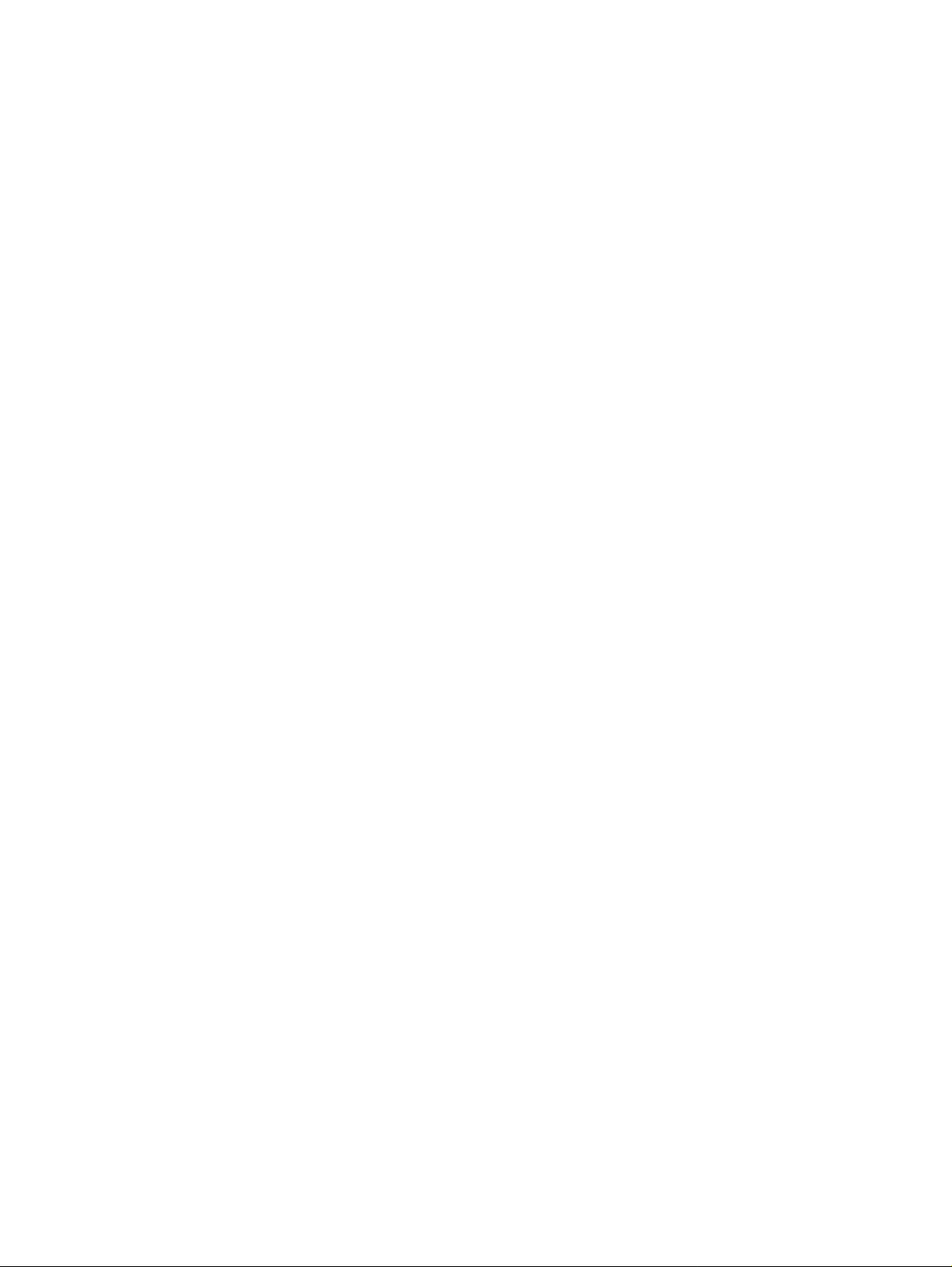
Page 3
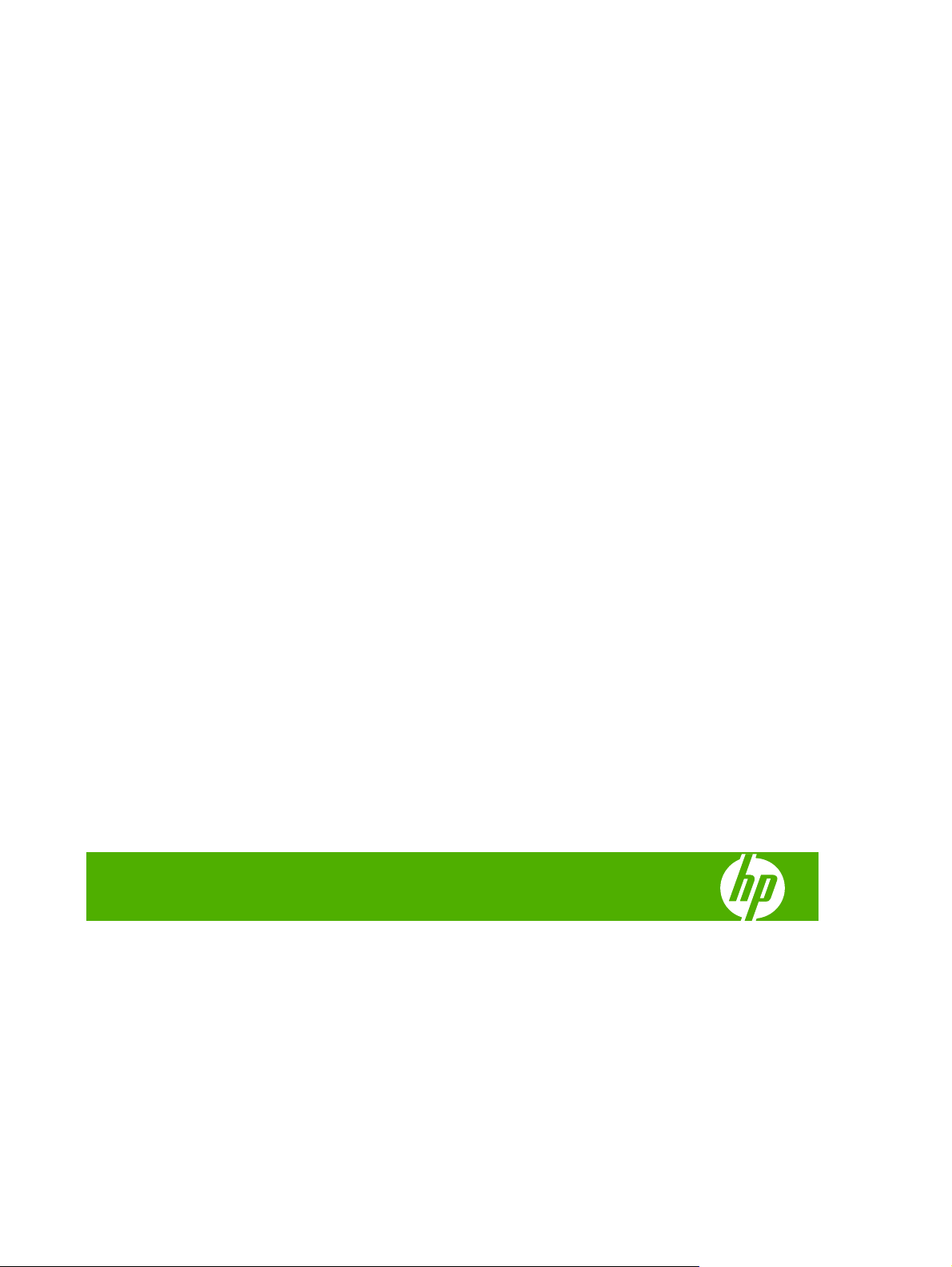
HP Color LaserJet CP2020 Series
Uživatelská příručka
Page 4
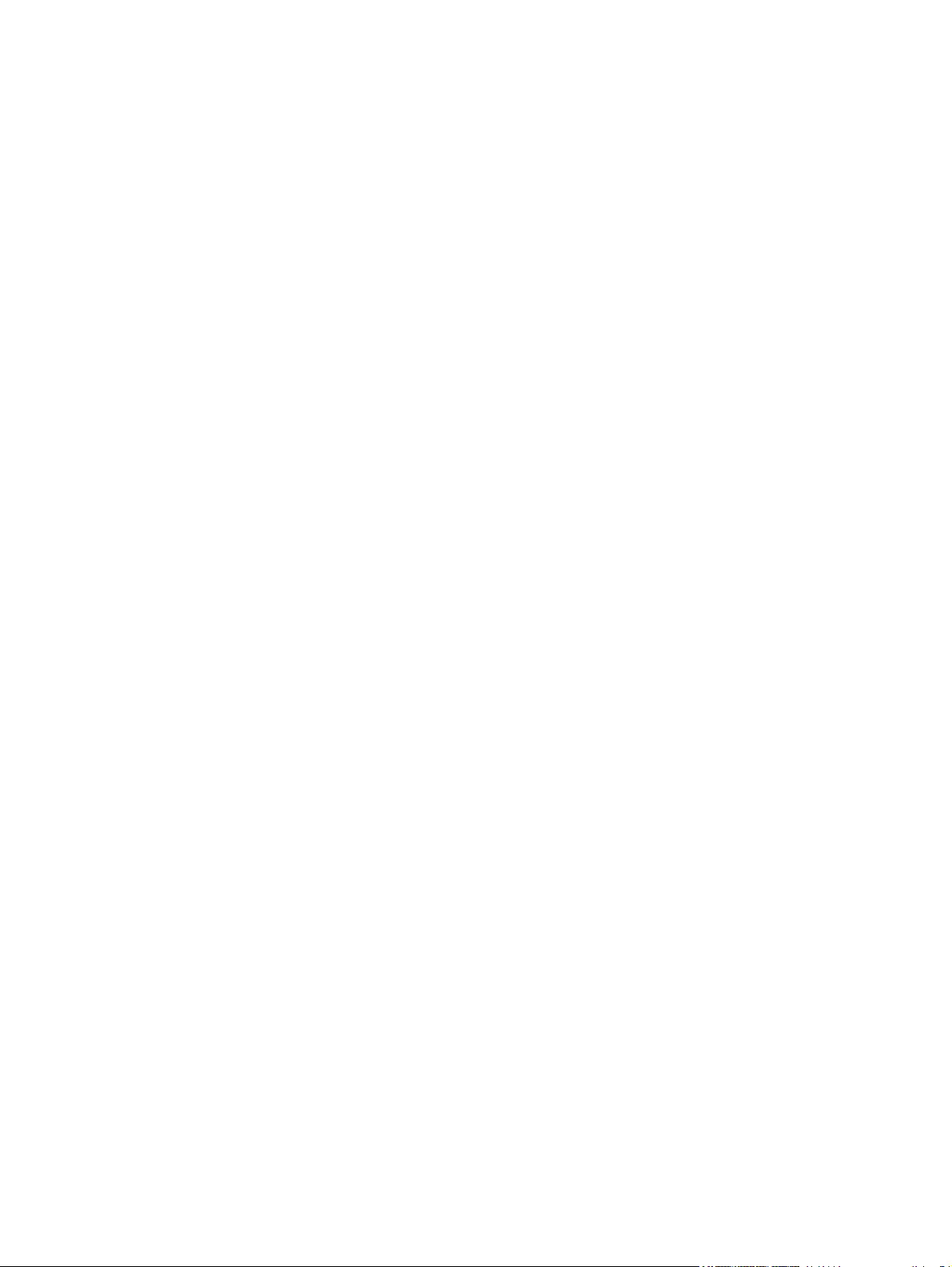
Autorská práva a licence
© 2008 Copyright Hewlett-Packard
Development Company, L.P.
Reprodukce, úpravy nebo překlad jsou bez
předchozího písemného souhlasu zakázány
kromě případů, kdy to povoluje autorský
zákon.
Změna informací obsažených v tomto
dokumentu je vyhrazena.
Jediné záruky na výrobky HP a služby jsou
uvedeny ve výslovných prohlášeních o
záruce dodaných s těmito výrobky a
službami. Z tohoto dokumentu nelze
vyvozovat další záruky. Společnost HP není
odpovědná za technické nebo textové chyby
nebo opomenutí obsažená v tomto
dokumentu.
Edition 2, 09/2008
Číslo dílu: CB493-90933
Ochranné známky
®
Adobe
, Acrobat® a PostScript® jsou
ochranné známky společnosti Adobe
Systems Incorporated.
ENERGY STAR
®
a logo ENERGY STAR
®
jsou ochranné známky organizace United
States Environmental Protection Agency
registrované v USA.
Corel® je ochranná známka nebo
registrovaná ochranná známka společnosti
Corel Corporation nebo Corel Corporation
Limited.
Microsoft®, Windows® a Windows®XP jsou
v USA registrované ochranné známky
společnosti Microsoft Corporation.
Windows Vista™ je registrovaná ochranná
známka nebo ochranná známka společnosti
Microsoft Corporation v USA a dalších
zemích.
Page 5
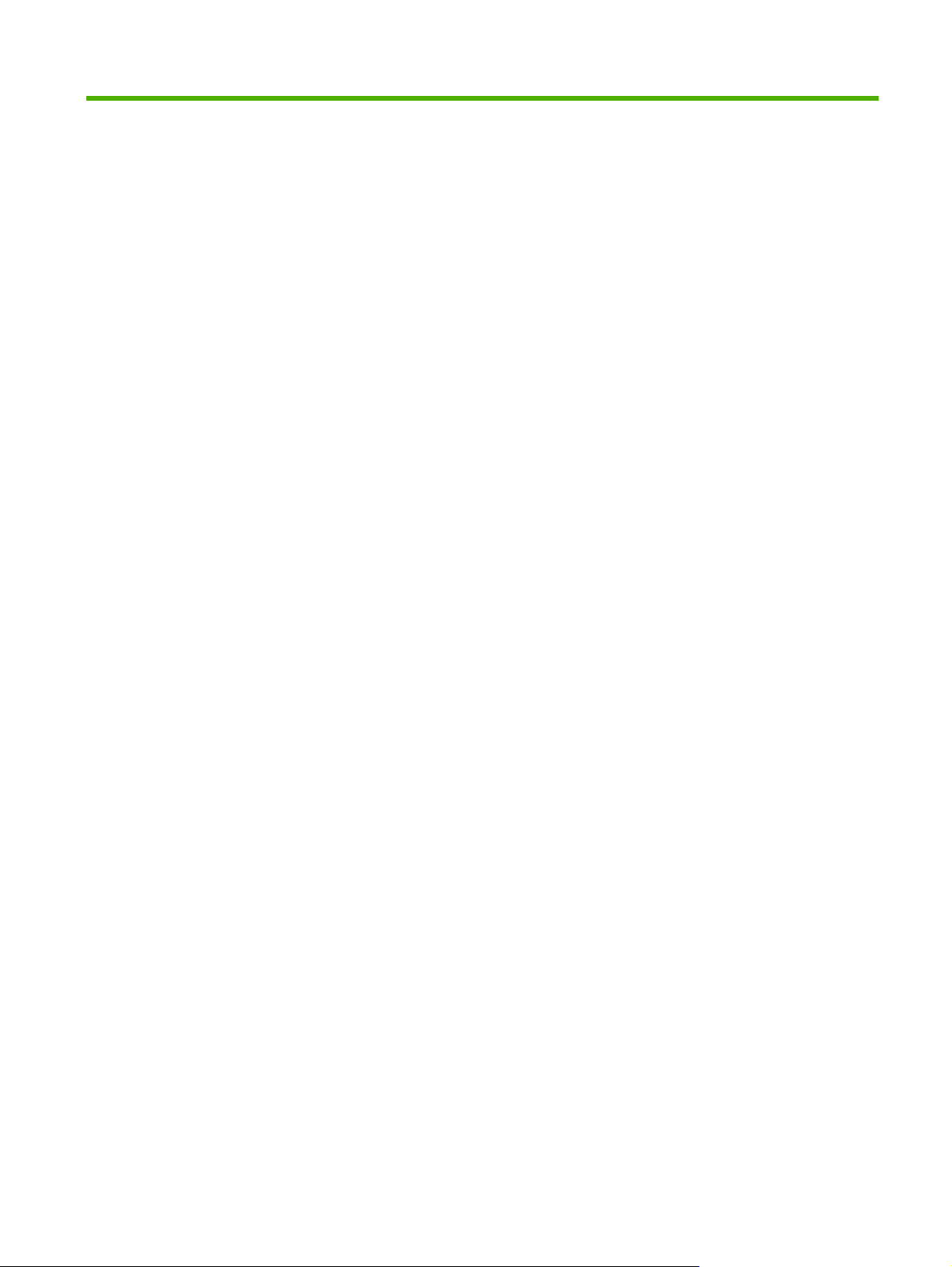
Obsah
1 Základní informace o zařízení
Porovnání modelů ................................................................................................................................ 2
Vlastnosti zařízení ................................................................................................................................ 2
Přehled ................................................................................................................................................. 4
Pohled zepředu a ze strany ................................................................................................. 4
Pohled zezadu ..................................................................................................................... 4
Číslo modelu a sériové číslo ................................................................................................ 5
2 Ovládací panel
Přehled prvků na ovládacím panelu ..................................................................................................... 8
Nabídky ovládacího panelu .................................................................................................................. 9
Použití nabídek .................................................................................................................... 9
Nabídka Sestavy ................................................................................................................ 10
Nabídka Nastavení systému .............................................................................................. 11
Nabídka Servis .................................................................................................................. 14
Nabídka Konfigurace sítě .................................................................................................. 15
3 Software pro Windows
Podporované operační systémy pro systém Windows ....................................................................... 18
Ovladače tiskárny podporované systémem Windows ........................................................................ 19
Univerzální tiskový ovladač HP (UPD) ............................................................................................... 20
Režimy instalace UPD ....................................................................................................... 20
Volba správného ovladače tiskárny pro systém Windows ................................................................. 21
Priorita nastavení tisku ....................................................................................................................... 22
Změna nastavení ovladače tiskárny v systému Windows .................................................................. 23
Instalace softwaru pro systém Windows ............................................................................................ 24
Typy instalace softwaru pro systém Windows ................................................................... 24
Odstranění softwaru pro systém Windows ........................................................................ 24
Podporované nástroje ........................................................................................................................ 25
HP Web Jetadmin .............................................................................................................. 25
Implementovaný webový server ........................................................................................ 25
HP ToolboxFX ................................................................................................................... 26
Další součásti a nástroje systému Windows ...................................................................... 26
CSWW iii
Page 6
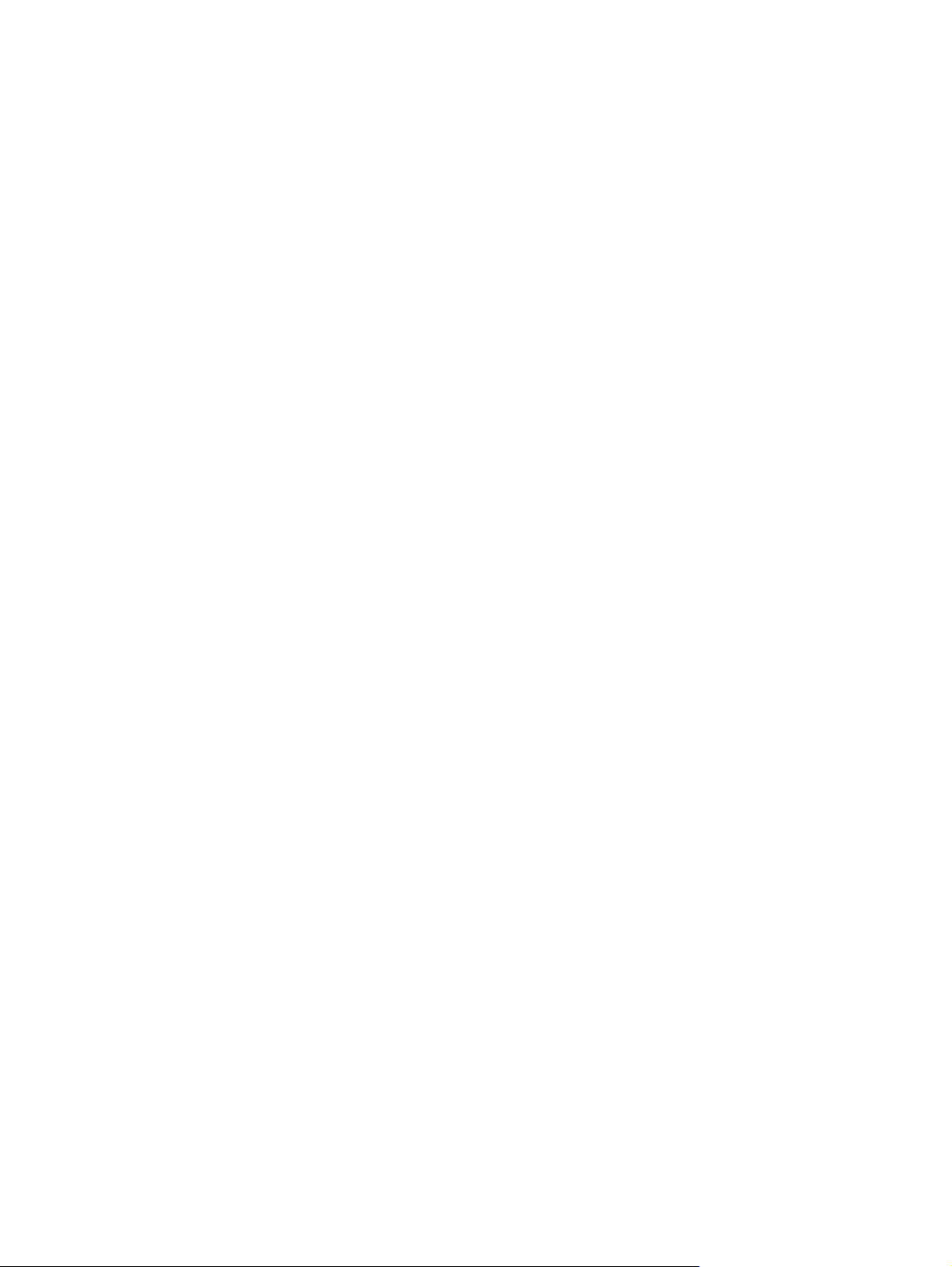
4 Použití zařízení v systému Macintosh
Software pro Macintosh ...................................................................................................................... 28
Operační systémy Macintosh podporované zařízením ...................................................... 28
Ovladače tiskárny podporované systémem Macintosh ..................................................... 28
Priorita nastavení tisku v systému Macintosh .................................................................... 28
Změna nastavení ovladače tiskárny v systému Macintosh ................................................ 28
Podporované nástroje v systému Macintosh. .................................................................... 29
Zobrazení implementovaného webového serveru v počítači Macintosh ........... 29
Používání funkcí v ovladači tiskárny v systému Macintosh ................................................................ 31
Vytváření a používání předvoleb tisku v systému Macintosh ............................................ 31
Změna velikosti dokumentů nebo tisk na vlastní formát papíru ......................................... 31
Tisk obálky ......................................................................................................................... 31
Používání vodoznaku ........................................................................................................ 32
Tisk více stránek na jeden list papíru v systému Macintosh .............................................. 32
Tisk na obě strany papíru (oboustranný tisk) ..................................................................... 33
Nastavení barev ................................................................................................................. 33
Použití nabídky Services (Služby) ..................................................................................... 34
5 Možnosti připojení
Podporované síťové operační systémy .............................................................................................. 36
Odmítnutí sdílení tiskárny .................................................................................................. 36
Přípojka USB ...................................................................................................................................... 37
Podporované síťové protokoly ........................................................................................................... 38
Konfigurace zařízení v síti .................................................................................................................. 40
Nastavení zařízení v síti .................................................................................................... 40
Zobrazení nastavení ......................................................................................... 40
Adresa IP ........................................................................................................................... 41
Ruční konfigurace ............................................................................................. 41
Automatická konfigurace ................................................................................... 41
Zobrazení nebo skrytí adresy IP na ovládacím panelu ..................................... 42
Nastavení automatického přesahu .................................................................... 42
Nastavení síťových služeb ................................................................................ 42
Obnovit výchozí (nastavení sítě) ....................................................................... 43
TCP/IP ............................................................................................................................... 43
Adresa IP .......................................................................................................... 43
Konfigurace parametrů protokolu IP ................................................................. 43
Podsítě .............................................................................................................. 44
Brány ................................................................................................................. 44
Stránka konfigurace sítě ................................................................... 40
Konfigurační stránka ......................................................................... 40
Protokol DHCP (Dynamic Host Configuration Protocol) ................... 43
Protokol BOOTP ............................................................................... 43
Maska podsítě
.................................................................................. 44
iv CSWW
Page 7
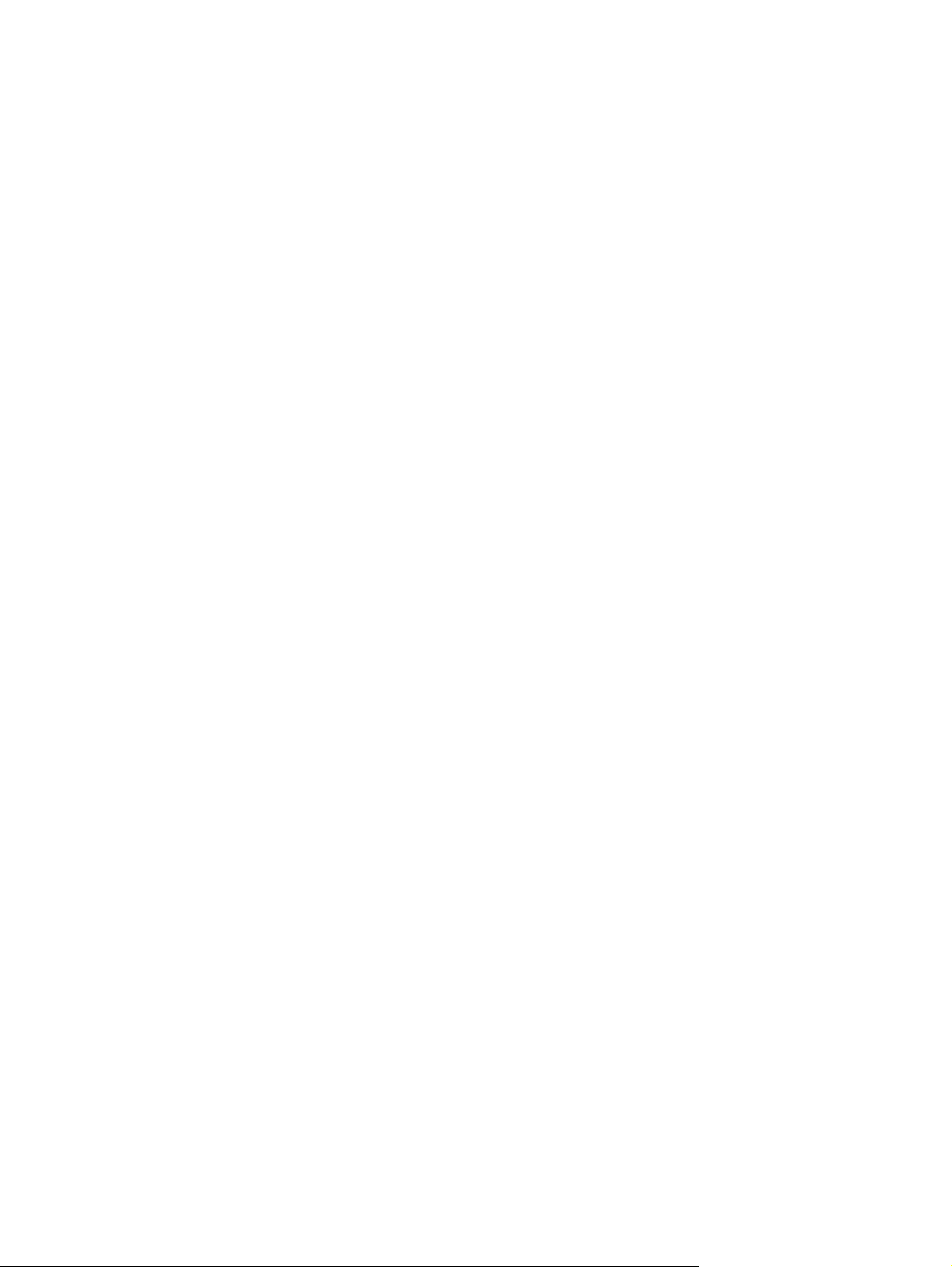
6 Papír a tisková média
Principy používání papíru a tiskových médií ...................................................................................... 46
Podporovaný papír a velikosti tiskových médií ................................................................................... 47
Podporované typy papíru a kapacita zásobníků ................................................................................ 49
Pokyny pro speciální papír nebo tisková média ................................................................................. 51
Vkládání papíru a tiskových médií ...................................................................................................... 52
7 Tiskové úlohy
Zrušení tiskové úlohy ......................................................................................................................... 56
Zrušení aktuální tiskové úlohy na ovládacím panelu zařízení ........................................... 56
Zrušení aktuální tiskové úlohy v aplikaci ........................................................................... 56
Používání funkcí v ovladači tiskárny v systému Windows .................................................................. 57
Spuštění ovladače tiskárny ................................................................................................ 57
Použití zkratek pro tisk ....................................................................................................... 57
Nastavení možností papíru a kvality .................................................................................. 57
Nastavení efektů dokumentu ............................................................................................. 58
Nastavení možností úprav dokumentu .............................................................................. 58
Získání informací o podpoře a stavu zařízení .................................................................... 58
Nastavení pokročilých možností tisku ................................................................................ 59
Výchozí brána ................................................................................... 44
8 Barvy v systému Windows
Správa barev ...................................................................................................................................... 62
Automatický režim ............................................................................................................. 62
Tisk ve stupních šedi ......................................................................................................... 62
Ruční nastavení barev ....................................................................................................... 62
Motivy barev ...................................................................................................................... 63
Shoda barev ....................................................................................................................................... 64
Přizpůsobení barev pomocí palety základních barev sady Microsoft Office ...................... 64
Přizpůsobení barev pomocí nástroje Základní přizpůsobení barev HP ............................. 64
Přizpůsobení barev pomocí zobrazení vlastních barev ..................................................... 65
Pokročilé používání barev .................................................................................................................. 66
Toner HP ColorSphere ...................................................................................................... 66
HP ImageREt 3600 ............................................................................................................ 66
Výběr médií ........................................................................................................................ 66
Možnosti barev .................................................................................................................. 66
sRGB (Standard red-green-blue) ....................................................................................... 66
9 Správa a údržba
Informační stránky .............................................................................................................................. 70
HP ToolboxFX .................................................................................................................................... 71
Možnost nastavení barev Ručně ....................................................................... 62
CSWW v
Page 8
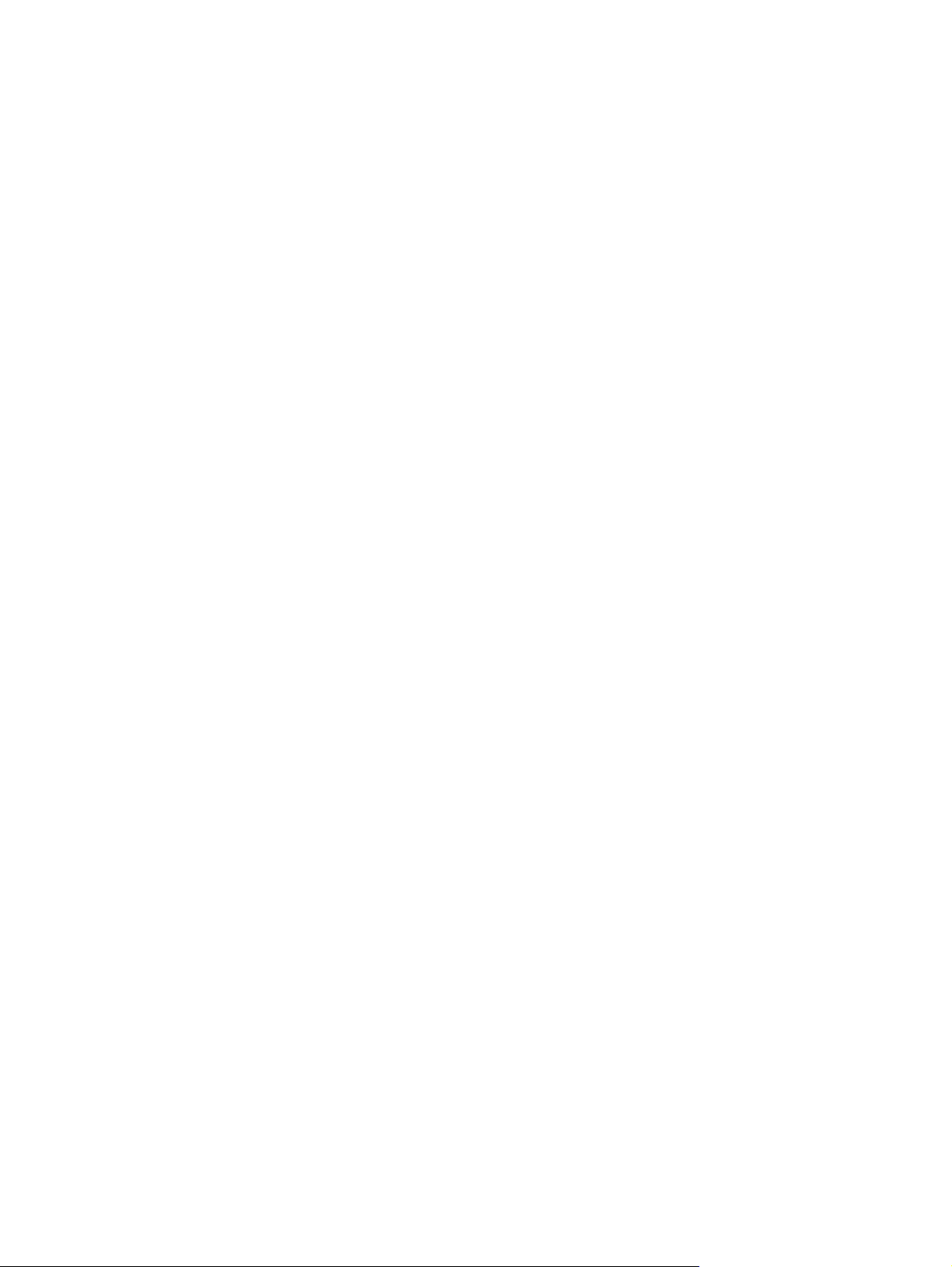
Spusťte nástroj HP ToolboxFX. ......................................................................................... 71
Stav .................................................................................................................................... 72
Protokol událostí ............................................................................................... 72
Upozornění ........................................................................................................................ 73
Nastavení upozornění o stavu .......................................................................... 73
Nastavení e-mailových upozornění ................................................................... 73
Informace o zařízení .......................................................................................................... 73
Nastavení hesla ................................................................................................................. 74
Nápověda .......................................................................................................................... 74
Nastavení zařízení ............................................................................................................. 75
Informace o zařízení ......................................................................................... 75
Manipulace s papírem ....................................................................................... 76
Tisk .................................................................................................................... 76
PCL5c ............................................................................................................... 76
PostScript .......................................................................................................... 76
Kvalita tisku ....................................................................................................... 77
Hustota tisku ..................................................................................................... 77
Typy papíru ....................................................................................................... 77
Systémová nastavení ........................................................................................ 77
Ukládání a obnovení nastavení ......................................................................... 77
Heslo ................................................................................................................. 78
Servis ................................................................................................................ 78
Nastavení sítě .................................................................................................................... 78
Nákup materiálu ................................................................................................................. 78
Další odkazy ...................................................................................................................... 78
Implementovaný webový server ......................................................................................................... 79
Zobrazení implementovaného webového serveru HP ....................................................... 79
Části implementovaného webového serveru ..................................................................... 80
Správa spotřebního materiálu ............................................................................................................ 82
Životnost spotřebního materiálu ........................................................................................ 82
Skladování tiskových kazet ................................................................................................ 82
Zásady společnosti HP týkající se neoriginálních tiskových kazet .................................... 82
Horká linka a webové stránky společnosti HP pro nahlášení podvodu ............................. 82
Tiskne poté, kdy kazeta dosáhla konce odhadované životnosti. ....................................... 83
Výměna tiskových kazet ..................................................................................................................... 84
Paměťové moduly DIMM a moduly DIMM s písmy ............................................................................ 88
Paměť zařízení .................................................................................................................. 88
Instalace paměťových modulů DIMM a modulů DIMM s písmy ........................................ 88
Aktivace paměti ................................................................................................................. 92
Aktivace paměti v systému Windows ................................................................ 92
Kontrola instalace modulů DIMM ....................................................................................... 92
Čištění zařízení .................................................................................................................................. 92
Aktualizace firmwaru .......................................................................................................................... 93
vi CSWW
Page 9
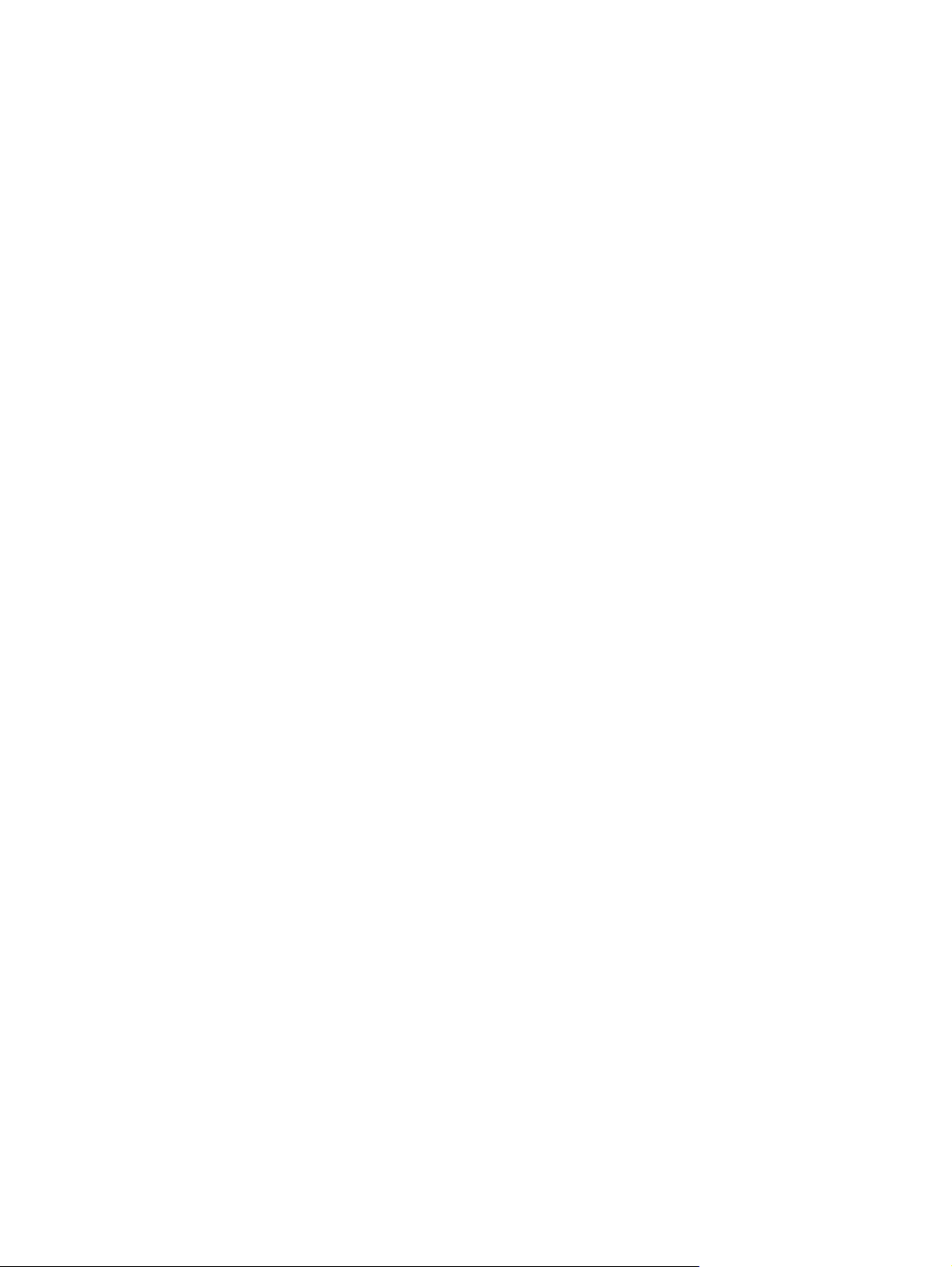
10 Řešení problémů
Seznam základních kroků při řešení problémů .................................................................................. 96
Hlášení na ovládacím panelu a upozornění o stavu .......................................................................... 97
Odstranění uvíznutého média .......................................................................................................... 104
Odstraňování problémů s kvalitou obrázků ...................................................................................... 113
Potíže s výkonem ............................................................................................................................. 122
Potíže se softwarem produktu .......................................................................................................... 123
Řešení problémů v počítačích Macintosh ........................................................................................ 124
Faktory ovlivňující výkon produktu: .................................................................................... 96
Obvyklé příčiny uvíznutí papíru ....................................................................................... 104
Místa uvíznutí .................................................................................................................. 105
Změna nastavení funkce Zotavení z uvíznutí .................................................................. 105
Odstranění uvíznutého papíru v zásobníku 1 .................................................................. 105
Odstranění uvíznutého papíru v zásobníku 2 .................................................................. 106
Odstranění uvíznutého papíru v zásobníku 3 .................................................................. 107
Odstranění uvíznutého papíru v oblasti fixační jednotky ................................................. 108
Odstranění uvíznutého papíru ve výstupní přihrádce ...................................................... 110
Odstranění uvíznutého papíru v jednotce oboustranného tisku (pouze pro modely
s oboustranným tiskem) ................................................................................................... 110
Identifikace a odstranění vad tisku .................................................................................. 113
Kontrolní seznam kvality tisku ......................................................................... 113
Běžné potíže s kvalitou tisku ........................................................................... 114
Řešení potíží s barevnými dokumenty ............................................................ 118
Řešení problémů s kvalitou tisku pomocí nástroje HP ToolboxFX ................ 120
Optimalizace a zlepšení kvality tisku ............................................................... 121
Kalibrace produktu .......................................................................................... 121
Řešení problémů v systémech Mac OS X ....................................................................... 124
Dodatek A Spotřební materiál a příslušenství
Objednávka spotř
Dodatek B Servis a podpora
Prohlášení o omezené záruce společnosti Hewlett-Packard ........................................................... 130
Prohlášení o omezené záruce na tiskovou kazetu ........................................................................... 132
Licenční smlouva s koncovým uživatelem ....................................................................................... 133
Zákaznická podpora ......................................................................................................................... 135
Opětovné zabalení produktu ............................................................................................................ 136
Informační formulář pro servis .......................................................................................................... 137
Dodatek C Specifikace
Fyzické specifikace .......................................................................................................................... 140
Elektrické specifikace ....................................................................................................................... 141
Akustické emise ............................................................................................................................... 142
CSWW vii
ebního materiálu a doplňků .................................................................................. 128
Page 10
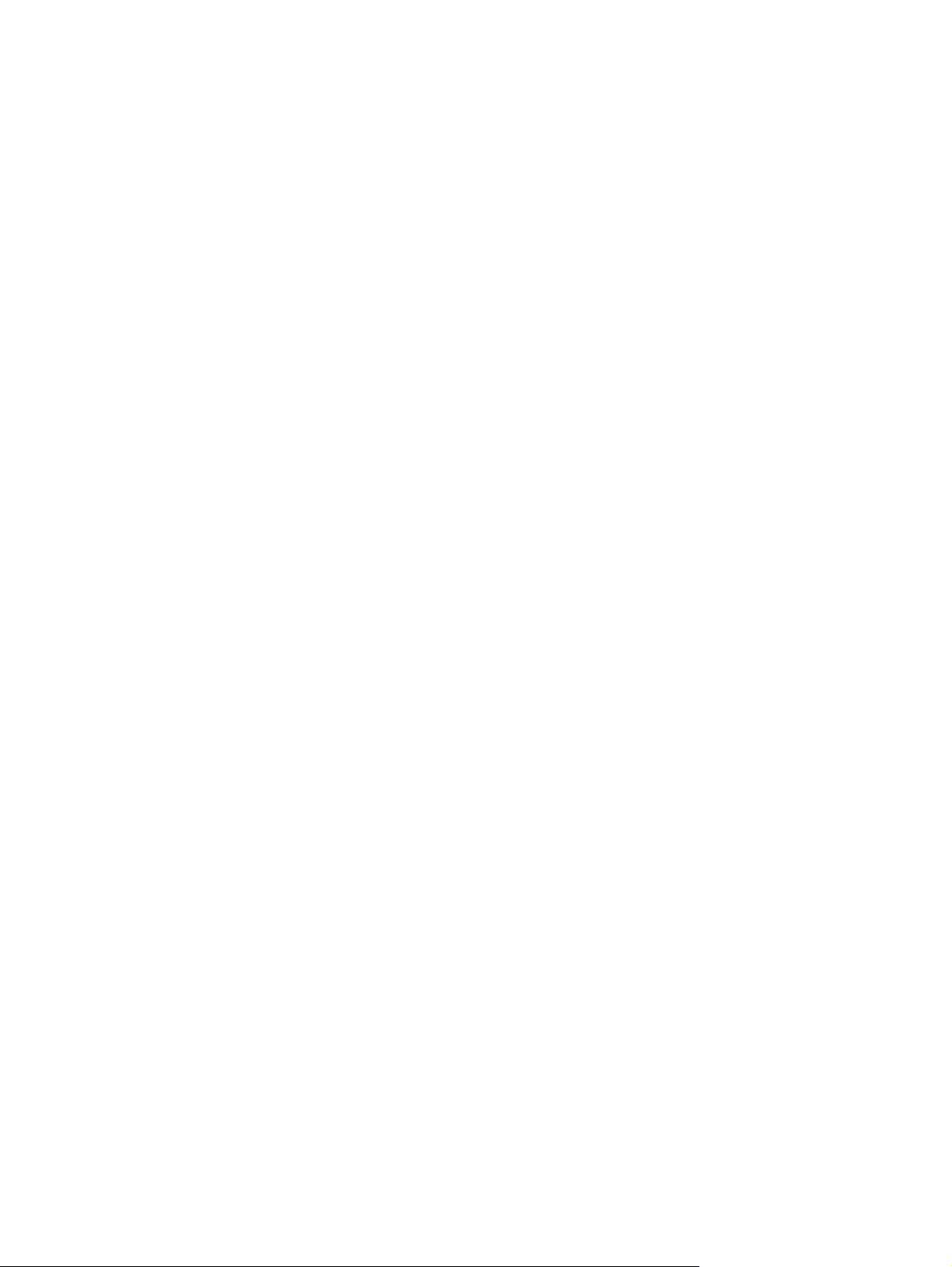
Specifikace prostředí ........................................................................................................................ 142
Dodatek D Informace o předpisech
Předpisy FCC ................................................................................................................................... 144
Ekologické vlastnosti výrobku .......................................................................................................... 145
Ochrana životního prostředí ............................................................................................ 145
Vytváření ozonu ............................................................................................................... 145
Spotřeba energie ............................................................................................................. 145
Spotřeba papíru ............................................................................................................... 145
Plasty ............................................................................................................................... 145
Spotřební materiál HP LaserJet ....................................................................................... 145
Pokyny pro vracení a recyklaci ........................................................................................ 146
Spojené státy americké a Portoriko ................................................................ 146
Vracení mimo USA .......................................................................................... 146
Papír ................................................................................................................................ 146
Omezení materiálu .......................................................................................................... 147
Likvidace odpadů původci odpadů v domácnostech Evropské unie ............................... 147
Bezpečnostní list MSDS (Material Safety Data Sheet) .................................................... 147
Další informace ................................................................................................................ 147
Prohlášení o shodě .......................................................................................................................... 148
Prohlášení pro určité země/oblasti ................................................................................................... 149
Bezpečnost laseru ........................................................................................................... 149
Kanadské předpisy DOC ................................................................................................. 149
Prohlášení VCCI (Japonsko) ........................................................................................... 149
Prohlášení o napájecím kabelu (Japonsko) ..................................................................... 149
Prohlášení EMI (Korea) ................................................................................................... 149
Prohlášení o laseru pro Finsko ........................................................................................ 150
Tabulka materiálu (Čína) ................................................................................................. 151
Vracení více kazet (dvě kazety a osm kazet) ................................. 146
Vracení jednoho kusu ..................................................................... 146
Odeslání ......................................................................................... 146
Rejstřík ............................................................................................................................................................. 153
viii CSWW
Page 11
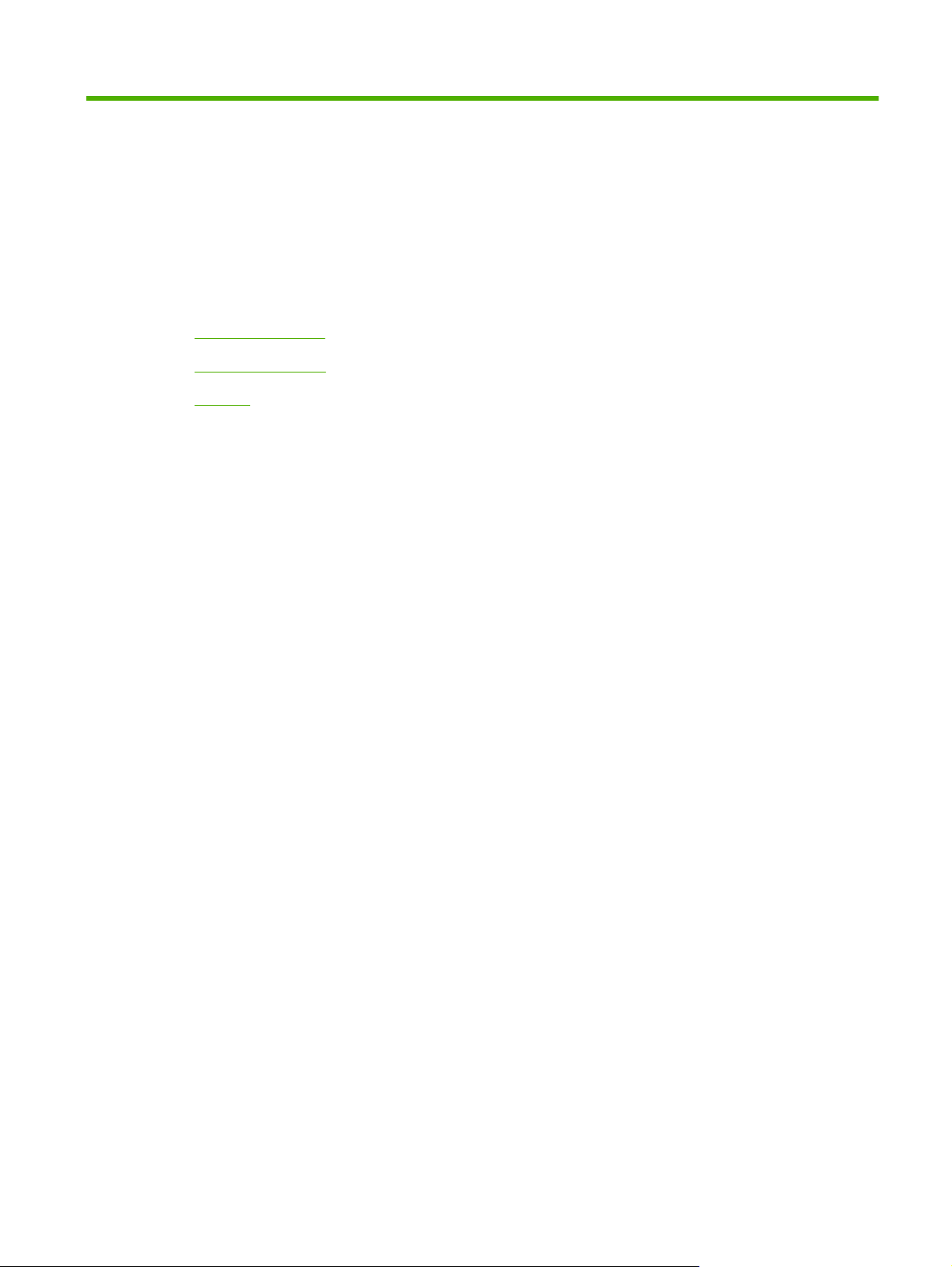
1 Základní informace o zařízení
Porovnání modelů
●
Vlastnosti zařízení
●
Přehled
●
CSWW 1
Page 12
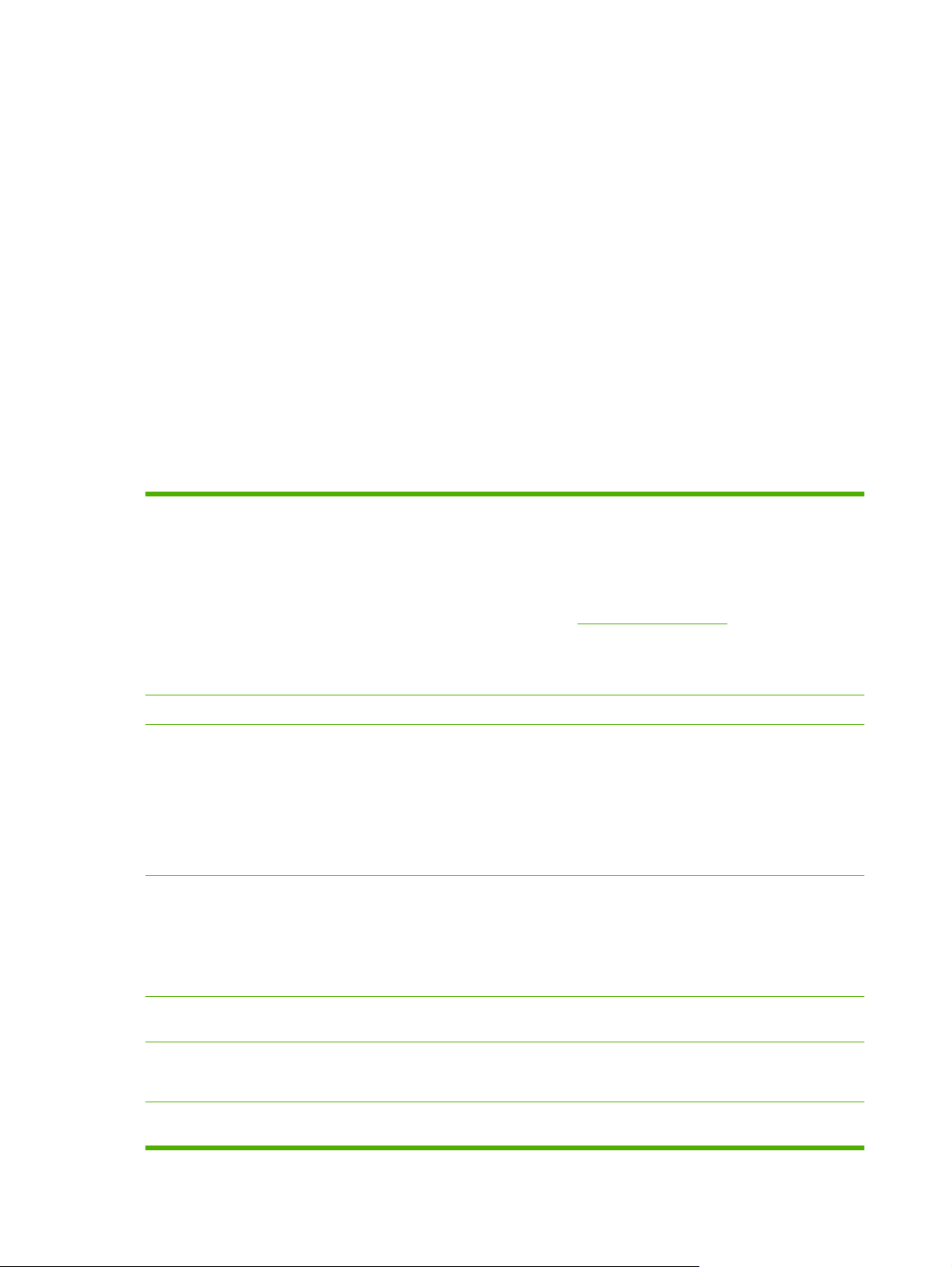
Porovnání modelů
Tiskárna HP Color LaserJet CP2020 Series
Vytiskne až 21 stránek za minutu na médium velikosti Letter.
●
Víceúčelový zásobník (zásobník 1) na 50 listů a vstupní zásobník (zásobník 2) na 250 listů
●
Volitelný vstupní zásobník (zásobník 3) na 250 listů (standardně u modelu HP Color LaserJet
●
CP2020x)
Port vysokorychlostní univerzální sériové sběrnice (USB) 2.0
●
Integrovaná funkce připojení k sítím 10Base-T/100Base-TX (HP Color LaserJet CP2020n,
●
HP Color LaserJet CP2020dn a HP Color LaserJet CP2020x)
Automatická jednotka pro oboustranný tisk (HP Color LaserJet CP2020dn a HP Color LaserJet
●
CP2020x)
Vlastnosti zařízení
Tisk
Paměť
Podporované operační
systémy
Manipulace s papírem
Vytiskne až 21 stránek za minutu na médium velikosti Letter.
●
Tisk v rozlišení 600 dpi (bodů na palec)
●
Zahrnuje nastavitelné úpravy pro optimalizaci kvality tisku.
●
Tiskové kazety používají toner HP ColorSphere. Informace o počtu stran, jaký lze pomocí
●
kazet vytisknout, naleznete na adrese
závisí na konkrétním způsobu používání.
Umožňuje automatický oboustranný tisk (pouze zařízení HP Color LaserJet CP2020dn a
●
HP Color LaserJet CP2020x).
Zahrnuje 128 megabajtů (MB) paměti RAM.
●
Windows 2000
●
Windows XP Home/Professional
●
Windows Server 2003 (pouze 32bitový)
●
Windows Vista
●
Mac OS X V10.28 a novější
●
Zásobník 1 (víceúčelový zásobník) pojme až 50 stránek tiskového média či 10 obálek.
●
Zásobník 2 pojme až 250 stránek tiskového média.
●
Volitelný zásobník 3 pojme až 250 listů tiskového média.
●
www.hp.com/go/pageyield. Skutečná výtěžnost
Výstupní přihrádka pojme až 125 listů tiskového média.
●
Funkce ovladače tiskárny
Připojení rozhraní
Ochrana životního
prostředí
Technologie ImageREt 3600 poskytuje rozlišení 3600 dpi pro rychlý a velmi kvalitní tisk
●
obchodních dokumentů a grafiky.
Zahrnuje vysokorychlostní port USB 2.0
●
Integrovaná funkce připojení k sítím 10Base-T/100Base-TX
●
Chcete-li určit kvalifikační statut ENERGY STAR® pro toto zařízení, pročtěte si datový list
●
zařízení nebo list specifikací.
2 Kapitola 1 Základní informace o zařízení CSWW
Page 13
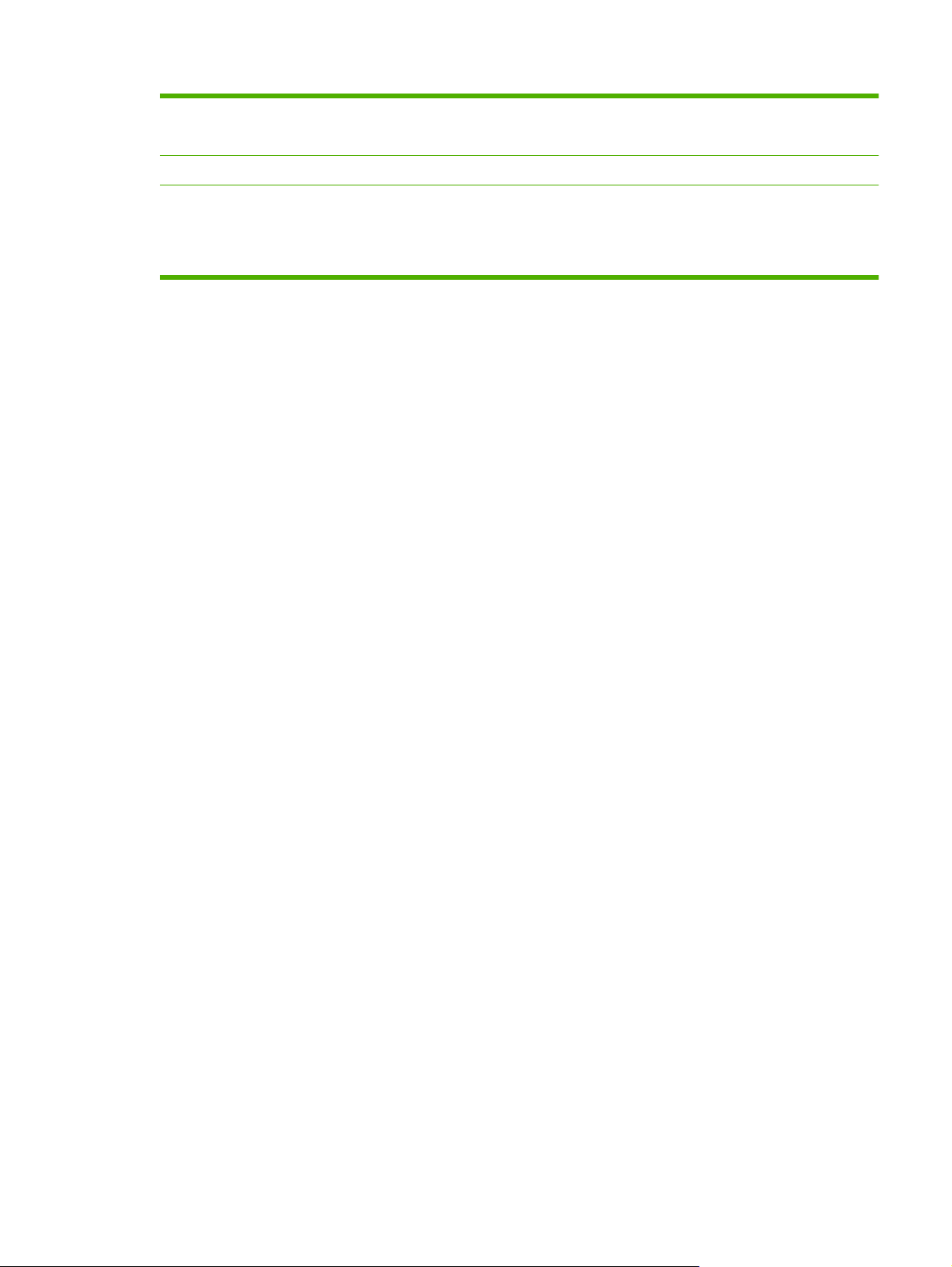
Úsporný tisk
Poskytuje tisk N stránek na list (tisk více stránek na jeden list)
●
Ovladač tiskárny nabízí možnost ručně tisknout na obě strany
●
Spotřební materiál
Usnadnění přístupu
Používá tiskové kazety s tonerem HP ColorSphere.
●
Uživatelská příručka online, která je kompatibilní s programy pro čtení textu z obrazovky
●
Tiskové kazety lze nainstalovat a odebrat jednou rukou
●
Všechna dvířka a kryty lze otevřít jednou rukou
●
CSWW Vlastnosti zařízení 3
Page 14
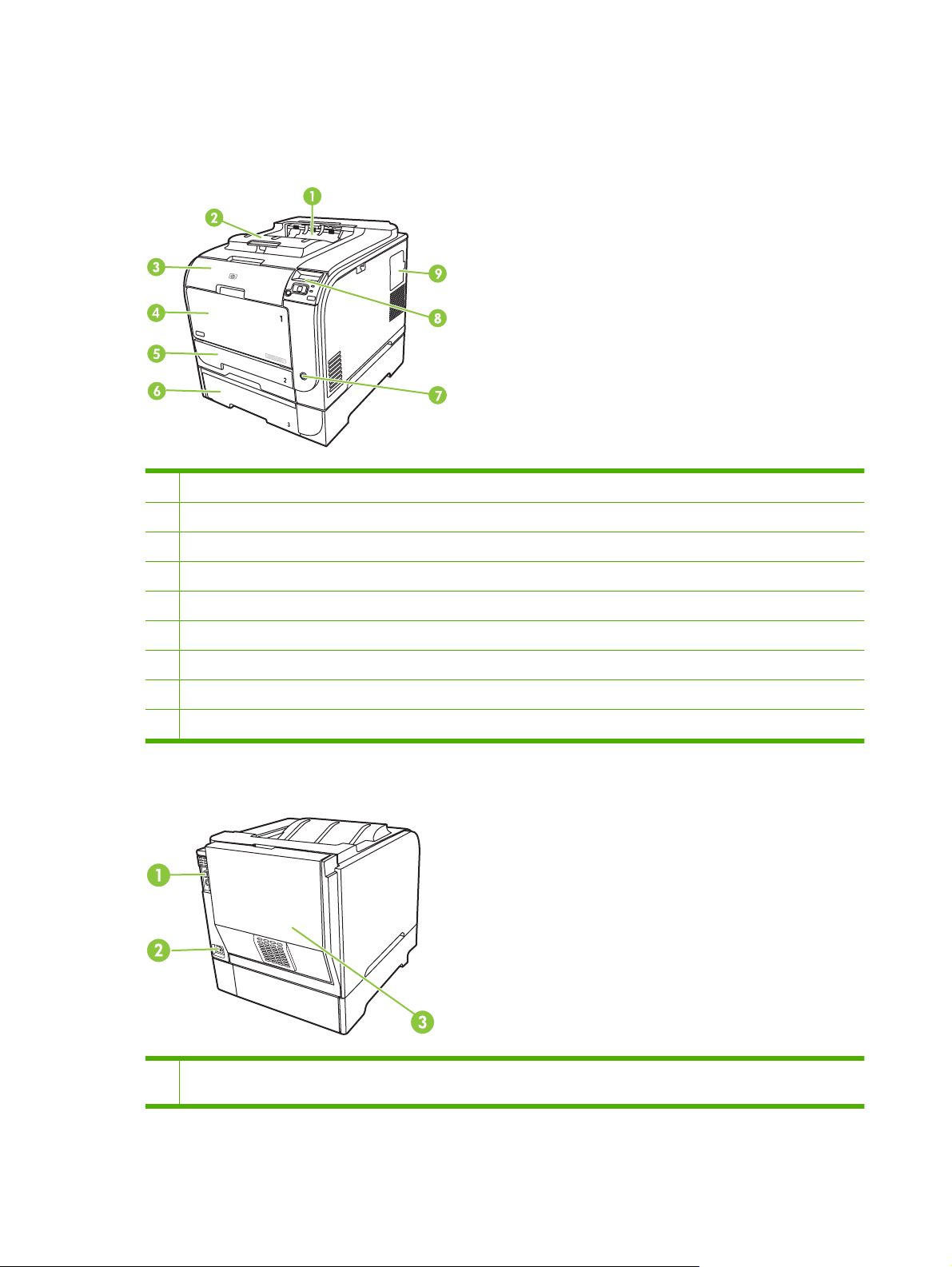
Přehled
Pohled zepředu a ze strany
1 Výstupní přihrádka (až na 125 listů standardního papíru)
2 Výstupní rozšíření pro papír Legal
3 Přední dvířka (poskytují přístup k tiskovým kazetám)
4 Zásobník 1 (víceúčelový zásobník)
5 Zásobník 2 (pojme 250 listů standardního papíru a umožňuje přístup k uvíznutému papíru)
6 Volitelný zásobník 3 (na 250 listů standardního papíru)
7 Vypínač napájení
8 Ovládací panel
9 Dvířka paměti DIMM (pro přidání dodatečné paměti)
Pohled zezadu
1 Vysokorychlostní port USB 2.0 a síťový port (Síťový port je k dispozici pouze u modelů HP Color LaserJet CP2020n,
HP Color LaserJet CP2020dn a HP Color LaserJet CP2020x.)
4 Kapitola 1 Základní informace o zařízení CSWW
Page 15
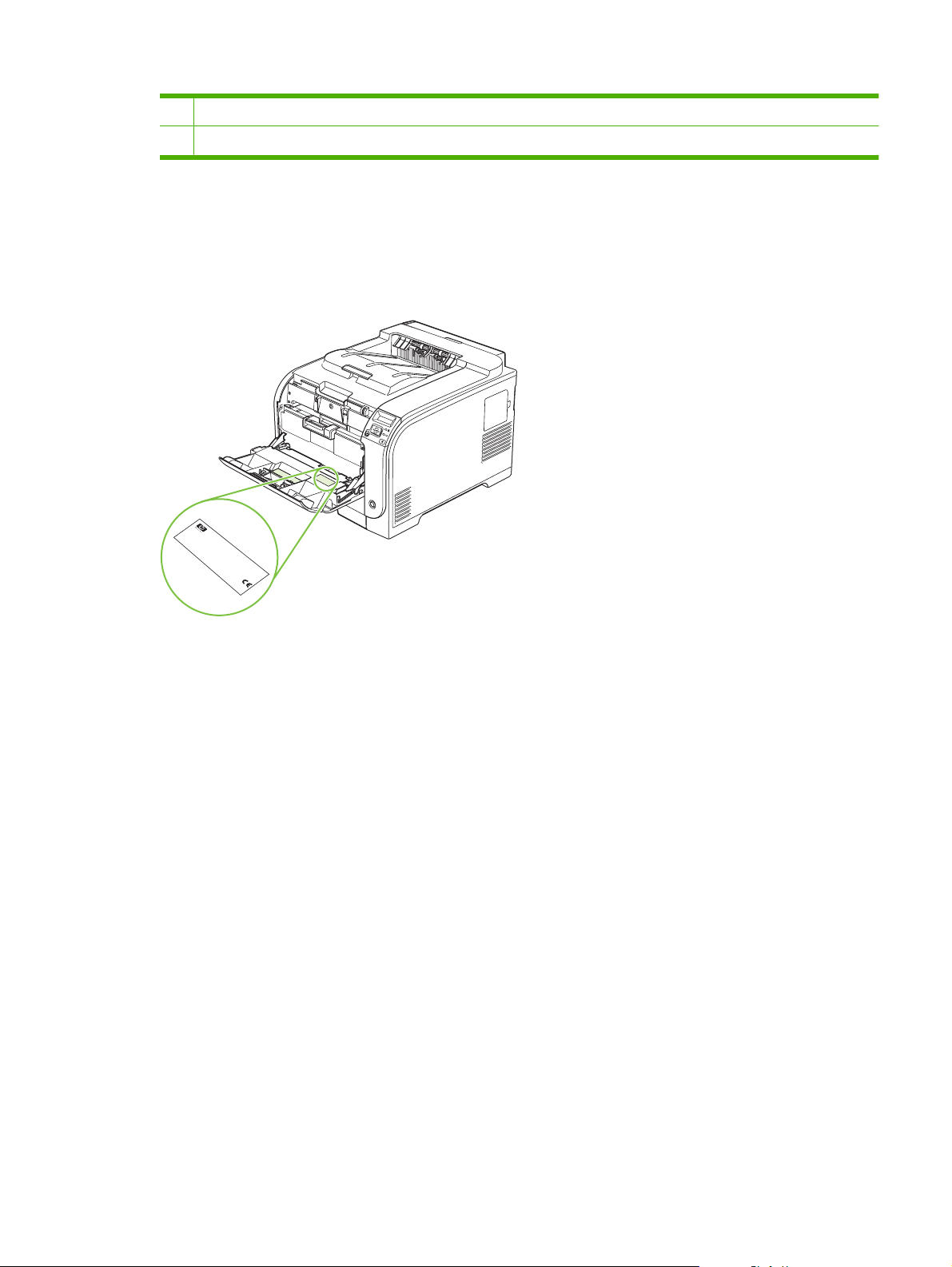
2 Přípojka pro napájení
3 Zadní dvířka (pro přístup k uvíznutému papíru)
Číslo modelu a sériové číslo
Číslo modelu a sériové číslo jsou uvedeny na identifikačním štítku umístěném uvnitř předních dvířek.
Tento štítek obsahuje informace o zemi/oblasti původu a úrovni revize, datu výroby, výrobním kódu a
výrobním čísle produktu. Štítek obsahuje také informace o výkonu a předpisech.
Product No
C
N
H
C
B
N
E
1
R
B
1
2
W
R
B
1
3
2
Ser
2
L
O
1
1
U
3
2
1
E
4
IS
C
S
3
7
.
ial No
T
4
C
C
N
A
Q394
E
7
T
H
N
B
-
,
Product of
P
I
ID
B
R
N
Produi
A
.
R
2
D
A
C
C
8M
2
1
E
H
K
N
1
2
N
O
A
B
2
3
t du
B
RD
B
3
4
8
J
1
L
4
7
3
apan
J
2
V
7
22
7
3
apon
D
1
50/60
4
0- 240V
4
.
5
6
Manuf
J
Hz, 2.5A
an
~A
uar
actured
C
y 3,
(2,5A)
20
07
N
u
R
m
e
g
e
é
u
r
T
o
l
h
a
R
i
r
t
s
e
u
c
é
o
o
l
d
g
r
e
i
y
n
n
e
l
s
e
d
v
t
i
.
M
e
n
m
i
i
O
c
t
r
m
t
i
e
f
o
e
o
e
e
p
a
r
d
n
n
r
e
f
c
y
e
e
s
e
t
r
o
T
a
r
:
n
a
c
l
m
e
h
r
i
c
t
(
a
N
a
r
i
n
i
1
o
e
p
s
e
u
C
d
c
u
)
,
n
l
s
i
p
i
e
F
d
T
m
e
a
a
e
r
i
s
R
u
t
s
h
n
r
o
i
b
u
e
o
i
d
d
w
s
s
m
e
n
c
c
n
u
u
(
i
e
h
d
r
d
t
c
2
o
b
p
h
i
a
e
e
B
v
t
)
j
d
e
p
e
s
v
e
P
c
O
T
r
e
é
i
i
t
c
d
o
f
r
c
e
a
o
h
l
a
t
I
,
e
e
n
r
rt
S
r
i
b
t
s
i
f
m
o
1
n
o
m
l
B
1
e
,
d
c
r
a
t
5
-
a
m
h
l
e
s
o
0
n
u
y
e
u
v
o
p
s
c
d
4
i
b
n
f
e
e
c
f
i
0
w
n
o
o
t
e
r
c
h
5
s
g
a
l
i
t
l
t
h
e
o
t
m
-
t
h
c
a
i
i
0
a
w
n
o
a
F
n
u
C
0
p
t
n
i
u
d
s
e
C
n
t
.
D
e
s
t
a
r
g
C
f
e
r
R
a
r
e
d
t
J
c
r
w
H
h
e
.
c
2
a
o
n
e
1
r
c
p
m
e
t
f
a
u
t
h
n
l
a
y
t
S
I
T
E
:
B
O
I
>
P
E
T
<
CSWW Přehled 5
Page 16
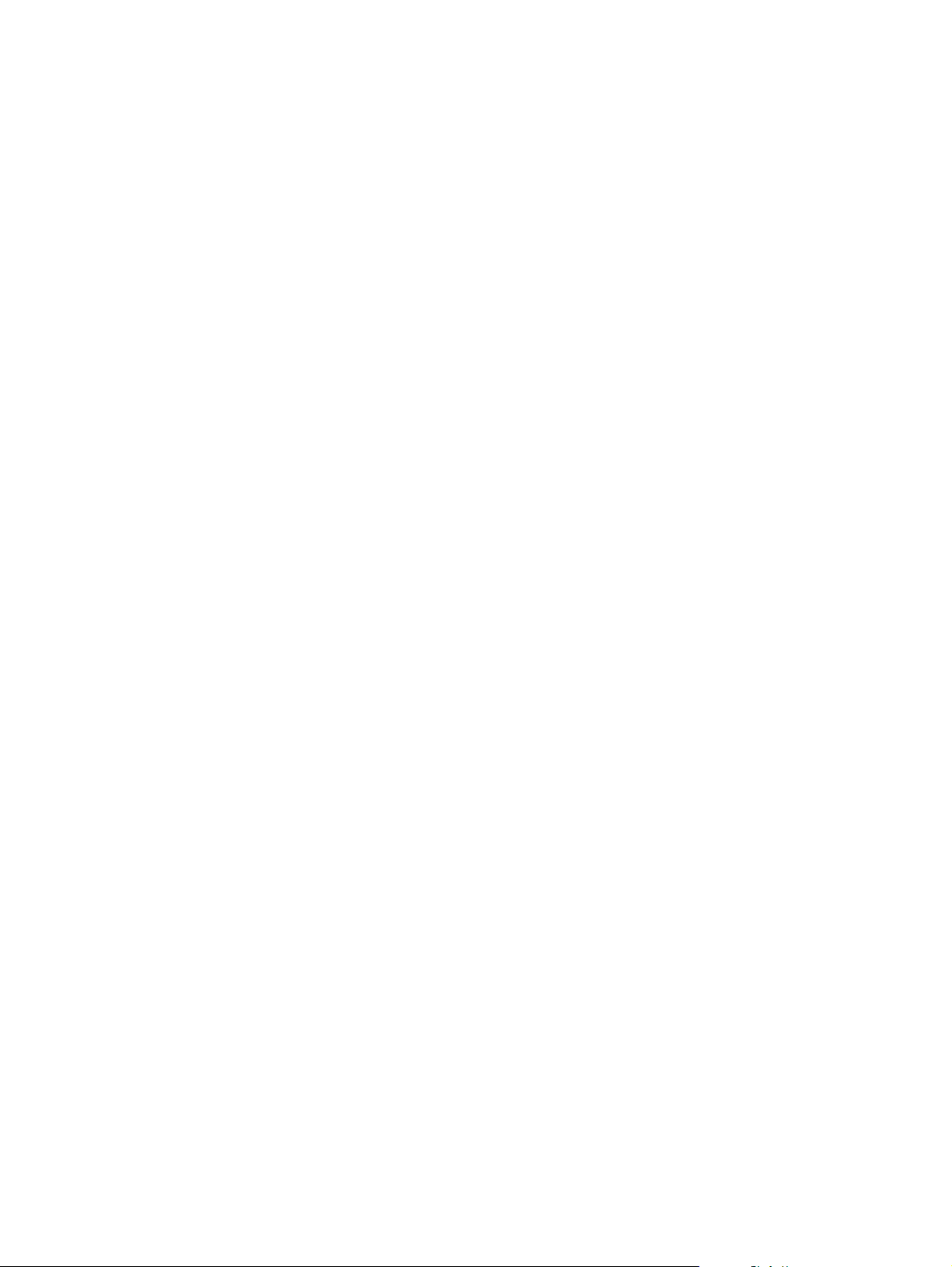
6 Kapitola 1 Základní informace o zařízení CSWW
Page 17
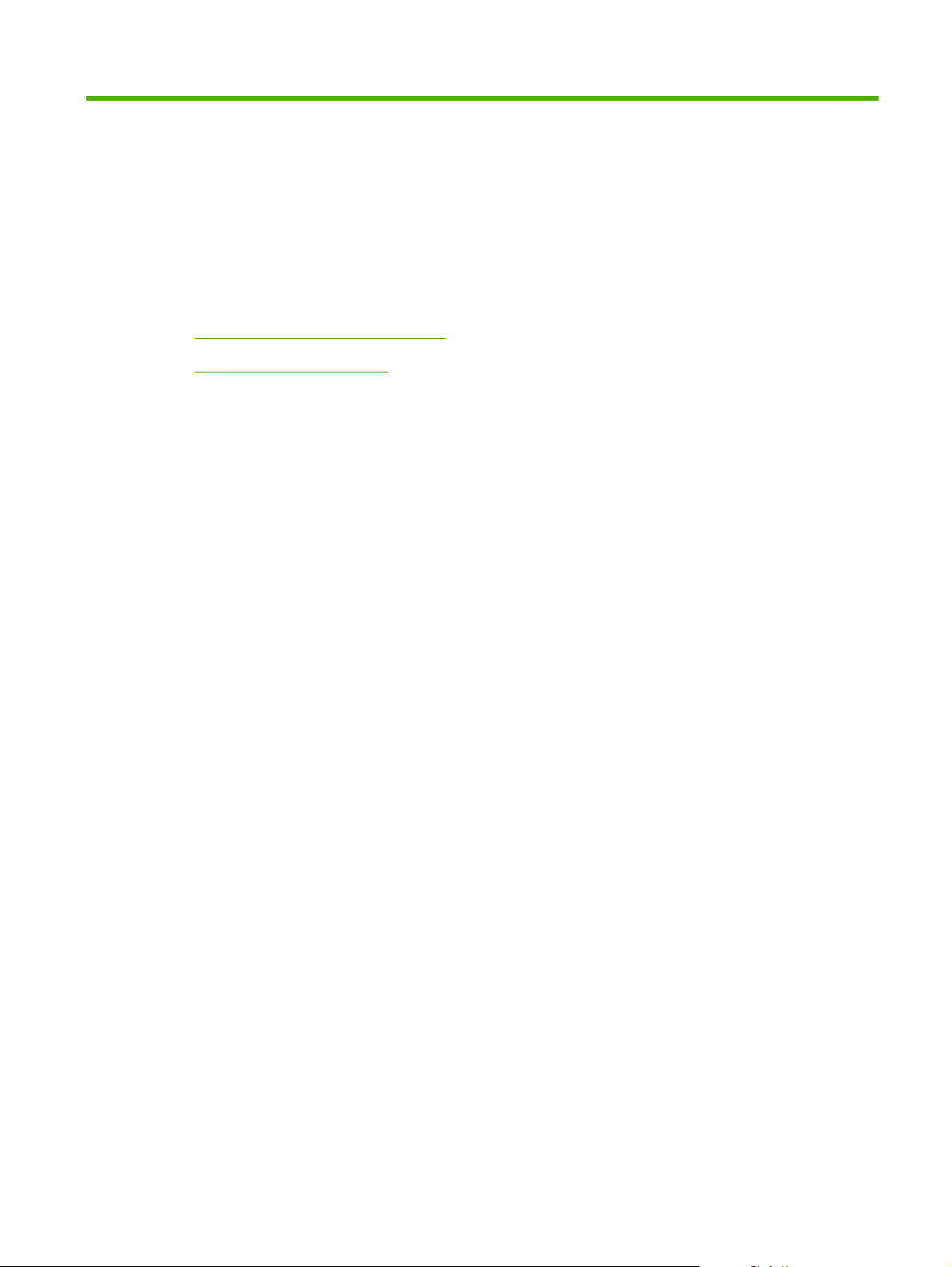
2 Ovládací panel
Přehled prvků na ovládacím panelu
●
Nabídky ovládacího panelu
●
CSWW 7
Page 18
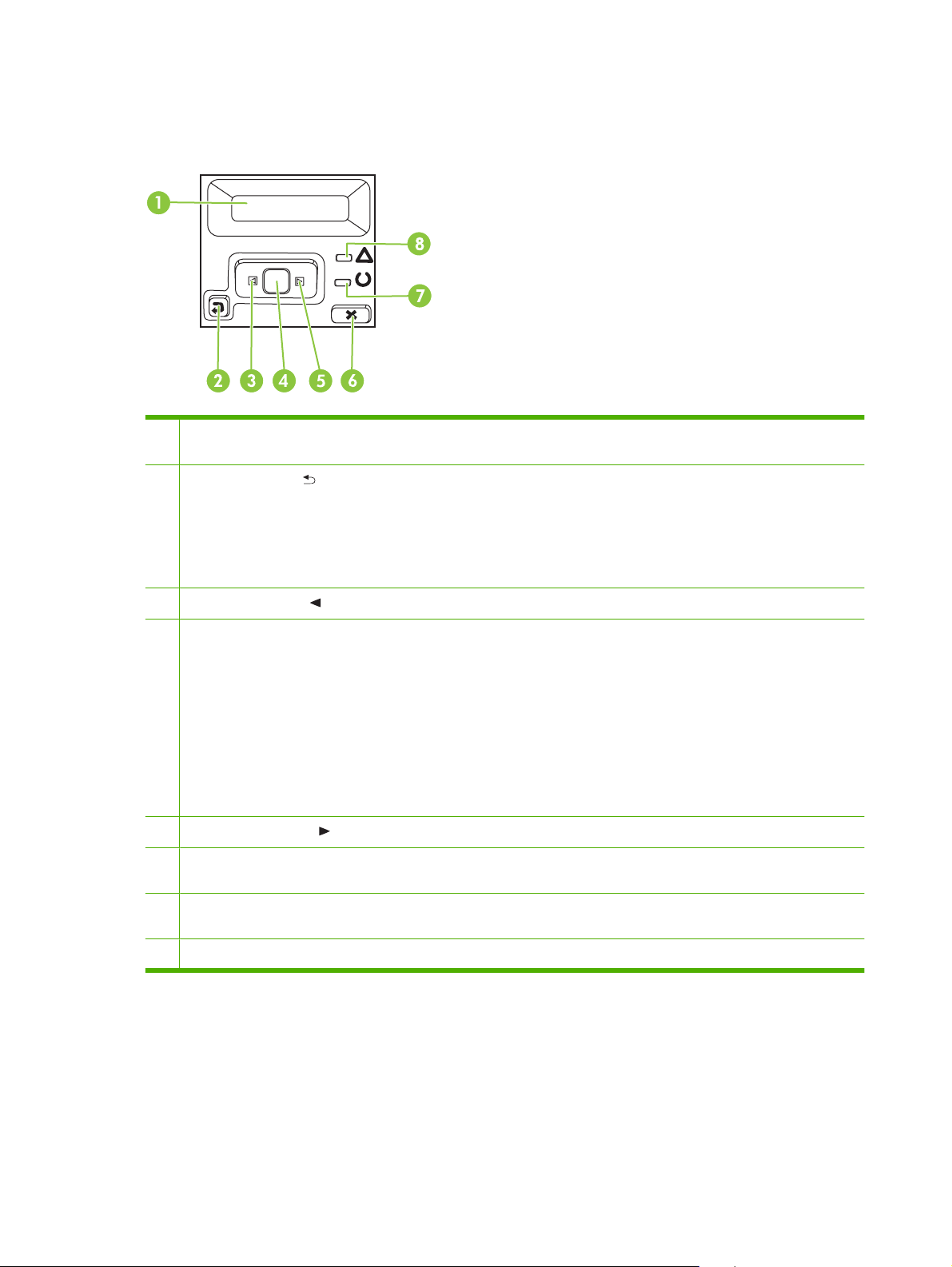
Přehled prvků na ovládacím panelu
!
Na ovládacím panelu zařízení se nacházejí tyto položky:
1 Displej ovládacího panelu: Displej poskytuje informace o zařízení. Pomocí nabídek na displeji lze provádět nastavení
zařízení.
2
Tlačítko Šipka zpět ( ): Toto tlačítko slouží k provádění následujících akcí:
ukončení nabídek ovládacího panelu,
●
přechod zpět k předchozí nabídce v seznamu podnabídek,
●
přechod zpět k předchozí položce nabídky v seznamu podnabídek (bez uložení změn položky nabídky).
●
3
Tlačítko Šipka vlevo ( ): Pomocí tohoto tlačítka lze procházet nabídky nebo snížit hodnotu zobrazenou na displeji.
4 Tlačítko OK: Stisknutím tlačítka OK lze provádět následující akce:
otevření nabídek ovládacího panelu,
●
otevření podnabídky zobrazené na displeji ovládacího panelu,
●
výběr položky nabídky,
●
odstranění některých chyb,
●
spuštění tiskové úlohy jako odpovědi na výzvu na ovládacím panelu (zejména pokud se na displeji ovládacího
●
panelu zobrazí zpráva [OK] spustí tisk).
5
Tlačítko Šipka vpravo ( ): Pomocí tohoto tlačítka lze procházet nabídky nebo zvýšit hodnotu zobrazenou na displeji.
6 Tlačítko Zrušit úlohu (X): Stisknutím tohoto tlačítka zrušíte tiskovou úlohu v případě, že bliká kontrolka Pozor, případně
zavřete nabídky ovládacího panelu.
7 Kontrolka Připraveno (zelená): Kontrolka Připraveno svítí, když je tiskárna připravena k tisku. Kontrolka bliká, když
tiskárna přijímá data.
8 Kontrolka Pozor (žlutá): Kontrolka Pozor bliká, když zařízení vyžaduje pozornost uživatele.
8 Kapitola 2 Ovládací panel CSWW
Page 19
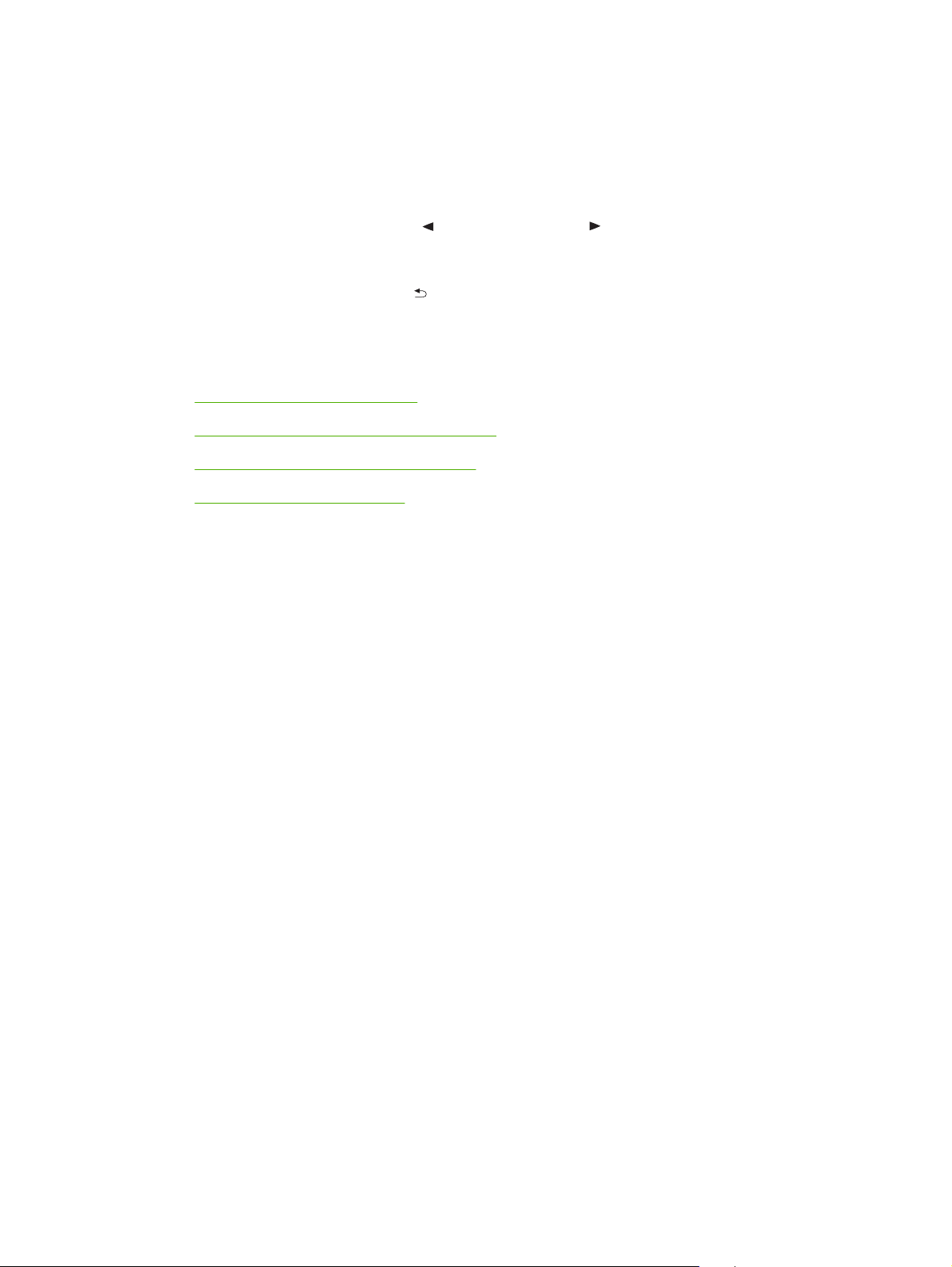
Nabídky ovládacího panelu
Použití nabídek
1. Stisknutím tlačítka OK otevřete nabídky.
2. Stisknutím tlačítka Šipka vlevo (
3. Stisknutím tlačítka OK vyberte příslušnou možnost. U aktivního výběru se zobrazí hvězdička (*).
4. Stisknutím tlačítka Šipka zpět (
5. Stisknutím tlačítka X zavřete nabídku bez uložení změn.
Další část obsahuje popis položek každé hlavní nabídky:
Nabídka Sestavy na stránce 10
●
Nabídka Nastavení systému na stránce 11
●
Nabídka Konfigurace sítě na stránce 15
●
Nabídka Servis na stránce 14
●
) nebo Šipka vpravo ( ) můžete procházet seznamy.
) můžete zpětně procházet podnabídky.
CSWW Nabídky ovládacího panelu 9
Page 20
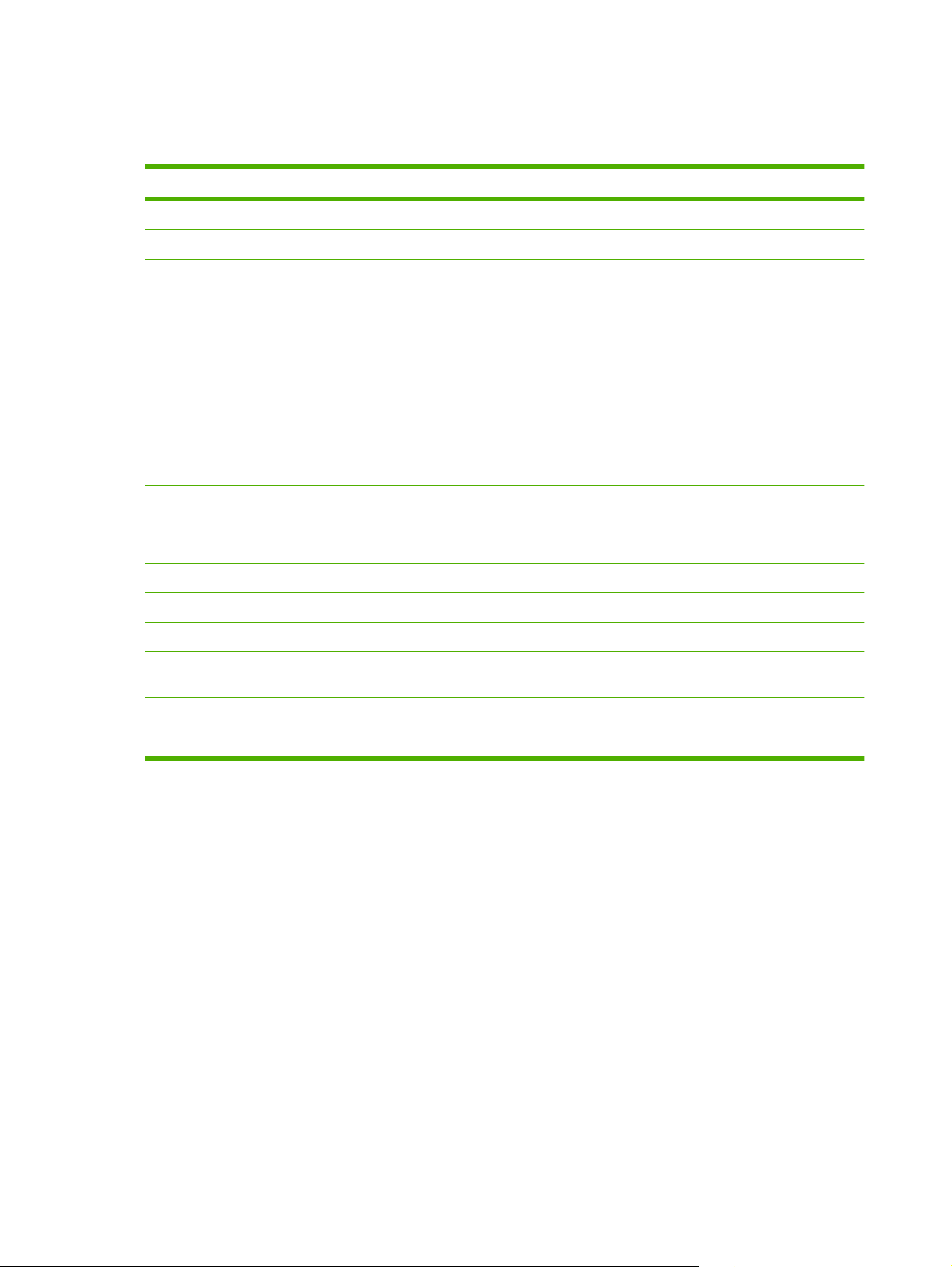
Nabídka Sestavy
Z nabídky Sestavy lze tisknout sestavy s informacemi o zařízení.
Položka nabídky Popis
Ukázková stránka Tisk barevné stránky ukazující kvalitu tisku.
Strukt. nabídky Vytiskne schéma rozvržení nabídek ovládacího panelu.
Sestava konf. Vytiskne seznam všech nastavení zařízení. Je-li zařízení připojeno k síti, obsahuje
Stav spotř.mat. Tisk stavu každé tiskové kazety, včetně těchto údajů:
Sestava sítě Vytiskne seznam všech síťových nastavení zařízení.
seznam i nastavení sítě.
Přibližný počet zbývajících stran
●
Přibližné procento zbývající životnosti kazety pro každou barvu
●
Výrobní číslo
●
Počet vytištěných stránek
●
Stránka využití Vytiskne stránku se seznamem počtů stran vytištěných pomocí ovladačů PCL,
Seznam písem PCL Vytiskne seznam všech nainstalovaných písem PCL.
Seznam písem PS Vytiskne seznam všech nainstalovaných postscriptových písem (písem PS).
Sezn. písem PCL6 Vytiskne seznam všech nainstalovaných písem PCL6.
Protokol využití barev Vytiskne protokol, který obsahuje jméno uživatele, název aplikace a informace o
Servisní stránka Vytiskne servisní sestavu.
Diagnostická stránka Vytiskne stránky s diagnostickými informaci o kalibraci a barvách.
PCL 6 a emulace HP postscript level 3, stran, které uvíznuly v tiskárně nebo byly do
zařízení chybně podány, černobílých a barevných stran. Zároveň uvede počet
stran.
využití barev pro jednotlivé tiskové úlohy.
10 Kapitola 2 Ovládací panel CSWW
Page 21
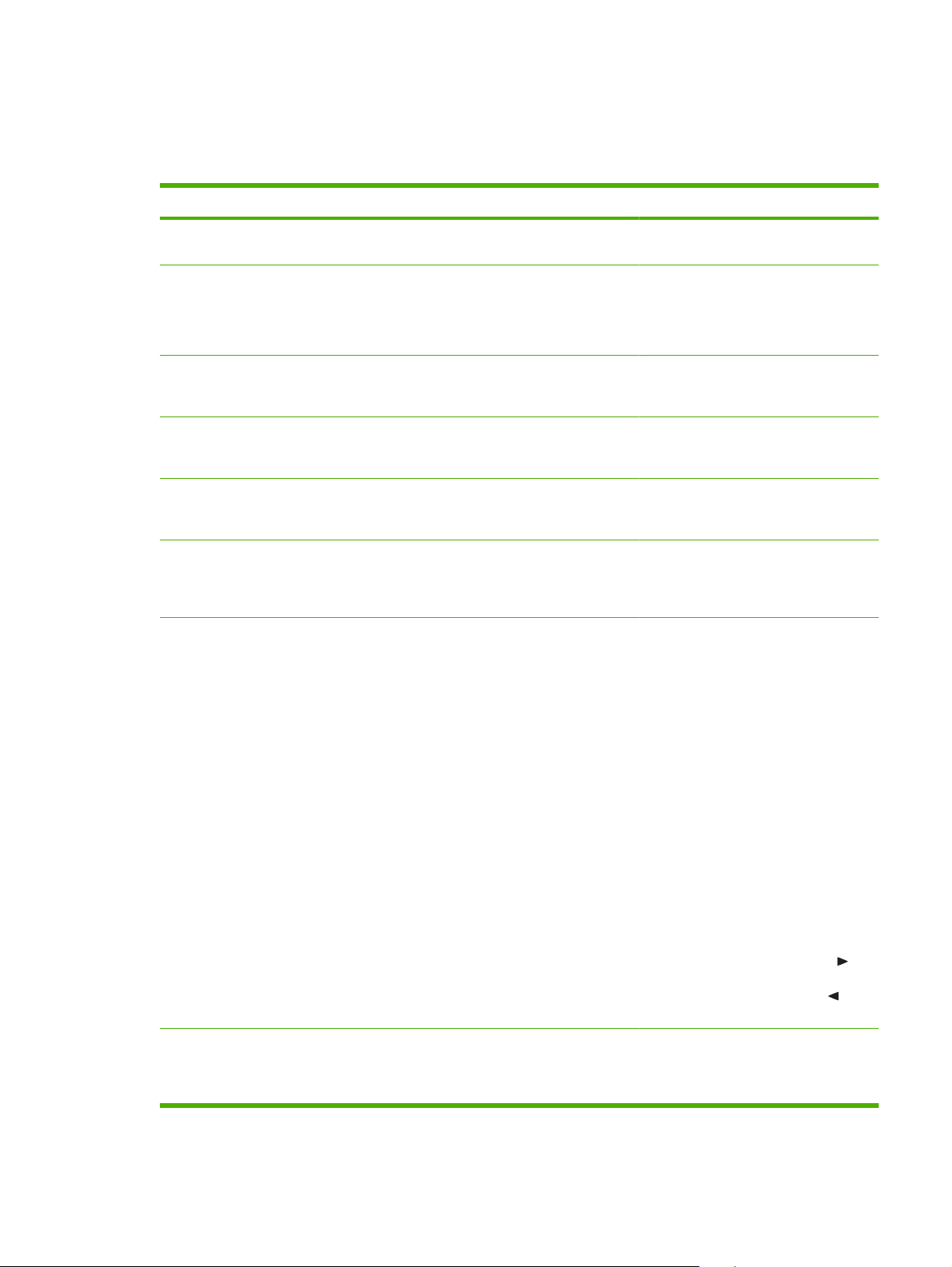
Nabídka Nastavení systému
Pomocí této nabídky lze provádět základní nastavení zařízení. Nabídka Nastavení systému obsahuje
několik podnabídek. Každá z nich je popsaná v následující tabulce.
Položka nabídky Položka podnabídky Položka podnabídky Popis
Jazyk Výběr jazyka pro zprávy na displeji
Nastavení papíru Vých. Form. pap. Letter
A4
Legal
Vých. Typ pap. Zobrazí se seznam
dostupných typů médií.
Zásobník 1 Formát papíru
Typ papíru
Zásobník 2 Formát papíru
Typ papíru
Zásobník 3 Formát papíru
Typ papíru
Akce při nedost.pap. Čekat stále
Nahradit
Zrušit
ovládacího panelu a sestavy zařízení.
Výběr formátu pro tisk interních sestav a
tiskových úloh, u nichž formát není
určen.
Výběr typu média pro tisk interních
sestav a tiskových úloh, u nichž typ není
určen.
Vyberte výchozí velikost a typ pro
zásobník 1 ze seznamu dostupných
velikostí a typů.
Výběr výchozího formátu a typu pro
zásobník 2 ze seznamu dostupných
formátů a typů.
Pokud je nainstalován volitelný zásobník
3, vyberte výchozí velikost a typ pro
zásobník 3 ze seznamu dostupných
velikostí a typů.
Výběr chování zařízení v případě, že
tisková úloha vyžaduje formát nebo typ,
který není dostupný, nebo pokud je
určený zásobník prázdný.
Vyberete-li možnost Čekat stále,
tiskárna bude čekat až do vložení
správného média a stisknutí tlačítka
OK. Toto je výchozí nastavení.
Vyberte možnost Nahradit, chcete-li
tisknout na jinou velikost nebo typ média
po určité prodlevě.
Vyberete-li možnost Zrušit, tisková
úloha se po uplynutí nastavené prodlevy
automaticky zruší.
Pokud vyberete možnost Nahradit nebo
Storno, na ovládacím panelu se zobrazí
výzva k zadání prodlevy v sekundách.
Kvalita tisku Omezení barev Povolit barvy
Zakázat barvy
Stisknutím tlačítka Šipka vpravo (
zvýšíte čas až na 3600 sekund.
Stisknutím tlačítka Šipka vlevo (
snížíte čas.
Volbou možnosti Povolit barvy povolte
černobílou nebo barevnou tiskovou
úlohu v závislosti na úloze. Toto je
výchozí nastavení.
)
)
CSWW Nabídky ovládacího panelu 11
Page 22
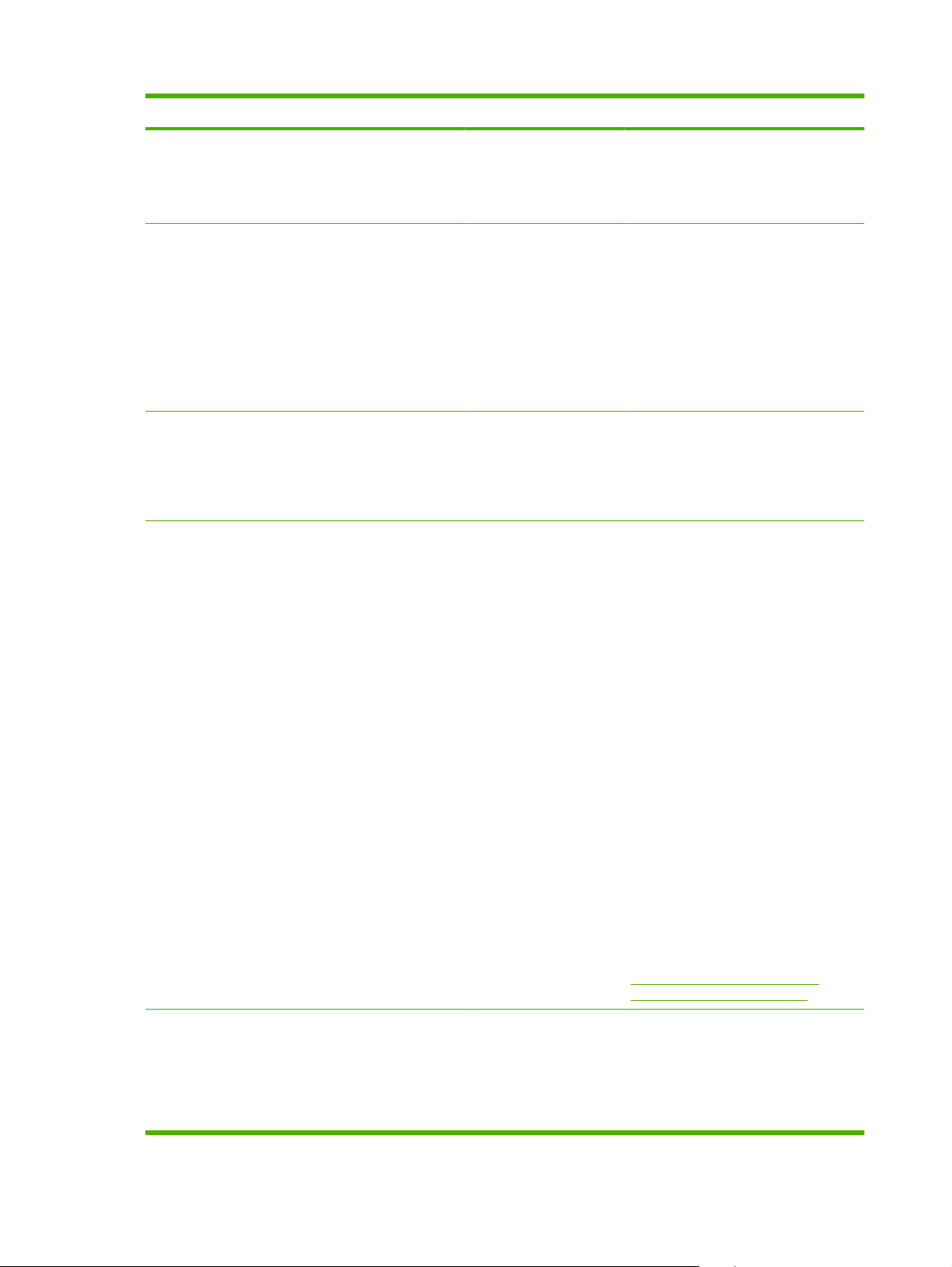
Položka nabídky Položka podnabídky Položka podnabídky Popis
Volbou možnosti Zakázat barvy zakažte
barevný tisk. Všechny úlohy budou
vytištěny černobíle. Některé stránky
s interními informacemi budou nadále
tištěny barevně.
Kalibrace barev Po zapnutí
Kalibrovat ihned
Dochází inkoust (1-20) Procentuální prahová hodnota určuje,
Výměna spotřebního
materiálu
Přesto pokrač.
Zastavit
Po zapnutí: Zvolte dobu, po jejímž
uplynutí se má zařízení po zapnutí
zkalibrovat. Výchozí nastavení je
15 minut.
Kalibrovat ihned: Zařízení provede
kalibraci ihned. Pokud se zpracovává
úloha, provede zařízení kalibraci po jejím
dokončení. Zobrazí-li se na displeji
chybové hlášení, je třeba nejprve
odstranit chybu.
kdy zařízení začne hlásit, že dochází
toner. Hlášení se zobrazí na displeji
ovládacího panelu nebo bude oznámeno
kontrolkami LED toneru, pokud je jimi
tiskárna vybavena.
Přesto pokrač.: Pokud zařízení zjistí, že
tisková kazeta dosáhla konce
odhadované životnosti, volbou tohoto
nastavení budete moci pokračovat
v tisku. Použití této možnosti by mohlo
způsobit nepřijatelnou kvalitu tisku. Pro
případ, kdy kvalita tisku začne být
nepřijatelná, mějte k dispozici náhradní
tiskovou kazetu.
Zastavit: Pokud zařízení zjistí, že
tisková kazeta dosáhla konce
odhadované životnosti, volbou tohoto
nastavení zastavíte tisk. Toto je výchozí
nastavení. Tisk je v tomto případě možný
použitím Přesto pokrač.. Spotřební
materiál není třeba vyměnit nyní, pokud
je kvalita tisku stále ještě přijatelná.
Informace o zbývajícím množství toneru
není k dispozici při tisku v režimu Přesto
pokrač..
Až spotřební materiál HP dosáhne konce
odhadované životnosti, skončí i záruka
Premium Protection Warranty
společnosti HP na tento materiál.
Informace o záruce naleznete v části
Prohlášení o omezené záruce na
tiskovou kazetu na stránce 132.
Došel barevný Zastavit tisk (výchozí)
Pokrač. černou
Zastavit tisk: Pokud zařízení zjistí, že
barevná kazeta dosáhla konce
odhadované životnosti, přestane
tisknout. Toto je výchozí nastavení.
Pokrač. černou: Pokud zařízení zjistí,
že barevná kazeta dosáhla konce
12 Kapitola 2 Ovládací panel CSWW
Page 23
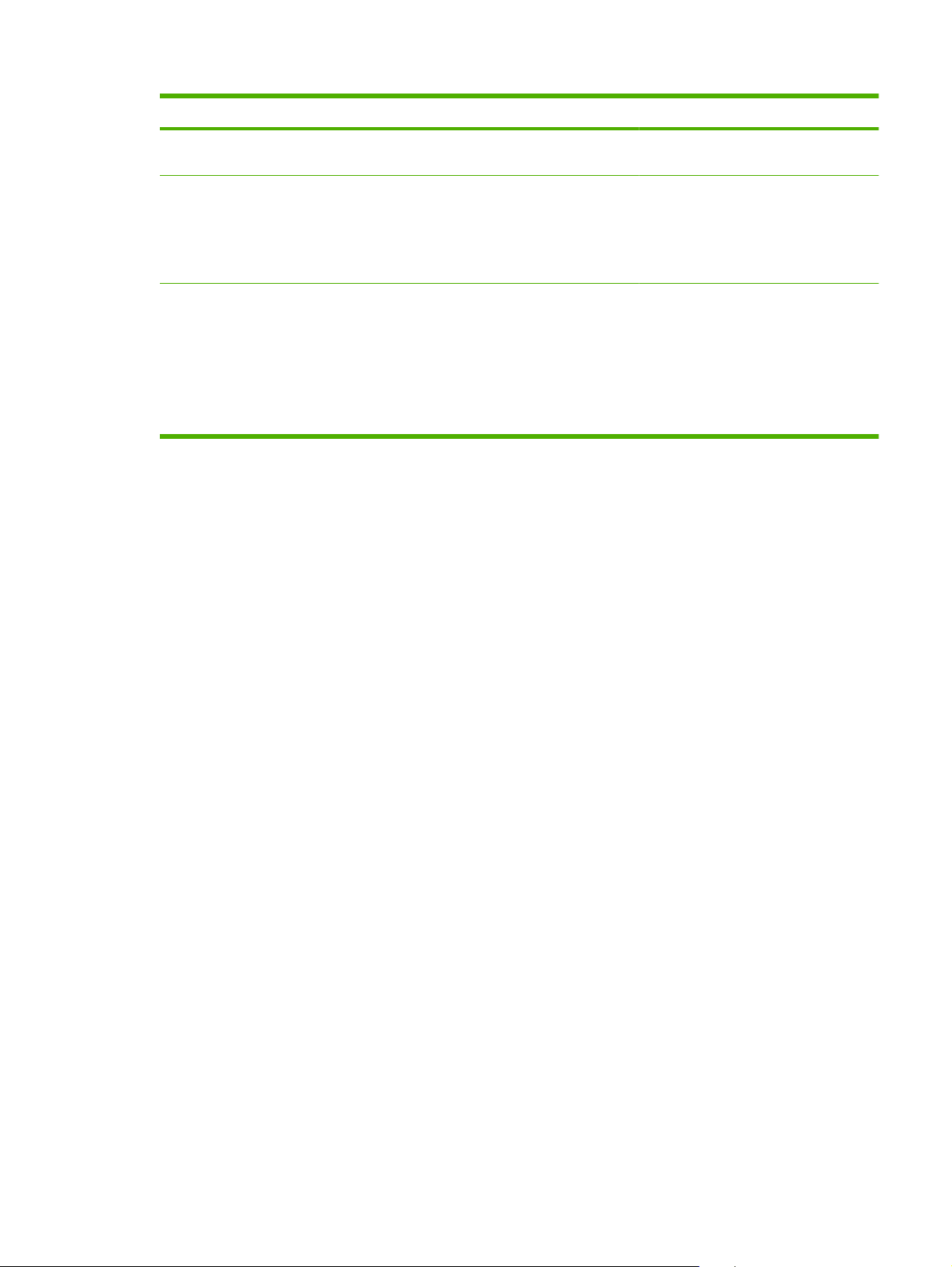
Položka nabídky Položka podnabídky Položka podnabídky Popis
odhadované životnosti, pokračujte
v tisku pouze pomocí černé kazety.
Upravit zarovnání Vytisknout zkušební
Kontrast displ. Nejsvětlejší
Světlejší
Středně
Tmavší
Nejtmavší
stránku
Nastavení zásobníku
<X>
Výběr úrovně kontrastu displeje. Výchozí
Vytisknout zkušební stránku:
Vytiskněte barevnou stránku, která
ukazuje kvalitu tisku.
Nastavení zásobníku <X>: Nastavte
zarovnání příslušného zásobníku.
nastavení je Středně.
CSWW Nabídky ovládacího panelu 13
Page 24
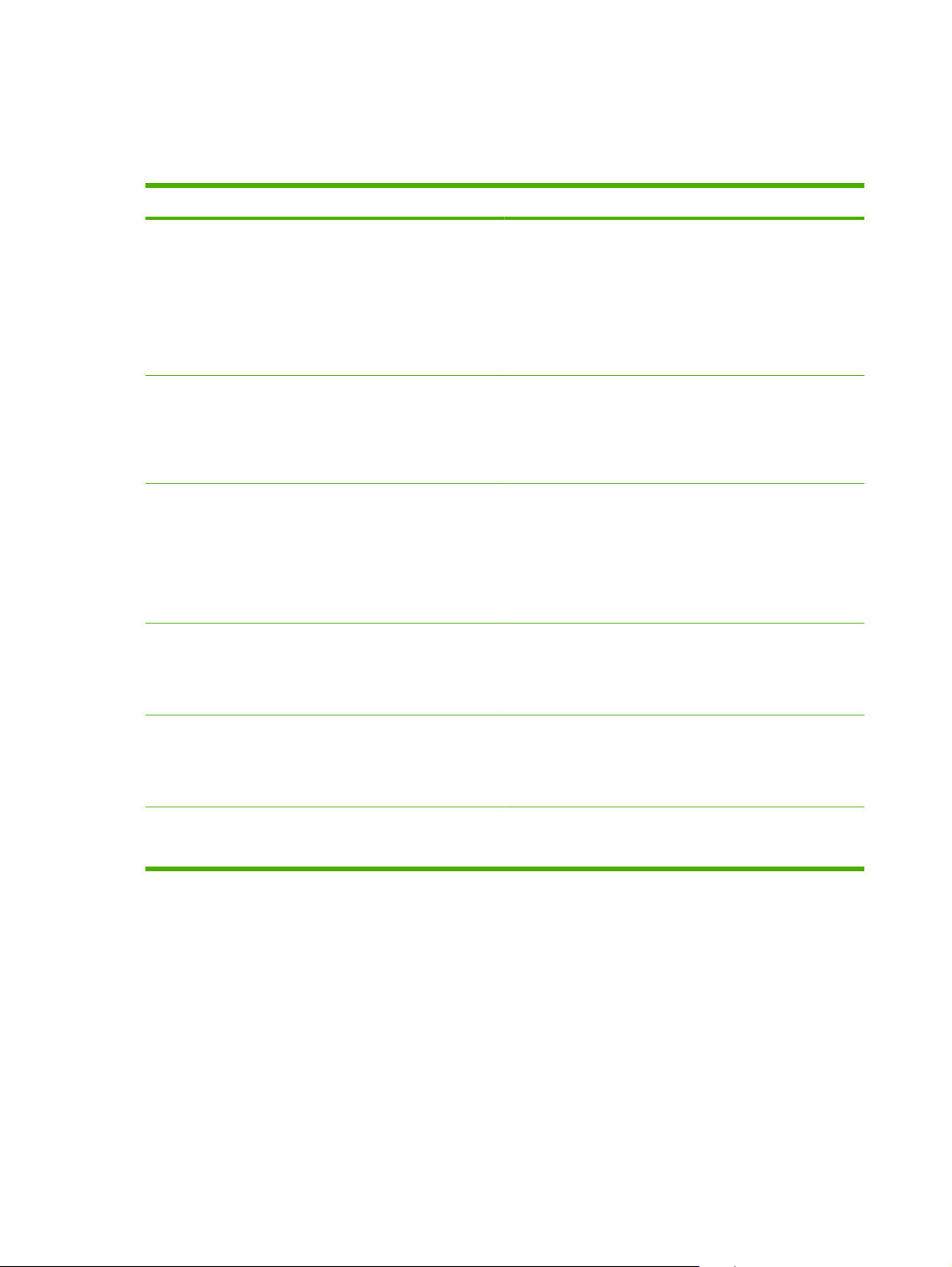
Nabídka Servis
Pomocí této nabídky lze obnovit výchozí nastavení, provést čištění zařízení a aktivovat zvláštní režimy,
které mají vliv na výstup tisku.
Položka nabídky Položky podnabídky Popis
Čisticí režim Pomocí této možnosti lze provést čištění zařízení, pokud se na
PowerSave Určuje, jak dlouho zařízení zůstane nečinné před přechodem
Rychlost USB Vysoká
Plné
Neohýbat papír Vypnuto
Zapnuto
vytištěném materiálu objevují tonerové šmouhy nebo jiné
skvrny. Čisticí proces odstraní prach a zbytky toneru z tiskové
dráhy papíru.
Při výběru této položky se zobrazí výzva k vložení běžného
papíru do zásobníku 1 a následnému stisknutí tlačítka OK,
kterým se zahájí čištění. Počkejte na dokončení procesu.
Vytištěnou stránku vyhoďte.
do režimu PowerSave. Zařízení automaticky ukončí režim
PowerSave, pokud odešlete tiskovou úlohu nebo stisknete
tlačítko na ovládacím panelu.
Výchozí nastavení je 15 minut.
Slouží k nastavení rychlosti portu USB Vysoká nebo Plné.
Tiskárna bude ve skutečnosti přenášet data vysokou rychlostí,
pouze pokud je vysoká rychlost povolena a tiskárna je
připojena k hostitelskému řadiči EHCI, který také pracuje
vysokou rychlostí. Tato položka nabídky také neodráží
aktuální pracovní rychlost zařízení.
Výchozí nastavení je Vysoká.
Pokud jsou vytištěné stránky často zvlněné, pomocí této
možnost nastavte v zařízení režim, který zvlnění papíru
redukuje.
Tisk pro arch. Vypnuto
Zapnuto
Obnovit výchozí Ano
Ne
Výchozí nastavení je Vypnuto.
Pokud tisknete stránky určené k dlouhodobému skladování,
pomocí této možnosti nastavte zařízení do režimu, který
redukuje tonerové skvrny a prach.
Výchozí nastavení je Vypnuto.
Návrat všech změněných nastavení na výchozí hodnoty od
výrobce.
14 Kapitola 2 Ovládací panel CSWW
Page 25
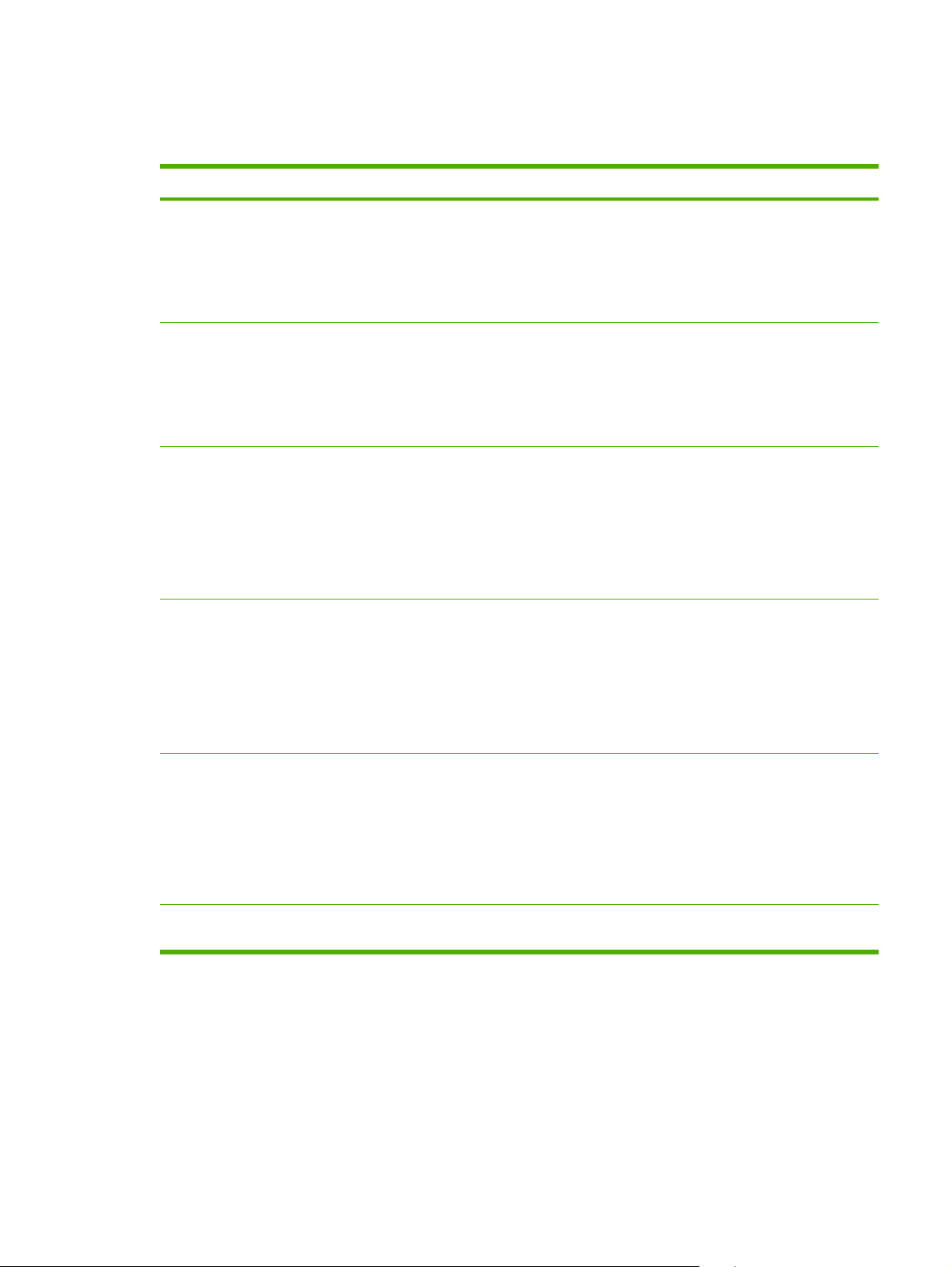
Nabídka Konfigurace sítě
Pomocí této nabídky lze provádět nastavení konfigurace sítě.
Položka nabídky Položka podnabídky Popis
Konfigurace protokolu TCP/IP Automaticky
Ručně
Automatický přesah Zapnuto
Vypnuto
Síťové služby IPv4
IPv6
DHCPv6
Zobrazit adresu IP Ne
Ano
Vyberete-li možnost Automaticky, budou se
všechna nastavení TCP/IP konfigurovat automaticky.
Vyberete-li možnost Ručně, můžete adresu IP,
masku podsítě a výchozí bránu konfigurovat ručně.
Výchozí nastavení je Automaticky.
Tato položka se používá, pokud je zařízení připojeno
přímo k osobnímu počítači pomocí kabelu sítě
Ethernet (zřejmě bude nutné nastavit tuto položku na
hodnotu Zapnuto nebo Vypnuto v závislosti na
používaném počítači).
Výchozí nastavení je Zapnuto.
Tuto položku používá správce sítě k omezení
síťových služeb, které jsou k dispozici pro toto
zařízení.
Zapnuto
Vypnuto
Výchozí nastavení pro všechny položky je Zapnuto.
Ne: Adresa IP zařízení se nezobrazí na displeji
ovládacího panelu.
Ano: Adresa IP zařízení se zobrazí na displeji
ovládacího panelu v kombinaci s informacemi o
spotřebním materiálu. Adresa IP se nezobrazí, pokud
dojde k chybě.
Výchozí nastavení je Ne.
Rychlost připojení Automaticky (výchozí)
10T Plný,
10T Polov.,
100TX Plný,
100TX Polov.,
Obnovit výchozí Stisknutím tlačítka OK obnovte výchozí nastavení
Umožňuje v případě potřeby ručně nastavit rychlost
připojení.
Po zadání rychlosti připojení k síti se zařízení
automaticky restartuje.
konfigurace sítě.
CSWW Nabídky ovládacího panelu 15
Page 26
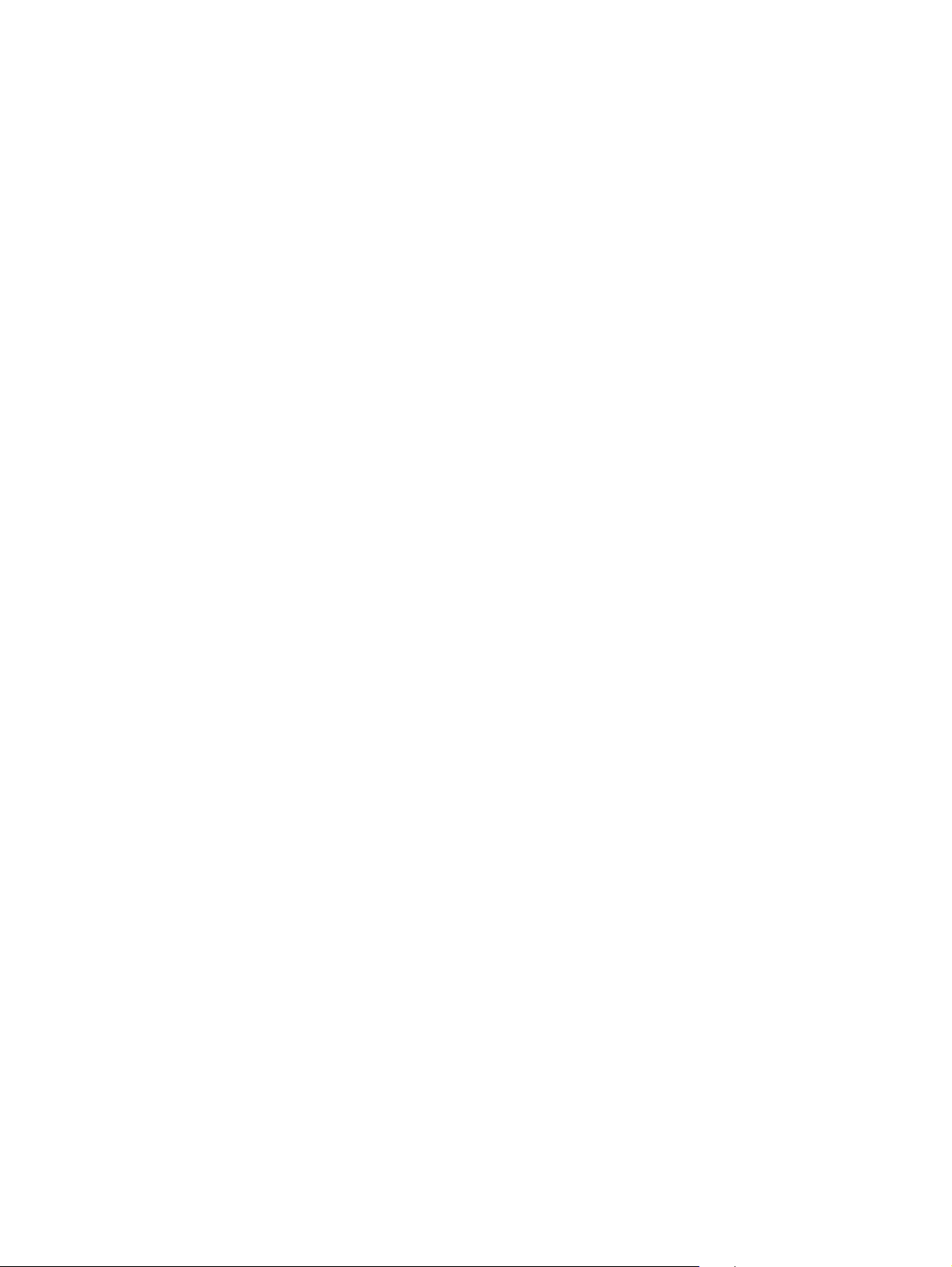
16 Kapitola 2 Ovládací panel CSWW
Page 27
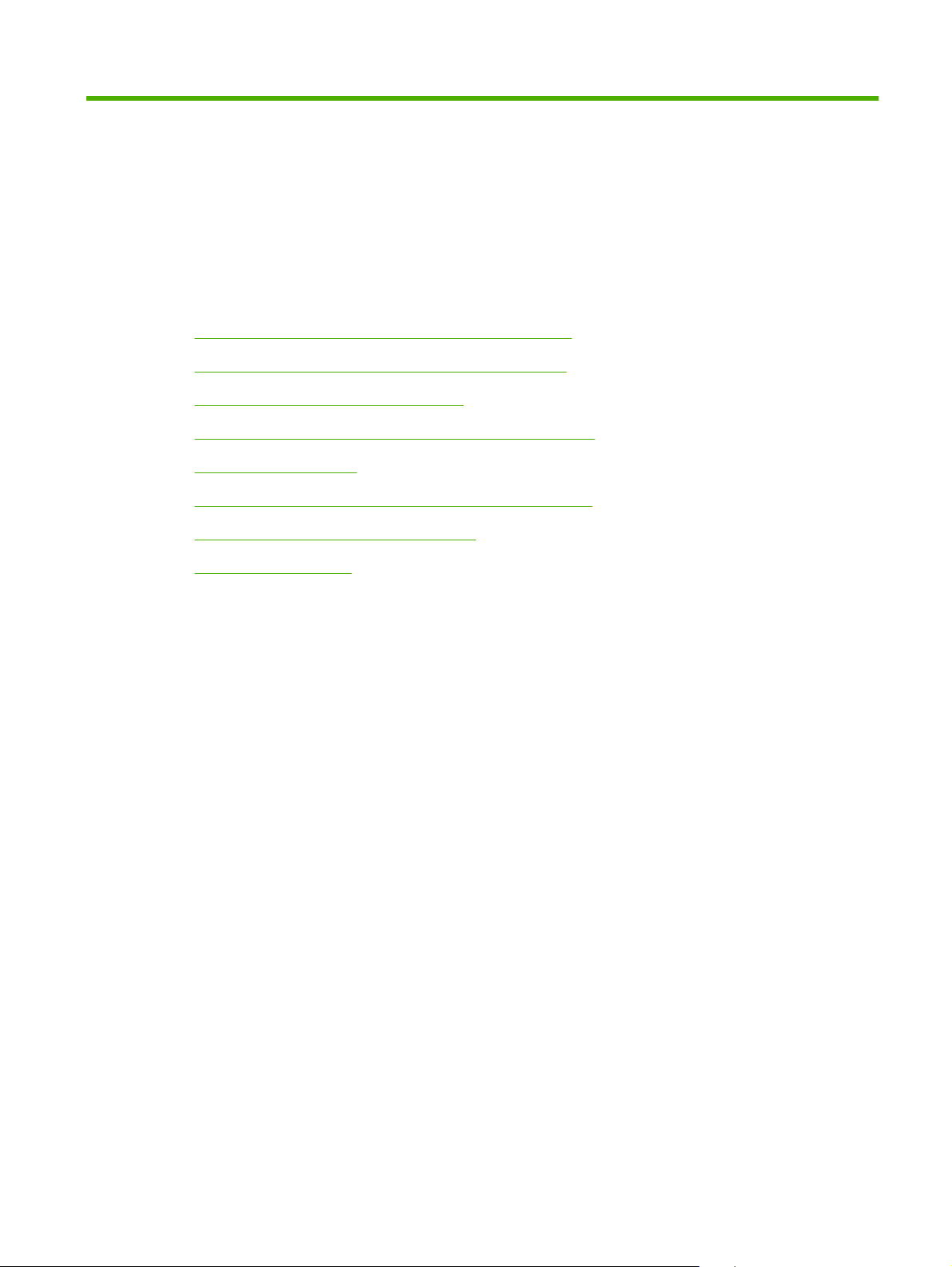
3 Software pro Windows
Podporované operační systémy pro systém Windows
●
Ovladače tiskárny podporované systémem Windows
●
Univerzální tiskový ovladač HP (UPD)
●
Volba správného ovladače tiskárny pro systém Windows
●
Priorita nastavení tisku
●
Změna nastavení ovladače tiskárny v systému Windows
●
Instalace softwaru pro systém Windows
●
Podporované nástroje
●
CSWW 17
Page 28

Podporované operační systémy pro systém Windows
Zařízení podporuje tyto operační systémy Windows:
Windows XP (32bitová a 64bitová verze)
●
Windows Server 2003 (32bitová a 64bitová verze)
●
Windows 2000
●
Windows Vista
●
18 Kapitola 3 Software pro Windows CSWW
Page 29

Ovladače tiskárny podporované systémem Windows
PCL 6
●
Emulace HP postscript level 3
●
Ovladače tiskárny obsahují nápovědu online s pokyny pro běžné úlohy spojené s tiskem a popisem
tlačítek, zaškrtávacích políček a rozevíracích seznamů nacházejících se v ovladači tiskárny.
POZNÁMKA: Ovladač Postscript, který podporuje toto zařízení, je postskriptová verze ovladače HP
Universal Print Driver (UPD) pro systém Windows. Instaluje se a funguje stejným způsobem, jako
předchozí verze ovladačů PostScript a nevyžaduje žádnou speciální konfiguraci. Další informace o
ovladači UPD naleznete na webu
www.hp.com/go/upd.
CSWW Ovladače tiskárny podporované systémem Windows 19
Page 30
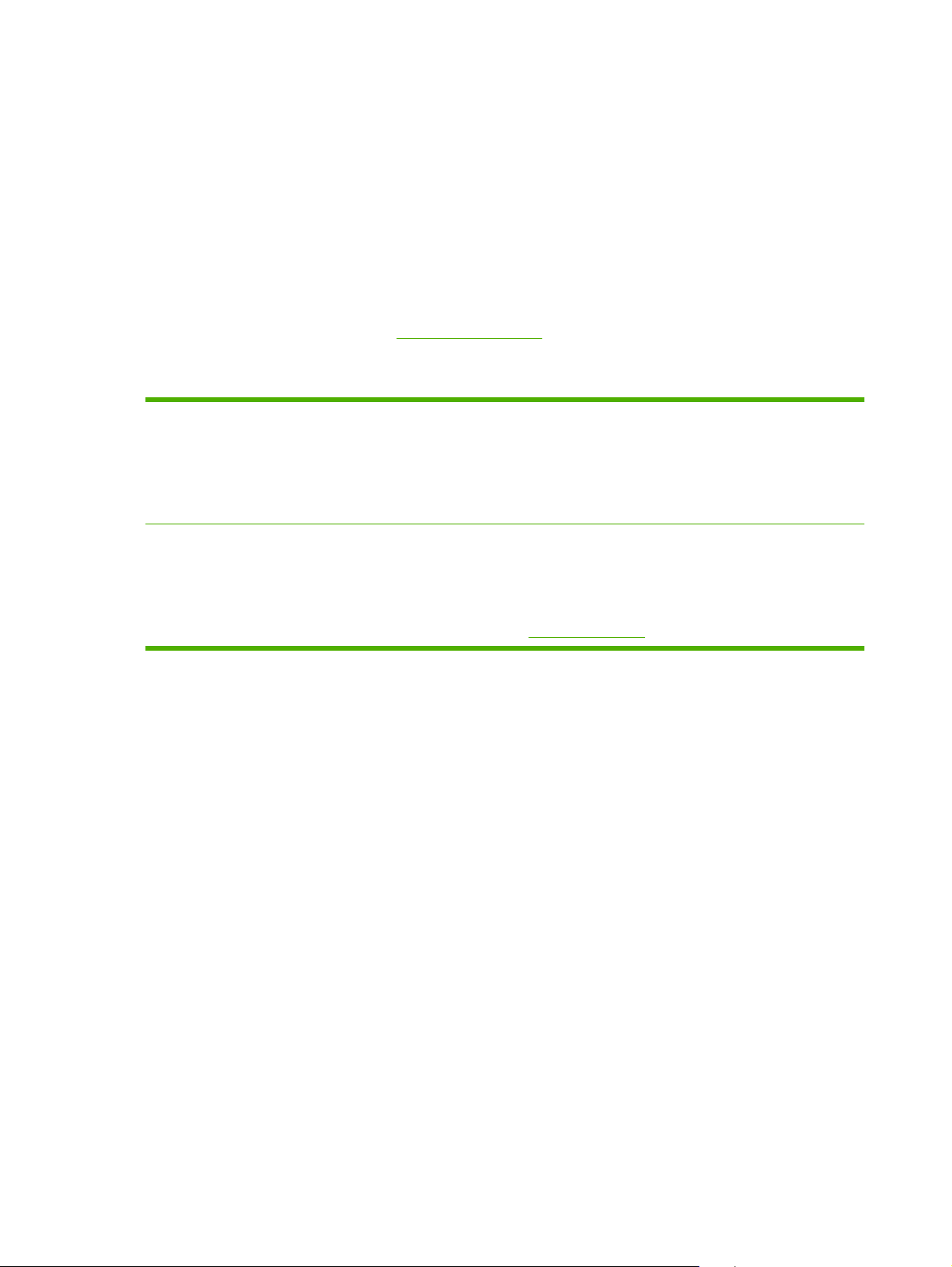
Univerzální tiskový ovladač HP (UPD)
Univerzální tiskový ovladač (UPD) společnosti HP pro systém Windows je ovladač, díky kterému získáte
z libovolného místa a bez stahování samostatných ovladačů okamžitý přístup téměř k jakémukoli
zařízení HP LaserJet. Je založen na osvědčené technologii tiskových ovladačů společnosti HP, byl
důkladně testován a používán s mnoha programy. Jedná se o stabilně výkonné řešení.
Ovladač HP UPD komunikuje přímo s každým zařízením společnosti HP, sbírá informace o nastavení
a poté přizpůsobí uživatelské rozhraní tak, aby zobrazilo jedinečné funkce dostupné u daného zařízení.
Automaticky povoluje dostupné funkce zařízení, např. oboustranný tisk a sešívání, takže je nemusíte
zapínat ručně.
Další informace najdete na stránce
Režimy instalace UPD
Tradiční režim
Dynamický režim
www.hp.com/go/upd.
Tento režim použijte, pokud ovladač instalujete z disku CD do jednoho
●
počítače.
Po instalaci v tomto režimu funguje ovladač UPD jako tradiční ovladač tiskárny.
●
Pokud použijete tento režim, musíte nainstalovat ovladač UPD zvlášť do
●
každého počítače.
Tento režim použijte, pokud ovladač instalujete do přenosného počítače. Bude
●
tak možné zařízení HP vyhledat a tisknout na něm z jakéhokoli místa.
Tento režim použijte, pokud instalujete ovladač UPD pro pracovní skupinu.
●
Chcete-li použít tento režim, stáhněte ovladač UPD z Internetu. Informace
●
najdete na stránce
www.hp.com/go/upd.
20 Kapitola 3 Software pro Windows CSWW
Page 31

Volba správného ovladače tiskárny pro systém Windows
Ovladače tiskárny poskytují přístup k funkcím zařízení a umožňují počítači komunikovat se zařízením
(pomocí jazyka tiskárny). Informace o dalším softwaru a jazycích naleznete v instalační příručce a
souboru Readme na disku CD zařízení.
Popis ovladače HP PCL 6
Doporučeno pro tisk ve všech prostředích Windows.
●
Poskytuje celkově nejlepší rychlost, kvalitu tisku a podporu funkcí zařízení pro většinu uživatelů.
●
Vyvinuto v souladu s rozhraním Windows Graphic Device Interface (GDI) za účelem dosažení
●
nejlepší rychlosti v prostředích Windows.
Nemusí být zcela kompatibilní se softwarovými programy jiných výrobců nebo vlastními programy
●
založenými na ovladačích PCL 5.
Popis postskriptového univerzálního tiskového ovladače HP pro systém Windows
Doporučeno pro tisk pomocí programů Adobe
●
programů.
Poskytuje podporu pro tisk z postskriptových zdrojů.
●
Je lehce rychlejší než ovladač PCL 6 při použití programů Adobe.
●
®
nebo dalších vysoce profesionálních grafických
CSWW Volba správného ovladače tiskárny pro systém Windows 21
Page 32

Priorita nastavení tisku
Změny v nastavení tisku mají různou prioritu v závislosti na tom, kde byly provedeny:
POZNÁMKA: Názvy příkazů a dialogových oken se mohou lišit v závislosti na použitém programu.
Dialogové okno Vzhled stránky: Toto dialogové okno otevřete klepnutím na příkaz Nastavení
●
stránky nebo podobný v nabídce Soubor používaného programu. Změny nastavení provedené
zde potlačí změny nastavení provedené kdekoliv jinde.
Dialogové okno Tisk: Toto dialogové okno otevřete klepnutím na příkaz Tisk, Nastavení tisku
●
nebo podobný v nabídce Soubor používaného programu. Změny nastavení provedené v
dialogovém okně Tisk mají nižší prioritu a nepotlačí změny provedené v dialogovém okně Vzhled
stránky.
Dialogové okno Vlastnosti tiskárny (ovladač tiskárny): Dialogové okno ovladače tiskárny
●
otevřete klepnutím na tlačítko Vlastnosti v dialogovém okně Tisk. Změny nastavení provedené v
dialogovém okně Vlastnosti tiskárny nepotlačí nastavení zvolená kdekoliv jinde v programu.
Výchozí nastavení ovladače tiskárny: Výchozí nastavení ovladače tiskárny určuje nastavení
●
použitá ve všech tiskových úlohách kromě nastavení, která byla změněna v dialogových oknech
Vzhled stránky, Tisk a Vlastnosti tiskárny.
Nastavení na ovládacím panelu tiskárny: Změny nastavení provedené na ovládacím panelu
●
tiskárny mají nižší prioritu než změny provedené kdekoliv jinde.
22 Kapitola 3 Software pro Windows CSWW
Page 33

Změna nastavení ovladače tiskárny v systému Windows
Změna nastavení pro všechny tiskové
úlohy až do ukončení programu
1. V nabídce Soubor používaného
programu klepněte na položku
Tisk.
2. Vyberte ovladač a klepněte na
položku Vlastnosti nebo
Předvolby.
Jednotlivé kroky se mohou lišit.
Následuje nejčastější postup.
Změna výchozího nastavení pro
všechny tiskové úlohy
1. Windows XP a Windows
Server 2003 (pomocí výchozího
zobrazení nabídky Start):
Klepněte na tlačítko Start a pak na
možnost Tiskárny a faxy.
-nebo-
Windows 2000, Windows XP a
Windows Server 2003 (pomocí
klasického zobrazení nabídky
Start): Klepněte na tlačítko Start,
na položku Nastavení a na
možnost Tiskárny.
-nebo-
Windows Vista: Klepněte na
tlačítko Start, na položku Ovládací
panely a v oblasti Hardware a
zvuk klepněte na možnost
Tiskárna.
2. Pravým tlačítkem myši klepněte na
ikonu ovladače a pak klepněte na
položku Předvolby tisku.
Změna nastavení konfigurace zařízení
1. Windows XP a Windows
Server 2003 (pomocí výchozího
zobrazení nabídky Start):
Klepn
ěte na tlačítko Start a pak na
možnost Tiskárny a faxy.
-nebo-
Windows 2000, Windows XP a
Windows Server 2003 (pomocí
klasického zobrazení nabídky
Start): Klepněte na tlačítko Start,
na položku Nastavení a na
možnost Tiskárny.
-nebo-
Windows Vista: Klepněte na
tlačítko Start, na položku Ovládací
panely a v oblasti Hardware a
zvuk klepněte na možnost
Tiskárna.
2. Pravým tlačítkem myši klepněte na
ikonu ovladače a pak klepněte na
položku Vlastnosti.
3. Klepněte na kartu Nastavení
zařízení.
CSWW Změna nastavení ovladače tiskárny v systému Windows 23
Page 34

Instalace softwaru pro systém Windows
Typy instalace softwaru pro systém Windows
K dispozici jsou následující typy instalace softwaru:
Doporučeno. Nainstaluje veškerý software pro zařízení včetně uživatelské příručky. Tento typ
●
můžete vybrat pro instalace pomocí přímého připojení (USB) nebo sítě.
Expresní instalace pro připojení USB. Nainstaluje minimální software pro zařízení, které používá
●
připojení USB. Výběr této metody instalace znamená, že přijímáte softwarové licenční podmínky
společnosti HP.
Expresní instalace pro síťové připojení. Nainstaluje minimální software pro zařízení, které je
●
připojené k síti. Výběr této metody instalace znamená, že přijímáte softwarové licenční podmínky
společnosti HP.
Odstranění softwaru pro systém Windows
1. V nabídce Start klepněte na položku Všechny programy.
2. Klepněte na položku HP a potom na položku HP Color LaserJet CP2020 SeriesTiskárna.
3. Klepněte na tlačítko Odinstalovat HP Color LaserJet CP2020 SeriesTiskárna a postupujte podle
pokynů na obrazovce.
24 Kapitola 3 Software pro Windows CSWW
Page 35

Podporované nástroje
HP Web Jetadmin
HP Web Jetadmin je nástroj pro správu prostřednictvím prohlížeče určený pro tiskárny ve vaší vnitřní
síti připojené k tiskovému serveru HP Jetdirect. HP Web Jetadmin by měl být instalován pouze v počítači
správce sítě.
Chcete-li stáhnout aktuální verzi programu HP Web Jetadmin nebo aktuální seznam podporovaných
hostitelských systémů, přejděte na stránku
Je-li program HP Web Jetadmin nainstalován na hostitelském serveru, může k němu klient systému
Windows získat přístup tak, že pomocí podporovaného webového prohlížeče (jako je Microsoft®
Internet Explorer 4.x nebo Netscape Navigator 4.x nebo novější) přejde na hostitele nástroje HP Web
Jetadmin.
Implementovaný webový server
Zařízení je vybaveno implementovaným webovým serverem, který poskytuje přístup k informacím o
zařízení a o síťovém provozu. Tyto informace se zobrazují ve webovém prohlížeči, jako je Microsoft
Internet Explorer, Netscape Navigator, Apple Safari nebo Firefox.
Implementovaný webový server je umístěn v zařízení. Nezatěžuje síťový server.
Implementovaný webový server poskytuje rozhraní zařízení, jež může používat kdokoli s počítačem
připojeným do sítě a standardním webovým prohlížečem. Není třeba instalovat nebo konfigurovat žádný
zvláštní software, je však nutné používat v počítači podporovaný webový prohlížeč. Chcete-li získat
přístup k implementovanému webovému serveru, zadejte do řádku adresy v prohlížeči adresu IP
zařízení. (Chcete-li zjistit tuto adresu IP, vytiskněte stránku konfigurace. Pokyny pro tisk stránky
konfigurace naleznete v části
Informační stránky na stránce 70.)
www.hp.com/go/webjetadmin.
Úplné vysvětlení vlastností a funkcí implementovaného serveru naleznete v části
webový server na stránce 79.
Implementovaný
CSWW Podporované nástroje 25
Page 36

HP ToolboxFX
Software HP ToolboxFX je program, který můžete použít pro následující úlohy:
kontrola stavu zařízení,
●
kontrola stavu spotřebního materiálu a nakupování materiálu online,
●
nastavení upozornění,
●
zobrazení hlášení o použití zařízení,
●
zobrazení dokumentace k zařízení,
●
získání přístupu k nástrojům pro řešení potíží a údržbu.
●
Software HP ToolboxFX je podporován pro instalace pomocí přímého připojení USB nebo sítě. K
otevření a použití softwaru HP ToolboxFX nemusíte mít přístup k Internetu. Software HP ToolboxFX je
dostupný pouze po provedení doporučené instalace.
POZNÁMKA: Software HP ToolboxFX není podporován v operačních systémech Windows 2000,
Windows Server 2003 ani Macintosh. Chcete-li software HP ToolboxFX používat, musí být v počítači
nainstalován protokol TCP/IP.
Podporované operační systémy
●
●
Další informace o použití softwaru HP ToolboxFX naleznete v části Spusťte nástroj HP ToolboxFX.
na stránce 71.
Další součásti a nástroje systému Windows
Instalátor softwaru – automatizuje instalaci tiskového systému
●
Online registrace na webu
●
Video o optimalizaci kvality tisku
●
Základní přizpůsobení barev HP
●
HP Easy Printer Care
●
Web Printsmart
●
HP Sure Supply
●
Software HP Marketing Resource
●
Microsoft Windows XP, Service Pack 2 (vydání Home a
Professional)
Microsoft Windows Vista™
26 Kapitola 3 Software pro Windows CSWW
Page 37

4 Použití zařízení v systému Macintosh
Software pro Macintosh
●
Používání funkcí v ovladači tiskárny v systému Macintosh
●
CSWW 27
Page 38

Software pro Macintosh
Operační systémy Macintosh podporované zařízením
Zařízení podporuje tyto operační systémy Macintosh:
Mac OS X V10.2.8, V10.3, V10.4 a vyšší
●
POZNÁMKA: U systému Mac OS V10.4 a vyšších verzí jsou podporované procesory PPC a Intel Core
Processor Macs.
Ovladače tiskárny podporované systémem Macintosh
Instalační program HP poskytuje pro počítače Macintosh soubory PPD (PostScript® Printer Description)
a rozšíření PDE.
Soubory PPD v kombinaci s ovladači tiskárny Apple PostScript poskytují přístup k funkcím zařízení.
Použijte ovladač tiskárny Apple PostScript, který se dodává s počítačem.
Priorita nastavení tisku v systému Macintosh
Změny v nastavení tisku mají různou prioritu v závislosti na tom, kde byly provedeny:
POZNÁMKA: Názvy příkazů a dialogových oken se mohou lišit v závislosti na použitém programu.
Dialogové okno Page Setup (Vzhled stránky): Toto dialogové okno otevřete klepnutím na položku
●
Page Setup (Vzhled stránky) nebo podobný příkaz v nabídce File (Soubor) programu, v němž
pracujete. Nastavení změněná v tomto okně mohou zrušit nastavení změněná na jiném místě.
Dialogové okno Tisk: Toto dialogové okno otevřete klepnutím na příkaz Tisk, Nastavení tisku
●
nebo podobný v nabídce Soubor používaného programu. Změny nastavení provedené v
dialogovém okně Tisk mají nižší prioritu a nepotlačí změny provedené v dialogovém okně Vzhled
stránky.
Výchozí nastavení ovladače tiskárny: Výchozí nastavení ovladače tiskárny určuje nastavení
●
použitá ve všech tiskových úlohách kromě nastavení, která byla změněna v dialogových oknech
Vzhled stránky, Tisk a Vlastnosti tiskárny.
Nastavení na ovládacím panelu tiskárny: Změny nastavení provedené na ovládacím panelu
●
tiskárny mají nižší prioritu než změny provedené kdekoliv jinde.
Změna nastavení ovladače tiskárny v systému Macintosh
Změna nastavení pro všechny tiskové
úlohy až do ukončení programu
1. V nabídce File (Soubor) vyberte
příkaz Print (Tisk).
2. Změňte nastavení v různých
nabídkách.
Změna výchozího nastavení pro
všechny tiskové úlohy
1. V nabídce File (Soubor) vyberte
příkaz Print (Tisk).
2. Změňte nastavení v různých
nabídkách.
Změna nastavení konfigurace
produktu
Mac OS X V10.2.8
1. V aplikaci Finder klepněte v
nabídce Go (Spustit) na položku
Applications (Aplikace).
3. V nabídce Presets (Předvolby)
klepněte na položku Save as
(Uložit jako) a zadejte název
předvolby.
2. Otevřete složku Utilities (Obslužné
programy) a potom Print Center
(Tiskové centrum).
3. Klepněte na tiskovou frontu.
28 Kapitola 4 Použití zařízení v systému Macintosh CSWW
Page 39

Změna nastavení pro všechny tiskové
úlohy až do ukončení programu
Změna výchozího nastavení pro
všechny tiskové úlohy
Změna nastavení konfigurace
produktu
Tato nastavení se uloží v nabídce
Presets (Předvolby). Pokud chcete nové
nastavení použít, musíte vybrat
uloženou předvolbu při každém spuštění
programu a tisku.
4. V nabídce Printers (Tiskárny)
klepněte na položku Configure
(Konfigurovat).
5. Klepněte na nabídku Installable
Options (Možnosti instalace).
POZNÁMKA: V režimu Classic mohou
být nastavení konfigurace nedostupná.
Mac OS X V10.3 nebo Mac OS X V10.4
1. V nabídce Apple klepněte na
položku System Preferences
(Předvolby systému) a Print &
Fax (Tisk a fax).
2. Klepněte na položku Printer
Setup (Nastavení tiskárny).
3. Klepněte na nabídku Installable
Options (Možnosti instalace).
Mac OS X V10.5
1. V nabídce Apple klepněte na
položku System Preferences
(Předvolby systému) a Print &
Fax (Tisk a fax).
2. Klepněte na položku Options &
Supplies (Možnosti a spotřební
materiál).
3. Klepněte na nabídku Driver
(Ovladač).
4. Vyberte ovladač ze seznamu a
nakonfigurujte nainstalované
možnosti.
Podporované nástroje v systému Macintosh.
Zobrazení implementovaného webového serveru v počítači Macintosh
K implementovanému webovému serveru (EWS) získáte přístup klepnutím na možnost Utility (Nástroj)
při zobrazení tiskové fronty. Tím se spustí webový prohlížeč, například Safari, který uživateli umožňuje
přístup k serveru EWS. K serveru EWS lze snadno získat přístup také přímo zadáním síťové adresy IP
nebo názvu DNS zařízení do webového prohlížeče.
Program HP USB EWS Gateway, který je automaticky nainstalován, také umožňuje webovému
prohlížeči získat přístup k zařízení, pokud je zařízení připojeno pomocí kabelu USB. Klepnutím na
tlačítko Utility (Nástroj) při používání připojení USB získáte přístup k serveru EWS prostřednictvím
webového prohlížeče.
CSWW Software pro Macintosh 29
Page 40

Pomocí serveru EWS můžete provádět následující akce:
Zobrazit stav zařízení a změnit nastavení zařízení.
●
Zobrazit a změnit nastavení sítě pro zařízení.
●
Vytisknout informační stránky týkající se zařízení.
●
Zobrazit protokol událostí zařízení.
●
30 Kapitola 4 Použití zařízení v systému Macintosh CSWW
Page 41

Používání funkcí v ovladači tiskárny v systému Macintosh
Vytváření a používání předvoleb tisku v systému Macintosh
Předvolby tisku můžete použít, chcete-li uložit aktuální nastavení ovladače tiskárny pro budoucí použití.
Tvorba předvolby tisku
1. V nabídce File (Soubor) klepněte na příkaz Print (Tisk).
2. Vyberte ovladač.
3. Vyberte nastavení tisku.
4. V poli Presets (Předvolby) klepněte na položku Save as... (Uložit jako...) a zadejte název
předvolby.
5. Klepněte na tlačítko OK.
Použití předvoleb tisku
1. V nabídce File (Soubor) klepněte na příkaz Print (Tisk).
2. Vyberte ovladač.
3. V poli Presets (Předvolby) vyberte předvolbu tisku, kterou chcete použít.
POZNÁMKA: Chcete-li použít výchozí nastavení ovladače tiskárny, vyberte možnost Standard
(Standardní).
Změna velikosti dokumentů nebo tisk na vlastní formát papíru
Velikost dokumentu můžete měnit tak, aby odpovídal formátu jiného papíru.
1. V nabídce File (Soubor) klepněte na příkaz Print (Tisk).
2. Otevřete nabídku Paper Handling (Manipulace s papírem).
3. Ve skupině Destination Paper Size (Výstupní formát papíru) vyberte možnost Scale to fit paper
size (Přizpůsobit velikost formátu papíru) a potom v rozevíracím seznamu vyberte formát.
4. Chcete-li použít pouze menší papír, než je velikost dokumentu, vyberte možnost Scale down
only (Pouze zmenšit).
Tisk obálky
Pro dokument můžete vytisknout samostatnou úvodní stránku, která obsahuje určité sdělení (například
Důvěrné).
1. V nabídce File (Soubor) klepněte na příkaz Print (Tisk).
2. Vyberte ovladač.
CSWW Používání funkcí v ovladači tiskárny v systému Macintosh 31
Page 42

3. Otevřete nabídku Cover Page (Úvodní stránka) a vyberte, zda chcete vytisknout úvodní stránku
před dokumentem, nebo za ním. Podle toho zvolte možnost Before Document (Před
dokumentem) nebo After Document (Za dokumentem).
4. V nabídce Cover Page Type (Typ úvodní stránky) vyberte sdělení, které se má na úvodní stránce
vytisknout.
POZNÁMKA: Pokud chcete vytisknout prázdnou úvodní stánku, vyberte jako typ úvodní
stránky typ Standard (Standardní).
Používání vodoznaku
Vodoznak je upozornění, například Důvěrné, které je vytištěno na pozadí každé stránky dokumentu.
1. V nabídce File (Soubor) klepněte na příkaz Print (Tisk).
2. Otevřete nabídku Watermarks (Vodoznaky).
3. Vedle nabídky Mode (Režim) vyberte typ vodoznaku, který chcete použít. Vyberte možnost
Watermark (Vodoznak), který se bude tisknout jako poloprůhledná zpráva. V případě, že si přejete
tisk neprůhledné zprávy, zvolte možnost Overlay (Překrytí).
4. Vedle nabídky Pages (Stránky) určete, zda se má vodoznak tisknout na všechny stránky nebo
pouze na první stránku.
5. Vedle nabídky Text můžete vybrat jednu ze standardních zpráv nebo zvolte možnost Custom
(Vlastní) a do příslušného pole zadejte novou zprávu.
6. Zvolte možnosti zbývajících nastavení.
Tisk více stránek na jeden list papíru v systému Macintosh
Na jeden list papíru lze vytisknout více stránek. Tato funkce snižuje náklady na tisk stránek konceptu.
1. V nabídce File (Soubor) klepněte na příkaz Print (Tisk).
2. Vyberte ovladač.
3. Otevřete nabídku Layout (Rozložení).
4. Vedle položky Pages per Sheet (Počet stránek na list) vyberte počet stránek, který chcete na
jednotlivých listech vytisknout (1, 2, 4, 6, 9 nebo 16).
5. Vedle položky Layout Direction (Směr rozložení) vyberte pořadí a umístění stránek na listu.
6. Vedle možnosti Borders (Okraje) vyberte typ okrajů, které se mají kolem jednotlivých stránek listu
vytisknout.
32 Kapitola 4 Použití zařízení v systému Macintosh CSWW
Page 43

Tisk na obě strany papíru (oboustranný tisk)
UPOZORNĚNÍ: Nevkládejte papír, který je těžší než 105 g/m2. Mohlo by dojít k uvíznutí papíru.
Použití automatického oboustranného tisku
1. Vložte dostatek papíru do jednoho ze tří zásobníků. Při použití speciálního papíru, např.
hlavičkového papíru, vložte papír jedním z následujících způsobů:
Používáte-li zásobník 1, vložte nejprve do tiskárny hlavičkový papír přední stranou nahoru a
●
podáváním z dolní strany.
Do všech ostatních zásobníků vložte hlavičkový papír přední stranou dolů a horním okrajem
●
směrem k zadní části zásobníku.
2. V nabídce File (Soubor) klepněte na příkaz Print (Tisk).
3. Otevřete nabídku Layout (Rozložení).
4. Vedle možnosti Two-Sided (Oboustranně) zvolte buď možnost Long-Edge Binding (Vázání po
delší straně) nebo Short-Edge Binding (Vázání po kratší straně).
5. Klepněte na tlačítko Print (Tisk).
Ruční oboustranný tisk
1. Vložte dostatek papíru do jednoho ze tří zásobníků. Při použití speciálního papíru, např.
hlavičkového papíru, vložte papír jedním z následujících způsobů:
Používáte-li zásobník 1, vložte nejprve do tiskárny hlavičkový papír přední stranou nahoru a
●
podáváním spodní hranou.
Do všech ostatních zásobníků vložte hlavičkový papír přední stranou dolů a horním okrajem
●
směrem k zadní části zásobníku.
2. V nabídce File (Soubor) klepněte na příkaz Print (Tisk).
3. V nabídce Finishing (Úpravy) zvolte možnost Manually Print on 2nd Side (Ruční tisk na druhou
stranu).
4. Klepněte na tlačítko Print (Tisk). Postupujte podle pokynů v místním okně, které se zobrazí na
obrazovce počítače před výměnou výstupního stohu v zásobníku 1 pro tisk druhé strany.
5. Přejděte k tiskárně a vyjměte jakýkoli prázdný papír ze zásobníku 1.
6. Vložte stoh papíru potištěnou stranou nahoru a podáváním z dolní strany do zásobníku 1. Druhou
stranu je nutné tisknout ze zásobníku 1.
7. Budete-li vyzváni, pokračujte stisknutím příslušného tlačítka na ovládacím panelu.
Nastavení barev
Pomocí rozevírací nabídky Color Options (Možnosti barev) můžete určit, jakým způsobem se budou
interpretovat a tisknout barvy ze softwarových programů.
1. Klepněte na možnost Show Advanced Options (Zobrazit rozšířené možnosti).
2. Upravte samostatná nastavení pro text, grafiku a fotografie.
CSWW Používání funkcí v ovladači tiskárny v systému Macintosh 33
Page 44

Použití nabídky Services (Služby)
Je-li produkt připojen k síti, použijte nabídku Services (Služby) k získání informací o stavu produktu a
spotřebního materiálu.
1. V nabídce File (Soubor) klepněte na příkaz Print (Tisk).
2. Otevřete nabídku Services (Služby).
34 Kapitola 4 Použití zařízení v systému Macintosh CSWW
Page 45

5 Možnosti připojení
Podporované síťové operační systémy
●
Přípojka USB
●
Podporované síťové protokoly
●
Konfigurace zařízení v síti
●
CSWW 35
Page 46

Podporované síťové operační systémy
Následující operační systémy podporují síťový tisk:
Úplná instalace softwaru
Windows 2003 Server (64bitový)
●
Windows XP (32bitové a 64-bitové)
●
Windows Vista (32bitové a 64-bitové)
●
Mac OS X V10.2.8, V10.3, V10.4 a vyšší
●
Odmítnutí sdílení tiskárny
Společnost HP nepodporuje sítě peer-to-peer, protože se jedná o funkci operačních systémů
společnosti Microsoft, a nikoli ovladače tiskáren HP. Přejděte na web společnosti Microsoft
www.microsoft.com).
(
Pouze ovladač tiskárny
Windows 2000
●
Windows 2003 Server (32bitový)
●
Linux (pouze web)
●
Skripty modelu UNIX (pouze web)
●
36 Kapitola 5 Možnosti připojení CSWW
Page 47

Přípojka USB
POZNÁMKA: Nepřipojujte kabel USB před instalací softwaru. Instalační program vás upozorní, až
bude potřeba kabel USB připojit.
Tento výrobek podporuje připojení rozhraním USB 2.0. K tisku musíte použít kabel USB typu A-B.
CSWW Přípojka USB 37
Page 48

Podporované síťové protokoly
Zařízení podporuje síťový protokol TCP/IP. Jedná se o nejrozšířenější a nejčastěji používaný síťový
protokol. Tento protokol využívá mnoho síťových služeb. Toto zařízení podporuje také protokol IPv4 a
IPv6. V následujících tabulkách jsou uvedeny síťové služby a protokoly podporované zařízením.
Tabulka 5-1 Tisk
Název služby Popis
port9100 (přímý režim) Služba tisku
Line printer daemon (LPD) Služba tisku
ws-print Tiskové řešení plug-and-play společnosti Microsoft Office
Tabulka 5-2 Rozpoznání zařízení v síti
Název služby Popis
SLP (Service Location Protocol) Protokol pro rozpoznání zařízení, který pomáhá vyhledat a
mDNS (multicast Domain Name Service – obvykle se používá
název Rendezvous nebo Bonjour)
ws-discover Tento protokol je využíván aplikacemi společnosti Microsoft.
konfigurovat síťová zařízení. Tento protokol je primárně
využíván aplikacemi společnosti Microsoft.
Protokol pro rozpoznání zařízení, který pomáhá vyhledat a
konfigurovat síťová zařízení. Tento protokol je primárně
využíván aplikacemi společnosti Apple Macintosh.
Tabulka 5-3 Zasílání zpráv a správa
Název služby Popis
HTTP (Hyper Text Transfer Protocol) Umožňuje komunikací webových prohlížečů
EWS (Embedded Web Server) Umožňuje uživatelům spravovat zařízení prostřednictvím
SNMP (Simple Network Management Protocol) Využívají ho síťové aplikace pro správu zařízení. Zařízení
s implementovaným webovým serverem.
webového prohlížeče.
podporuje protokol SNMP V1 a standardní objekty MIB-II
(Management Information Base).
Tabulka 5-4 Adresy IP
Název služby Popis
DHCP (Dynamic Host Configuration Protocol), IPv4, and IPv6 Slouží k automatickému přiřazování adres IP. Server DHCP
poskytne zařízení adresu IP. Obecně není vyžadován žádný
zásah uživatele, zařízení samo získá adresu IP od serveru
DHCP.
38 Kapitola 5 Možnosti připojení CSWW
Page 49

Tabulka 5-4 Adresy IP (pokračování)
Název služby Popis
BOOTP (Bootstrap Protocol) Slouží k automatickému přiřazování adres IP. Server BOOTP
poskytne zařízení adresu IP. Aby mohlo zařízení získat adresu
IP od serveru BOOTP, musí správce na tomto serveru zadat
hardwarovou adresu MAC.
Auto IP Slouží k automatickému přiřazování adres IP. Není-li server
DHCP ani BOOTP dostupný, umožňuje tato služba tiskárně
vytvořit jedinečnou adresu IP.
CSWW Podporované síťové protokoly 39
Page 50

Konfigurace zařízení v síti
Síťové parametry můžete nakonfigurovat pomocí ovládacího panelu zařízení nebo implementovaného
webového serveru. V operačním systému Windows použijte software HP ToolboxFX. V operačním
systému Mac OS X použijte tlačítko Utility (Nástroj).
Nastavení zařízení v síti
Společnost Hewlett-Packard doporučuje použít k instalaci ovladačů tiskárny pro sítě instalační program
pro software HP na discích CD-ROM zařízení.
POZNÁMKA: Je nutné připojit tiskárnu k síti předtím, než spustíte instalaci softwaru.
Toto zařízení podporuje připojení k síti 10/100. Připojte síťový kabel k zařízení a k připojení k síti.
Zobrazení nastavení
Stránka konfigurace sítě
Stránka konfigurace sítě obsahuje aktuální nastavení síťové karty zařízení a její vlastnosti. Chcete-li
stránku konfigurace sítě vytisknout, postupujte podle následujících pokynů.
1. Na ovládacím panelu zařízení stiskněte tlačítko OK.
2. Pomocí tlačítek se šipkami vyberte možnost Sestavy a pak stiskněte OK.
3. Pomocí tlačítek se šipkami vyberte možnost Sestava sítě a pak stiskněte OK.
Konfigurační stránka
Konfigurační stránka obsahuje aktuální nastavení a vlastnosti zařízení. Chcete-li konfigurační stránku
vytisknout, postupujte podle následujících pokynů.
1. Na ovládacím panelu zařízení stiskněte tlačítko OK.
2. Pomocí tlačítek se šipkami vyberte možnost Sestavy a pak stiskněte OK.
3. Pomocí tlačítek se šipkami vyberte možnost Sestava konf. a pak stiskněte OK.
40 Kapitola 5 Možnosti připojení CSWW
Page 51

Adresa IP
Adresu IP můžete nakonfigurovat ručně nebo automaticky pomocí protokolu DHCP, BootP nebo AutoP.
Ruční konfigurace
1. V nabídce ovládacího panelu zařízení stiskněte tlačítko OK.
2. Pomocí tlačítka Šipka vlevo (
stiskněte tlačítko OK.
3. Pomocí tlačítka Šipka vlevo (
TCP/IP a stiskněte tlačítko OK.
4. Pomocí tlačítka Šipka vlevo (
OK.
5. Stisknutím tlačítka Šipka vpravo (
vlevo (
postup pro ostatní tři části adresy IP.
6. Je-li adresa správná, vyberte pomocí tlačítka Šipka vlevo (
Ano a stiskněte tlačítko OK. Krok 5 opakujte u masky podsítě a nastavení výchozí brány.
-nebo-
Není-li adresa IP správná, vyberte pomocí tlačítka Šipka vlevo (
Ne a stiskněte tlačítko OK. Opakováním kroku 5 zadejte správnou adresu IP. Pak nastavte masku
podsítě a výchozí bránu opakováním kroku 5.
) lze hodnotu snížit. Pokud je hodnota správná, stiskněte tlačítko OK. Opakujte tento
Automatická konfigurace
POZNÁMKA: Hodnota Automaticky je výchozí nastavení Konfigurace sítě Konfigurace protokolu
TCP/IP.
) nebo Šipka vpravo ( ) vyberte možnost Konfigurace sítě a
) nebo Šipka vpravo ( ) vyberte možnost Konfigurace protokolu
) nebo Šipka vpravo ( ) vyberte možnost Ručně a stiskněte tlačítko
) lze zvýšit hodnotu první části adresy IP. Tlačítkem Šipka
) nebo Šipka vpravo ( ) hodnotu
) nebo Šipka vpravo ( ) hodnotu
1. V nabídce ovládacího panelu zařízení stiskněte tlačítko OK.
2. Pomocí tlačítka Šipka vlevo (
stiskněte tlačítko OK.
3. Pomocí tlačítka Šipka vlevo (
TCP/IP a stiskněte tlačítko OK.
4. Pomocí tlačítka Šipka vlevo (
tlačítko OK.
Než bude automatická adresa IP připravena k použití, může to trvat několik minut.
POZNÁMKA: Chcete-li zakázat či povolit konkrétní režimy automatické adresy IP (například BOOTP,
DHCP nebo AutoIP), použijte implementovaný webový server nebo program HP ToolboxFX.
) nebo Šipka vpravo ( ) vyberte možnost Konfigurace sítě a
) nebo Šipka vpravo ( ) vyberte možnost Konfigurace protokolu
) nebo Šipka vpravo ( ) vyberte možnost Automaticky a stiskněte
CSWW Konfigurace zařízení v síti 41
Page 52

Zobrazení nebo skrytí adresy IP na ovládacím panelu
POZNÁMKA: Pokud má možnost Zobr. adresu IP nastavení Zapnuto, zobrazí se adresa IP také na
displeji ovládacího panelu s ukazateli stavu tiskových kazet.
1. Na ovládacím panelu stiskněte tlačítko OK.
2. Pomocí tlačítka Šipka vlevo (
stiskněte tlačítko OK.
3. Pomocí tlačítka Šipka vlevo (
stiskněte tlačítko OK.
4. Pomocí tlačítka Šipka vlevo (
tlačítko OK.
Nastavení automatického přesahu
1. V nabídce ovládacího panelu stiskněte tlačítko OK.
2. Pomocí tlačítka Šipka vlevo (
stiskněte tlačítko OK.
3. Pomocí tlačítka Šipka vlevo (
stiskněte tlačítko OK.
4. Pomocí tlačítka Šipka vlevo (
Vypnuto a stiskněte tlačítko OK.
Nastavení síťových služeb
1. V nabídce ovládacího panelu stiskněte tlačítko OK.
) nebo Šipka vpravo ( ) vyberte možnost Konfigurace sítě a
) nebo Šipka vpravo ( ) vyberte možnost Zobrazit adresu IP a
) nebo Šipka vpravo ( ) vyberte možnost Ano nebo Ne a stiskněte
) nebo Šipka vpravo ( ) vyberte možnost Konfigurace sítě a
) nebo Šipka vpravo ( ) vyberte možnost Automaticky přesah a
) nebo Šipka vpravo ( ) vyberte možnost Zapnuto nebo
2. Pomocí tlačítka Šipka vlevo (
stiskněte tlačítko OK.
3. Pomocí tlačítka Šipka vlevo (
tlačítko OK.
4. Pomocí tlačítka Šipka vlevo (
stiskněte tlačítko OK.
5. Pomocí tlačítka Šipka vlevo (
Vypnuto a stiskněte tlačítko OK.
) nebo Šipka vpravo ( ) vyberte možnost Konfigurace sítě a
) nebo Šipka vpravo ( ) vyberte možnost Síťové služby a stiskněte
) nebo Šipka vpravo ( ) vyberte možnost IPv4 nebo IPv6 a
) nebo Šipka vpravo ( ) vyberte možnost Zapnuto nebo
42 Kapitola 5 Možnosti připojení CSWW
Page 53

Obnovit výchozí (nastavení sítě)
1. V nabídce ovládacího panelu stiskněte tlačítko OK.
2. Pomocí tlačítka Šipka vlevo (
3. Pomocí tlačítka Šipka vlevo (
4. Stisknutím tlačítka OK obnovíte výchozí síťová nastavení z výroby. Stisknutím tlačítka X ukončíte
TCP/IP
Podobně jako řeč, pomocí které spolu lidé komunikují, představuje protokol TCP/IP (Transmission
Control Protocol/Internet Protocol) sadu protokolů sloužících k určení způsobu, jakým spolu komunikují
počítač a další zařízení v síti.
Adresa IP
Každý hostitel (pracovní stanice nebo uzel) v síti IP musí mít pro každé síťové rozhraní přiřazenu
jedinečnou adresu IP. Tato adresa představuje softwarovou adresu používanou k identifikaci sítě i
konkrétního hostitele, který se v dané síti nachází. Hostitel se může na dynamickou adresu IP dotazovat
serveru při každém spuštění zařízení (např. pomocí služby DHCP a BOOTP).
Adresa IPv4 obsahuje čtyři bajty informací rozdělené do částí tak, že každá obsahuje jeden bajt. Adresa
IP má následující formát:
xxx.xxx.xxx.xxx
) nebo Šipka vpravo ( ) vyberte možnost Konfigurace sítě a
stiskněte tlačítko OK.
) nebo Šipka vpravo ( ) vyberte možnost Obnovit výchozí a
stiskněte tlačítko OK.
nabídku bez obnovení výchozích síťových nastavení z výroby.
POZNÁMKA: Při přiřazování adres IP se vždy poraďte se správcem adres IP. Nastavení nesprávné
adresy může zablokovat další zařízení v síti nebo narušovat komunikace.
Konfigurace parametrů protokolu IP
Konfigurační parametry protokolu IP lze konfigurovat ručně nebo stáhnout automaticky pomocí služby
DHCP nebo BOOTP při každém zapnutí zařízení.
Nové zařízení, kterému se po zapnutí nezdaří získat platnou adresu IP ze sítě, si automaticky přiřadí
výchozí adresu IP. V malé soukromé síti bude přiřazena jedinečná adresa IP v rozsahu od 169.254.1.0
do 169.254.254.255. Adresa IP zařízení je uvedena na konfigurační stránce zařízení a v sestavě sítě.
Nabídky ovládacího panelu na stránce 9.
Viz
Protokol DHCP (Dynamic Host Configuration Protocol)
Protokol DHCP umožňuje, aby skupina zařízení používala sadu adres IP spravovaných serverem
DHCP. Zařízení odešle požadavek serveru, a pokud je nějaká adresa IP k dispozici, server ji tomuto
zařízení přiřadí.
Protokol BOOTP
BOOTP je protokol spouštění používaný ke stažení konfiguračních parametrů a informací o hostiteli ze
síťového serveru.
Klient vyšle paket s žádostí o spuštění obsahující hardwarovou adresu zařízení. Server odpoví
spouštěcím paketem s informacemi, které zařízení potřebuje pro konfiguraci.
CSWW Konfigurace zařízení v síti 43
Page 54

Podsítě
Když je organizaci přiřazena adresa IP pro určitou třídu sítě, nemůže být v tomto místě provozována
více než jedna síť. Správci místních sítí používají podsítě pro rozdělení sítě na několik oddělených sítí.
Rozdělení sítě na podsítě může zvýšit výkon a zlepšit využití omezeného množství adres v sítí.
Maska podsítě
Maska podsítě je mechanismus používaný pro rozdělení jedné sítě IP do několika různých podsítí. Pro
danou třídu sítě je k identifikaci podsítě použita ta část adresy IP, která je obvykle použita k identifikaci
uzlu. Maska podsítě je použita na každou adresu IP pro určení části používané pro podsítě a části
používané pro identifikaci uzlu.
Brány
Brány (směrovače) jsou používány k vzájemnému propojení sítí. Brány jsou zařízení fungující jako
překladače mezi systémy, které nepoužívají stejné komunikační protokoly, formátování dat, struktury,
jazyky nebo architekturu. Brány znovu sestavují datové pakety a mění syntax tak, aby vyhovovala
cílovému systému. Pokud jsou sítě rozděleny do podsítí, jsou brány potřebné pro jejich vzájemné
propojení.
Výchozí brána
Výchozí brána je adresa IP brány nebo směrovače, který přenáší pakety mezi sítěmi.
Pokud je v síti více bran nebo směrovačů, je výchozí bránou obvykle adresa první nebo nejbližší brány
či směrovače. Pokud v síti nejsou žádné brány nebo směrovače, je výchozí branou obvykle adresa IP
síťového uzlu (například pracovní stanice nebo zařízení).
44 Kapitola 5 Možnosti připojení CSWW
Page 55

6 Papír a tisková média
Principy používání papíru a tiskových médií
●
Podporovaný papír a velikosti tiskových médií
●
Podporované typy papíru a kapacita zásobníků
●
Pokyny pro speciální papír nebo tisková média
●
Vkládání papíru a tiskových médií
●
CSWW 45
Page 56

Principy používání papíru a tiskových médií
Toto zařízení podporuje různé druhy papíru a dalších tiskových médií podle zásad uvedených v této
příručce. Papír nebo média neodpovídající těmto pokynům mohou způsobit následující problémy:
nízkou kvalitu tisku,
●
častější uvíznutí papíru,
●
předčasné opotřebení zařízení vyžadující opravu.
●
Nejlepších výsledků dosáhnete, budete-li používat výhradně značkový papír a tisková média
společnosti HP určená pro laserové tiskárny a multifunkční zařízení. Nepoužívejte papír nebo tisková
média určená pro inkoustové tiskárny. Vzhledem k tomu, že společnost Hewlett-Packard nemůže
kontrolovat kvalitu médií jiných výrobců, nedoporučuje jejich používání.
Může se stát, že papír nebo média vyhovují všem zásadám uvedeným v této příručce, a přesto nebudou
přinášet uspokojivé výsledky. Příčinou může být nesprávná manipulace, nepřijatelná úroveň teploty a
vlhkosti nebo jiné proměnné, na které nemá společnost Hewlett-Packard vliv.
UPOZORNĚNÍ: Budou-li použita média nebo papír nevyhovující technickým požadavkům zařízení
Hewlett-Packard, může dojít k problémům se zařízením, které budou vyžadovat opravu. Na takovou
opravu neposkytuje společnost Hewlett-Packard záruku ani servisní smlouvu.
46 Kapitola 6 Papír a tisková média CSWW
Page 57

Podporovaný papír a velikosti tiskových médií
Toto zařízení podporuje několik velikostí papíru a přizpůsobí se různým médiím.
POZNÁMKA: Chcete-li získat nejlepší tiskové výsledky, vyberte před tiskem vhodnou velikost a typ
papíru v ovladači tiskárny.
Tabulka 6-1 Podporovaný papír a velikosti tiskových médií
Formát Rozměry Zásobník 1 Zásobník 2 nebo
Letter 216 x 279 mm
Legal 216 x 356 mm
A4 210 x 297 mm
Executive 184 x 267 mm
A3 297 x 420 mm
A5 148 x 210 mm
A6 105 x 148 mm
B4 (JIS) 257 x 364 mm
volitelný zásobník 3
B5 (JIS) 182 x 257 mm
B5 (ISO) 176 x 250 mm
B6 (ISO) 125 x 176 mm
16k 184 x 260 mm
195 x 270 mm
197 x 273 mm
8,5 x 13 216 x 330 mm
4 x 6 107 x 152 mm
5 x 8 127 x 203 mm
10 x 15 cm 100 x 150 mm
Vlastní (76-216) x (127-356) mm
Vlastní (102 - 216) x (153 - 356) mm
Tabulka 6-2 Podporované obálky a pohlednice
Formát Rozměry Zásobník 1 Zásobník 2
Obálka č.10 105 x 241 mm
CSWW Podporovaný papír a velikosti tiskových médií 47
Page 58

Tabulka 6-2 Podporované obálky a pohlednice (pokračování)
Formát Rozměry Zásobník 1 Zásobník 2
Obálka DL 110 x 220 mm
Obálka C5 162 x 229 mm
Obálka B5 176 x 250 mm
Obálka Monarch 98 x 191 mm
Pohlednice 100 x 148 mm
Dvojitá
pohlednice
148 x 200 mm
48 Kapitola 6 Papír a tisková média CSWW
Page 59

Podporované typy papíru a kapacita zásobníků
Tabulka 6-3 Zásobník 1
Typ média Hmotnost Kapacita
1
Orientace papíru
Každý den:
Běžný
●
Světlý
●
Bankovní
●
Recyklovaný
●
Prezentační:
Středně silný až silný matný
●
papír
Středně silný až silný lesklý
●
papír
Brožura:
Středně silný až silný matný
●
papír
Středně silný až silný lesklý
●
papír
Fotogr./obálka
Matný obalový papír
●
Lesklý obalový papír
●
60 až 90 g/m2 (16 až 24 lb)
Až 176 g/m2 (47 lb)
Až 176 g/m2 (47 lb)
Až 176 g/m2 (47 lb)
2
2
2
Až 50 listů Lícová strana nahoru, horní
hrana k zadní části zásobníku
Výška stohu až 5 mm (0,2 palce) Lícová strana nahoru, horní
hrana k zadní části zásobníku
Výška stohu až 5 mm (0,2 palce) Lícová strana nahoru, horní
hrana k zadní části zásobníku
Výška stohu až 5 mm (0,2 palce) Lícová strana nahoru, horní
hrana k zadní části zásobníku
Matný fotografický papír
●
Lesklý fotografický papír
●
Kartón
●
Další:
Transparentní fólie do bar.
●
laserových tiskáren
Štítky
●
Hlavičkový papír, obálky
●
Silná obálka
●
Předtištěný
●
Děrovaný
●
Barevný
●
Hrubý
●
Tvrdý
●
1
Kapacita se může lišit podle gramáže a tloušťky média a podmínek prostředí.
2
Zařízení podporuje až 220 g/m2 (59 lb) pro lesklý a lesklý fotografický papír.
Až 50 stránek nebo 10 obálek Strana, na kterou chcete
tisknout, lícem nahoru a horním
okrajem směrem k zadní části
zásobníku nebo okrajem pro
známku směrem k zadní části
zásobníku
CSWW Podporované typy papíru a kapacita zásobníků 49
Page 60

Tabulka 6-4 Zásobník 2 a zásobník 3
Typ média Hmotnost Kapacita
1
Orientace papíru
Každý den:
Běžný
●
Světlý
●
Bankovní
●
Recyklovaný
●
Prezentační:
Středně silný až silný matný
●
papír
Středně silný až silný lesklý
●
papír
Brožura:
Středně silný až silný matný
●
papír
Středně silný až silný lesklý
●
papír
Fotogr./obálka
Matný obalový papír
●
Lesklý obalový papír
●
60 až 90 g/m2 (16 až 24 lb)
Až 176 g/m2 (47 lb)
Až 176 g/m2 (47 lb)
Až 176 g/m2 (47 lb)
2
2
2
Až 250 listů Lícová strana nahoru, horní
hrana k zadní části zásobníku
Výška stohu až 12,5 mm
(0,5 palce)
Výška stohu až 12,5 mm
(0,5 palce)
Výška stohu až 12,5 mm
(0,5 palce)
Lícová strana nahoru, horní
hrana k zadní části zásobníku
Lícová strana nahoru, horní
hrana k zadní části zásobníku
Lícová strana nahoru, horní
hrana k zadní části zásobníku
Matný fotografický papír
●
Lesklý fotografický papír
●
Kartón
●
Další:
Transparentní fólie do bar.
●
laserových tiskáren
Štítky
●
Hlavičkový papír, obálky
●
Silná obálka
●
Předtištěný
●
Děrovaný
●
Barevný
●
Hrubý
●
Tvrdý
●
1
Kapacita se může lišit podle gramáže a tloušťky média a podmínek prostředí.
2
Zařízení podporuje až 220 g/m2 (59 lb) pro lesklý a lesklý fotografický papír.
Až 50 stránek nebo 10 obálek Strana, na kterou chcete
tisknout, lícem nahoru a horním
okrajem směrem k zadní části
zásobníku nebo okrajem pro
známku směrem k zadní části
zásobníku
50 Kapitola 6 Papír a tisková média CSWW
Page 61

Pokyny pro speciální papír nebo tisková média
Toto zařízení podporuje tisk na speciální média. Chcete-li dosáhnout uspokojivých výsledků, postupujte
podle následujících pokynů. V případě použití speciálního papíru nebo tiskových médií zkontrolujte, zda
je v ovladači tiskárny nastaven typ a velikost papíru. Správným nastavením dosáhnete nejlepších
výsledků tisku.
UPOZORNĚNÍ: Tiskárny HP LaserJet používají fixační jednotku k přilepení suchých částeček toneru
na papír do velmi přesných bodů. Papír pro laserové tiskárny HP je navržen tak, aby vydržel toto
extrémní teplo z fixační jednotky. Použití papíru pro inkoustové tiskárny, který není pro tuto technologii
určen, může poškodit vaši tiskárnu.
Typ média Správné použití Chybné použití
Obálky
Štítky
Průhledné fólie
Hlavičkové papíry a předtištěné
formuláře
Těžký papír
Skladujte obálky na plocho.
●
Používejte obálky, u nichž se šev
●
táhne po celé délce až do rohu
obálky
Používejte samolepící proužky
●
schválené pro laserové tiskárny
Používejte pouze štítky, které jsou
●
na podkladu těsně vedle sebe
Používejte štítky položené na
●
plocho
Používejte pouze plné listy štítků
●
Používejte pouze fólie schválené
●
pro laserové tiskárny.
Po vyjmutí z tiskárny umístěte fólie
●
na rovnou plochu.
Používejte pouze hlavičkové papíry
●
a formuláře schválené pro laserové
tiskárny.
Používejte pouze těžký papír, který
●
je schválený pro laserové tiskárny a
odpovídá váhovým specifikacím
produktu.
Nepoužívejte pomačkané,
●
proříznuté, slepené nebo jinak
poškozené obálky.
Nepoužívejte obálky se sponkami,
●
drátky, průhlednými okénky nebo
obálky s vnitřní výstelkou
Nepoužívejte samolepivá lepidla a
●
jiné syntetické materiály
Nepoužívejte štítky se záhyby,
●
bublinkami nebo jinak poškozené.
Netiskněte na neúplné listy štítků.
●
Nepoužívejte průhledná tisková
●
média neschválená pro laserové
tiskárny.
Nepoužívejte vyvýšené nebo
●
metalické hlavičkové papíry
Nepoužívejte těžší papír, než
●
uvádějí doporučené specifikace
médií, pokud se nejedná o papír HP
schválený pro tento produkt.
Lesklý nebo potažený papír
Používejte pouze lesklý nebo
●
potažený papír schválený pro
laserové tiskárny.
Nepoužívejte lesklý nebo potažený
●
papír určený pro inkoustové
tiskárny.
CSWW Pokyny pro speciální papír nebo tisková média 51
Page 62

Vkládání papíru a tiskových médií
Plnění zásobníku 1
1. Otevřete zásobník 1.
2. Pokud vkládáte dlouhé listy média, vytáhněte nástavec zásobníku.
3. Pokud to bude nutné, vyklopte nástavec.
52 Kapitola 6 Papír a tisková média CSWW
Page 63

4. Roztáhněte zcela vodítka na papír (popisek 1) a poté vložte stoh papíru do zásobníku 1 (popisek
2). Nastavte vodítka papíru podle velikosti papíru.
POZNÁMKA: Vložte papír do zásobníku 1 tiskovou stranou nahoru a horním okrajem směrem
do tiskárny.
Plnění zásobníku 2 nebo 3
1. Vytáhněte zásobník ze zařízení.
2. Vysunutím rozevřete vodítka délky a šířky papíru.
Chcete-li vložit papír formátu Legal, vysuňte zásobník stisknutím a podržením poutka
●
nástavce a táhněte přední část zásobníku směrem k sobě.
POZNÁMKA: Je-li v zásobníku vložený papír formátu Legal, zásobník vyčnívá z přední části
zařízení přibližně o 64 mm (2,5 palce).
CSWW Vkládání papíru a tiskových médií 53
Page 64

3. Vložte do zásobníku papír a zkontrolujte, zda je zarovnaný ve všech čtyřech rozích. Zasuňte
vodítka délky a šířky papíru tak, aby přiléhala ke stohu papíru.
4. Zatlačte na papír a ujistěte se, že stoh papíru nepřesahuje zarážky omezení výšky papíru na boční
straně zásobníku.
5. Zasuňte zásobník do zařízení.
54 Kapitola 6 Papír a tisková média CSWW
Page 65

7 Tiskové úlohy
Zrušení tiskové úlohy
●
Používání funkcí v ovladači tiskárny v systému Windows
●
CSWW 55
Page 66

Zrušení tiskové úlohy
Požadavek na tisk můžete zastavit pomocí ovládacího panelu zařízení nebo programu. Informace o
zastavení požadavku na tisk z počítače v síti naleznete v nápovědě online k danému síťovému softwaru.
POZNÁMKA: Po zrušení tiskové úlohy může ukončení tisku nějakou dobu trvat.
Zrušení aktuální tiskové úlohy na ovládacím panelu zařízení
Stiskněte tlačítko Zrušit úlohu (X) na ovládacím panelu.
POZNÁMKA: Tiskovou úlohu, která je již z velké části vytištěna, nemusí být možné zrušit.
Zrušení aktuální tiskové úlohy v aplikaci
Na obrazovce se může krátce objevit dialogové okno, které nabízí možnost zrušení tiskové úlohy.
Pokud bylo do zařízení odesláno několik požadavků pomocí softwaru, je možné, že čekají v tiskové
frontě (například v programu Správce tisku systému Windows). Konkrétní pokyny k odstranění tiskového
požadavku z počítače najdete v dokumentaci k softwaru.
Pokud tisková úloha čeká v tiskové frontě (v paměti počítače) nebo v zařazovací službě tisku
(Windows 2000, XP nebo Vista), odstraňte úlohu v tomto místě.
V systému Windows 2000, Windows XP nebo Windows Vista klepněte na nabídku Start a pak na
položku Tiskárny a faxy. Můžete také postupně klepnout na nabídku Start, položku Ovládací
panely a položku Tiskárny a faxy. Poklepáním na ikonu tiskárny otevřete zařazovací službu tisku.
Vyberte tiskovou úlohu, kterou chcete zrušit, a stiskněte klávesu Storno nebo Odstranit v nabídce
Dokument. Pokud se tisková úloha nezruší, bude nutné restartovat počítač.
56 Kapitola 7 Tiskové úlohy CSWW
Page 67

Používání funkcí v ovladači tiskárny v systému Windows
Spuštění ovladače tiskárny
Postup Jednotlivé kroky
Spuštění ovladače tiskárny V nabídce Soubor používaného programu klepněte na
položku Tisk. Vyberte tiskárnu a klepněte na položku
Vlastnosti nebo Předvolby.
Získání nápovědy k možnosti tisku Klepněte na symbol ? v pravém horním rohu ovladače tiskárny
Použití zkratek pro tisk
Chcete-li provést tyto úlohy, otevřete ovladač tiskárny a klepněte na kartu Zkratky pro tisk.
POZNÁMKA: U starších ovladačů tiskáren HP se tato funkce nazývala Rychlá nastavení.
Postup Jednotlivé kroky
Použití zkratky pro tisk Vyberte některou zkratku a klepnutím na tlačítko OK vytiskněte
Tvorba vlastní zkratky pro tisk a) Jako základ vyberte stávající zkratku. b) Vyberte tiskové
Nastavení možností papíru a kvality
Chcete-li provést tyto úlohy, otevřete ovladač tiskárny a klepněte na kartu Papír/Kvalita.
a poté klepněte na jakoukoli položku v ovladači tiskárny.
Zobrazí se zpráva v místním okně, která obsahuje informace
o dané položce. Můžete také otevřít nápovědu online
klepnutím na tlačítko Nápověda.
úlohu s definovaným nastavením.
možnosti pro novou zkratku. c) Klepněte na tlačítko Uložit
jako, zadejte název zkratky a klepněte na tlačítko OK.
Postup Jednotlivé kroky
Výběr formátu stránky Z rozbalovacího seznamu Formát papíru vyberte formát.
Výběr vlastního formátu stránky a) Klepněte na tlačítko Vlastní. Otevře se dialogové okno
Výběr zdroje papíru Z rozbalovacího seznamu Zdroj papíru vyberte zásobník.
Výběr typu papíru Z rozbalovacího seznamu Typ papíru vyberte typ.
Tisk obálek na jiný papír
Tisk první nebo poslední stránky na jiný papír
Vlastní formát papíru. b) Zadejte název vlastního formátu,
určete rozměry a klepněte na tlačítko OK.
a) V oblasti Zvláštní stránky klepněte na možnost Obálky
nebo Tisknout stránky na různý papír a na tlačítko
Nastavení. b) Vyberte možnost tisku prázdné nebo
předtištěné přední obálky, zadní obálky nebo obou obálek.
Můžete také vybrat možnost tisku první a poslední stránky na
jiný papír. c) Z rozbalovacího seznamu Zdroj papíru a Typ
papíru vyberte možnost a klepněte na tlačítko Přidat.
d) Klepněte na tlačítko OK.
CSWW Používání funkcí v ovladači tiskárny v systému Windows 57
Page 68

Nastavení efektů dokumentu
Chcete-li provést tyto úlohy, otevřete ovladač tiskárny a klepněte na kartu Efekty.
Postup Jednotlivé kroky
Změna velikosti stránky podle vybraného formátu papíru Klepněte na možnost Vytisknout dokument na a
Změna velikosti stránky na procenta skutečné velikosti Klepněte na možnost % skutečné velikosti a zadejte
Tisk vodoznaku a) Z rozbalovacího seznamu Vodoznaky vyberte vodoznak.
Přidání nebo úprava vodoznaků
POZNÁMKA: Tuto akci lze provést pouze v případě, že je
ovladač tiskárny uložen v počítači.
Nastavení možností úprav dokumentu
Chcete-li provést tyto úlohy, otevřete ovladač tiskárny a klepněte na kartu Úpravy.
Postup Jednotlivé kroky
Tisk na obě strany (duplexní) Klepněte na tlačítko Tisk na obě strany. Pokud budete
Tisk brožury a) Klepněte na tlačítko Tisk na obě strany. b) V rozbalovacím
z rozbalovacího seznamu vyberte formát.
procenta nebo posuňte jezdec.
b) Chcete-li vodoznak vytisknout pouze na první stránku,
klepněte na možnost Jen na první stránku. Jinak se
vodoznak vytiskne na každou stránku.
a) V oblasti Vodoznaky klepněte na možnost Upravit. Otevře
se dialogové okno Nastavení vodoznaku. b) Zadejte
nastavení vodoznaku a klepněte na tlačítko OK.
dokument vázat podél horního okraje, klepněte na možnost
Obracet stránky.
seznamu Rozvržení brožury klepněte na možnost Vazba
vlevo nebo Vazba vpravo. Možnost Počet stránek na list se
automaticky změní na hodnotu 2 stránky na list.
Tisk více stránek na list a) Vyberte počet stránek na list z rozbalovacího seznamu
Počet stránek na list. b) Vyberte možnost pro funkci
Tisknout okraje stránky, Pořadí stránek a Orientace.
Výběr orientace stránky a) V oblasti Orientace klepněte na možnost Na výšku nebo
Na šířku. b) Chcete-li obraz tisknout vzhůru nohama, klepněte
na tlačítko Otočit o 180°.
Získání informací o podpoře a stavu zařízení
Chcete-li provést tyto úlohy, otevřete ovladač tiskárny a klepněte na kartu Služby.
Postup Jednotlivé kroky
Získání informací o podpoře k zařízení a objednání
spotřebního materiálu online
Kontrola stavu zařízení včetně úrovně spotřebního materiálu Klepněte na tlačítko Stav zařízení a spotřebního materiálu.
58 Kapitola 7 Tiskové úlohy CSWW
V rozbalovacím seznamu Služby Internetu vyberte možnost
podpory a klepněte na tlačítko Přejít.
Otevřete stránku Stav zařízení implementovaného webového
serveru HP.
Page 69

Nastavení pokročilých možností tisku
Chcete-li provést tyto úlohy, otevřete ovladač tiskárny a klepněte na kartu Upřesnit.
Postup Jednotlivé kroky
Výběr pokročilých možností tisku V jakékoli části můžete klepnutím na aktuální nastavení
Změna počtu tištěných kopií
POZNÁMKA: Pokud v používaném programu nemáte
možnost tisknout určitý počet kopií, můžete počet kopií změnit
v ovladači.
Změna tohoto nastavení má vliv na počet kopií všech tiskových
úloh. Po vytištění úlohy vraťte nastavení na původní hodnotu.
Tisk barevného textu v černé namísto ve stupních šedi a) Otevřete nabídku Volby dokumentu a část Funkce
Vkládání hlavičkového nebo předtištěného papíru stejným
způsobem u každé úlohy, ať už jednostranné či oboustranné
Změna pořadí tisku stránek a) Otevřete nabídku Volby dokumentu a část Možnosti
aktivovat rozbalovací seznam a poté nastavení změnit.
Otevřete nabídku Papír/výstup a zadejte počet kopií, který
chcete vytisknout. Vyberete-li 2 nebo více kopií, můžete vybrat
možnost řazení stránek.
tiskárny. b) V rozbalovacím seznamu Tisknout veškerý text
černě vyberte možnost Zapnuto.
a) Otevřete nabídku Volby dokumentu a část Funkce
tiskárny. b) V části Změnit režim hlavičkového papíru
vyberte možnost Zapnuto. c) Papír vložte do zařízení stejným
způsobem jako při oboustranném tisku.
rozložení. b) V rozbalovacím seznamu Pořadí stránek
vyberte možnost Zepředu dozadu, chcete-li stránky tisknout
ve stejném pořadí, jako jsou zahrnuty v dokumentu, nebo
možnost Zezadu dopředu, chcete-li stránky tisknout
v obráceném pořadí.
CSWW Používání funkcí v ovladači tiskárny v systému Windows 59
Page 70

60 Kapitola 7 Tiskové úlohy CSWW
Page 71

8 Barvy v systému Windows
Správa barev
●
Shoda barev
●
Pokročilé používání barev
●
CSWW 61
Page 72

Správa barev
Správu barev lze provádět změnou nastavení na kartě Barva v ovladači tiskárny.
Automatický režim
Nastavením možnosti barev na hodnotu Automaticky obvykle dosáhnete maximální kvality výtisku u
barevných dokumentů. Možnost nastavení barev Automaticky optimalizuje práci s neutrální šedou
barvou, polotóny a vylepšení okrajů pro každý element v dokumentu. Další informace naleznete v
nápovědě k ovladači tiskárny.
POZNÁMKA: Volba Automaticky je výchozím nastavením a doporučuje se pro tisk všech barevných
dokumentů.
Tisk ve stupních šedi
Chcete-li tisknout barevný dokument černobíle, vyberte v ovladači tiskárny možnost Tisk ve stupních
šedi. Tato možnost je vhodná pro tisk barevných dokumentů, které budou kopírovány nebo faxovány.
Zvolíte-li možnost Tisk ve stupních šedi, bude zařízení používat jednobarevný režim, který snižuje
použití barevných kazet.
Ruční nastavení barev
Možnost úpravy barev Ručně použijte k úpravě neutrální šedé barvy, nastavení polotónů a vylepšení
okrajů pro text, grafiku a fotografie. Chcete-li zpřístupnit možnosti ruční úpravy barev, vyberte na kartě
Barva položku Ručně a pak položku Nastavení.
Možnost nastavení barev Ručně
Pomocí ručního nastavení možností barev můžete upravit možnosti Neutrální odstíny šedé,
Polotón a Kontrola okraje pro text, obrázky a fotografie.
Tabulka 8-1 Možnosti ruční úpravy barev
Popis nastavení Možnosti nastavení
Polotóny
Volby polotónů ovlivňují rozlišení a čistotu
barevného výstupu.
Možnost Hladký zajišťuje nejlepší výsledky pro velké, souvisle
●
vyplněné oblasti a vylepšuje fotografie vyhlazením stupňování
barev. Tuto možnost vyberte, pokud jsou prioritní jednotvárné a
vyhlazené výplně oblastí.
Možnost Detailní je užitečná pro texty a grafiku, které vyžadují
●
ostré rozlišení čar a barev, nebo pro obrázky obsahující vzory či
drobné detaily. Tuto možnost vyberte, pokud jsou prioritní ostré
okraje a detaily.
62 Kapitola 8 Barvy v systému Windows CSWW
Page 73

Tabulka 8-1 Možnosti ruční úpravy barev (pokračování)
Popis nastavení Možnosti nastavení
Neutrální odstíny šedé
Nastavení Neutrální odstíny šedé určuje metodu
použitou pro vytvoření odstínů šedé, které jsou
použity v textu, grafice a fotografiích.
Kontrola okraje
Nastavení Kontrola okraje určuje způsob vykreslení
okrajů. Možnosti okrajů zahrnují dvě složky: adaptivní
polotónování a přetisk. Adaptivní polotónování
zvyšuje ostrost okrajů. Přetisk snižuje účinek chybné
reprodukce barevných rovin nepatrným překrýváním
okrajů přilehlých objektů.
Motivy barev
Pomocí barevných motivů nastavíte možnosti barev RGB pro celou stránku.
Popis nastavení Možnosti nastavení
Barvy RGB
Možnost Pouze černá vytvoří neutrální barvy (šedé a černou)
●
pouze s použitím černého toneru. Volba této položky zaručuje, že
neutrální barvy nemají barevný nádech. Toto nastavení je nejlepší
pro dokumenty a grafiku v odstínech šedé.
4barevně vytvoří neutrální barvy (šedé a černou) jako kombinaci
●
všech čtyř barev tonerů. Tato metoda vytváří jemnější stupňování
a přechody do jiných barev a také nejtmavší černou barvu.
Hodnota Maximální je nejagresivnější nastavení přetisku.
●
Adaptivní polotónování je zapnuto.
Hodnota Normální nastaví překrývání na střední úroveň.
●
Adaptivní tvorba polotónů je zapnuta.
Hodnota Světlé nastaví překrývání je na minimální úroveň a je
●
zapnuta adaptivní tvorba polotónů.
Vypnuto vypíná přetisk i adaptivní polotónování.
●
Výchozí (sRGB) nastaví zařízení na reprodukci barvy RGB jako
●
sRGB. Standard sRGB je přijímaným standardem společnosti
Microsoft a organizace World Wide Web Consortium
(
http://www.w3.org).
Při zvolení možnosti Živé barvy zařízení zvyšuje sytost barev ve
●
středních tónech. Méně barevné objekty se vykreslují barevněji.
Toto nastavení doporučujeme pro tisk obchodní grafiky.
Při zvolení hodnoty Fotografie se barva RGB interpretuje, jako by
●
byla vytištěná jako fotografie pomocí digitálního minilabu. Vytváří
hlubší a sytější barvy jinak než režim Výchozí (sRGB). Toto
nastavení využijte k tisku fotografií.
Hodnotu Fotografie (AdobeRGB 1998) zvolte pro digitální
●
fotografie, které využívají barevný prostor AdobeRGB místo
barevného prostoru sRGB. Při tisku z profesionálního programu,
který využívá barevný prostor AdobeRGB, je důležité vypnout
správu barev v programu, aby mohl barevný prostor spravovat
zařízení.
Po zvolení hodnoty Žádné bude tiskárna tisknout data RGB bez
●
jakýchkoliv úprav. Chcete-li zajistit správné vykreslení dokumentů
po zvolení této možnosti, musíte nastavit správu barev
v používané aplikaci nebo v operačním systému.
CSWW Správa barev 63
Page 74

Shoda barev
Pro většinu uživatelů je nejlepším způsobem dosažení shody barev tisk barev sRGB.
Proces zajištění shody barev tiskového výstupu a barev na obrazovce monitoru je složitý, protože
tiskárny a monitory počítačů vytvářejí barvy odlišným způsobem. Monitory zobrazují barvy pomocí
světelných obrazových bodů použitím barevného procesu RGB (Red, Green, Blue – červená, zelená,
modrá), tiskárny však tisknou barvy použitím procesu CMYK (Cyan, Magenta, Yellow, Black – azurová,
purpurová, žlutá, černá).
Shodu tištěných barev a barev na monitoru může ovlivnit několik faktorů:
tiskové médium,
●
barviva v tiskárně (například inkousty nebo tonery),
●
tiskový proces (například inkoustová, laserová nebo klasická tiskařská technologie),
●
okolní osvětlení,
●
individuální odlišnosti ve vnímání barev,
●
programy,
●
ovladače tiskárny,
●
operační systémy počítačů,
●
monitory,
●
videokarty a jejich ovladače,
●
provozní prostředí (například vlhkost).
●
Uvedené faktory mějte na paměti, pokud barvy na obrazovce dokonale neodpovídají tištěným barvám.
Přizpůsobení barev pomocí palety základních barev sady Microsoft Office
Pomocí nástroje HP ToolboxFX lze vytisknou paletu základních barev sady Microsoft Office. Tuto paletu
použijte k výběru barev pro tištěný dokument. Zobrazí skutečné barvy, které se vytisknou při výběru
těchto základních barev v programu sady Microsoft Office.
1. V nástroji HP ToolboxFX vyberte složku Nápověda.
2. V části Nástroje pro barevný tisk vyberte položku Tisknout základní barvy.
3. Nastavte barvy v dokumentu tak, aby se shodovaly s výběrem barev na paletě vytištěných barev.
Přizpůsobení barev pomocí nástroje Základní přizpůsobení barev HP
Nástroj Základní přizpůsobení barev HP umožňuje upravit barvu bodu ve výstupu tisku. Můžete
například zajistit shodu barvy loga společnosti ve výstupu tisku. Nová barevná schémata můžete uložit
a použít pro konkrétní nebo všechny vytištěné dokumenty nebo můžete vytvořit více barevných
schémat, z nichž si později vyberete.
Tento softwarový nástroj je k dispozici pro všechny uživatele tohoto zařízení. Před použitím tohoto
nástroje je třeba jej stáhnout z webu pomocí nástroje HP ToolboxFX nebo disku CD se softwarem, který
byl dodán se zařízením.
64 Kapitola 8 Barvy v systému Windows CSWW
Page 75

Následující postup popisuje stažení nástroje Základní přizpůsobení barev HP pomocí disku CD se
softwarem.
1. Vložte disk do jednotky CD-ROM. Obsah disku se automaticky spustí.
2. Vyberte možnost Instalovat další software.
3. Vyberte možnost Základní přizpůsobení barev HP. Nástroj se stáhne a automaticky nainstaluje.
Zároveň se vytvoří ikona na ploše.
Následující postup slouží ke stažení nástroje Základní přizpůsobení barev HP pomocí nástroje
HP ToolboxFX.
1. Spusťte nástroj HP ToolboxFX.
2. Vyberte složku Nápověda.
3. V části Nástroje pro barevný tisk vyberte možnost Základní přizpůsobení barev. Nástroj se
stáhne a automaticky nainstaluje. Zároveň se vytvoří ikona na ploše.
Po stažení a instalaci nástroje Základní přizpůsobení barev HP lze tento nástroj spustit pomocí ikony
na ploše nebo z nástroje HP ToolboxFX (klepnutím na složku Nápověda a pak postupně na položky
Nástroje pro barevný tisk a Základní přizpůsobení barev). Nástroj vás provede výběrem barev.
Všechny vybrané shody barev se uloží jako barevná schémata a bude možné k nim přistupovat později.
Přizpůsobení barev pomocí zobrazení vlastních barev
Pomocí nástroje HP ToolboxFX lze vytisknou paletu vlastních barev. V části Sada nástrojů pro
barevný tisk klepněte na položku Zobrazit vlastní barvy. Přejděte na požadovanou barevnou stránku
a vytiskněte aktuální stránku. V nabídce vlastních barev softwaru změňte pro dokument hodnoty pro
červenou, zelenou a modrou barvu, aby odpovídaly barvám v paletě.
CSWW Shoda barev 65
Page 76

Pokročilé používání barev
Zařízení poskytuje automatické funkce barev, které umožňují dosahovat skvělých výsledků při
barevném tisku. Pečlivě vytvořené a ověřené tabulky barev zajišťují jemné a přesné vykreslení všech
tisknutelných barev.
Zařízení má také k dispozici pokročilé nástroje pro zkušené profesionály.
Toner HP ColorSphere
Společnost HP navrhla tiskový systém (tiskárnu, tiskové kazety, toner a papír) tak, aby byla při
společném používání optimalizována kvalita tisku, spolehlivost zařízení a produktivita uživatelů.
Originální tiskové kazety HP obsahují toner HP ColorSphere, který je speciálně upraven pro použití
s tiskárnou, aby vytvářel široké spektrum zářivých barev. Díky tomu můžete vytvářet profesionálně
vyhlížející dokumenty s ostrým, jasným textem a obrázky a realisticky vytištěné fotografie.
Toner HP ColorSphere poskytuje konzistentní kvalitu a intenzitu tisku, na které se můžete spolehnout
u mnoha různých typů papíru. To znamená, že umožňuje vytvářet dokumenty, které vám pomohou
udělat správný dojem. Navíc je k dispozici celá řada papírů HP s profesionální kvalitou pro každodenní
i zvláštní použití (včetně mnoha různých typů a gramáží médií HP) navržených speciálně pro váš způsob
práce.
HP ImageREt 3600
Díky víceúrovňovému procesu tisku poskytuje technologie ImageREt 3600 kvalitní barevný laserový
tisk s rozlišením 3600 dpi. Tento proces přesně řídí reprodukci barev kombinací až čtyř barev v jednom
bodu a změnou množství toneru v dané oblasti. U tohoto zařízení byla technologie ImageREt 3600 dále
zdokonalena. Vylepšení zahrnují technologie zpřesňující překrývání barev, přesnější umístění bodů a
zvýšení kvality bodů tvořených tonerem. Tyto nové technologie ve spojení s víceúrovňovým tiskovým
procesem HP umožňují, aby tiskárna s rozlišením 600 x 600 dpi poskytovala barevný tisk v laserové
kvalitě 3600 dpi s prakticky neomezeným množstvím barevných odstínů.
Výběr médií
Chcete-li dosáhnout nejlepší kvality barvy a obrazu, zvolte v nabídce softwaru tiskárny nebo v ovladači
tiskárny vhodný typ média.
Možnosti barev
Možnosti barev automaticky poskytují optimální barevný výstup. Tyto možnosti barev používají
objektové značení poskytující optimální nastavení barev a polotónů pro různé objekty na stránce (text,
grafika a fotografie). Ovladač tiskárny určí, jaké objekty stránka obsahuje, a použije takové nastavení
polotónů a barev, které pro každý objekt zajistí nejlepší kvalitu tisku.
V prostředí Windows naleznete možnosti barev Automaticky a Ručně v ovladači tiskárny na kartě
Barva.
sRGB (Standard red-green-blue)
sRGB (Standard red-green-blue) je celosvětový barevný standard vyvinutý společnostmi HP a Microsoft
jako společný barevný jazyk pro monitory, vstupní zařízení (skenery, digitální fotoaparáty) a výstupní
zařízení (tiskárny a plotry). Jedná se o výchozí barevný prostor používaný pro výrobky HP, operační
systémy Microsoft, Internet a většinu kancelářských programů. Normu sRGB využívají typické monitory
Windows a slouží také jako společný standard televize s vysokým rozlišením (HDTV).
66 Kapitola 8 Barvy v systému Windows CSWW
Page 77

POZNÁMKA: Vzhled barev na obrazovce je ovlivněn různými faktory, mezi něž patří zejména typ
používaného monitoru a osvětlení v místnosti. Další informace naleznete v části
Shoda barev
na stránce 64.
Technologie sRGB slouží k práci s barvami v nejnovějších verzích aplikace Adobe PhotoShop®,
®
CorelDRAW
, Microsoft Office a mnoha dalších. Protože se jedná o výchozí barevný prostor používaný
v operačních systémech společnosti Microsoft, byl standard sRGB všeobecně přijat. Když programy a
zařízení používají standard sRGB k výměně informací o barvách, zlepší se zásadně shodné vnímání
barev uživateli.
Standard sRGB zlepšuje schopnost automaticky zajistit shodu barev mezi zařízením, monitorem
počítače a dalšími vstupními zařízeními, aniž by uživatel musel být odborníkem v oblasti práce
s barvami.
CSWW Pokročilé používání barev 67
Page 78

68 Kapitola 8 Barvy v systému Windows CSWW
Page 79

9 Správa a údržba
Informační stránky
●
HP ToolboxFX
●
Implementovaný webový server
●
Správa spotřebního materiálu
●
Výměna tiskových kazet
●
Paměťové moduly DIMM a moduly DIMM s písmy
●
Čištění zařízení
●
Aktualizace firmwaru
●
CSWW 69
Page 80

Informační stránky
Pomocí ovládacího panelu vytiskněte informační stránky, které obsahují podrobnosti o zařízení a
aktuálním nastavení.
1. Stisknutím tlačítka OK otevřete nabídky.
2. Pomocí tlačítka Šipka vlevo (
tlačítko OK.
3. Pomocí tlačítka Šipka vlevo (
OK příslušnou sestavu vytiskněte.
4. Stisknutím tlačítka X otevřete nabídky.
K dispozici jsou následující informační stránky:
ukázková stránka,
●
struktura nabídky,
●
konfigurační stránka,
●
stránka stavu spotřebního materiálu,
●
stránka konfigurace sítě,
●
protokol využití,
●
seznam písem PCL,
●
seznam písem PS,
●
seznam písem PCL6,
●
) nebo Šipka vpravo ( ) vyberte možnost Sestavy a stiskněte
) nebo Šipka vpravo ( ) procházejte sestavy a stisknutím tlačítka
protokol využití barev,
●
protokol služby,
●
protokol diagnostiky.
●
70 Kapitola 9 Správa a údržba CSWW
Page 81

HP ToolboxFX
Spusťte nástroj HP ToolboxFX.
Nástroj HP ToolboxFX lze spustit jedním z následujících postupů:
●
Na hlavním panelu systému Windows poklepejte na ikonu HP ToolboxFX ( ).
Na hlavním panelu systému Windows klepněte postupně na tlačítko Start, položku Programy
●
(nebo Všechny programy v systému Windows XP a Vista) a následně na položky HP, HP Color
LaserJet CP2020 Series a HP ToolboxFX.
HP ToolboxFX obsahuje následující složky:
Stav na stránce 72
●
Upozornění na stránce 73
●
Informace o zařízení na stránce 73
●
Nápověda na stránce 74
●
Nastavení zařízení na stránce 75
●
Nastavení sítě na stránce 78
●
CSWW HP ToolboxFX 71
Page 82

Stav
Složka Stav obsahuje odkazy na následující hlavní stránky:
Stav zařízení. Tato stránka informuje například o okolnostech souvisejících se stavem zařízení,
●
jako je uvíznutý papír nebo prázdný zásobník. Po odstranění potíží klepněte na položku Obnovit
stav. Provede se aktualizace stavu zařízení.
Stav spotřebního materiálu. Tato stránka slouží k zobrazení podrobností, například přibližného
●
zbývajícího množství toneru v tiskové kazetě vyjádřeného v procentech a počtu stránek, které
dosud byly vytištěny pomocí aktuální tiskové kazety. Na stránce jsou také uvedeny odkazy, pomocí
kterých lze objednat spotřební materiál nebo vyhledat informace týkající se recyklace.
Konfigurace zařízení. Zobrazí podrobný popis aktuální konfigurace zařízení, včetně informací o
●
velikosti nainstalované paměti a nainstalovaných doplňkových zásobnících.
Přehled sítě. Zobrazí podrobný popis aktuální konfigurace sítě, včetně adresy IP a stavu sítě.
●
Tisk informačních stránek. Tisk konfigurační stránky a dalších informační stránek, například
●
stránky stavu spotřebního materiálu. Viz
Protokol úloh využití barev. Zobrazí informace o použití barev pro naposledy vytištěné
●
dokumenty.
Protokol událostí: Zobrazí historii událostí zařízení. Poslední událost je uvedena jako první.
●
Informační stránky na stránce 70.
Protokol událostí
Protokol událostí je tabulka obsahující kódy odpovídající chybovým hlášením zobrazeným na ovládacím
panelu zařízení, krátký popis jednotlivých chyb a počet stránek vytištěných při výskytu jednotlivých chyb.
Další informace o chybových zprávách naleznete v části
stavu na stránce 97.
Hlášení na ovládacím panelu a upozornění o
72 Kapitola 9 Správa a údržba CSWW
Page 83

Upozornění
Složka Upozornění obsahuje odkazy na následující hlavní stránky:
Nastavení upozornění o stavu: U zařízení je možné nastavit odesílání automatických upozornění
●
při určitých událostech, jako je například docházející toner v kazetách.
Nastavení e-mailových upozornění: U zařízení je možné nastavit odesílání e-mailových
●
upozornění při určitých událostech, jako je například docházející toner v kazetách.
Nastavení upozornění o stavu
Tato možnost slouží k nastavení zařízení na odesílání upozornění do počítače, pokud se vyskytnou
uvíznutí, malá množství toneru v tiskových kazetách HP, použití neoriginálních tiskových kazet HP,
prázdné vstupní zásobníky a specifická chybová hlášení.
Zvolte automaticky otevíraná upozornění, ikonu na hlavním panelu systému, upozornění na ploše nebo
jakoukoli kombinaci těchto upozornění. Automaticky otevíraná upozornění a upozornění na ploše se
zobrazí, pouze když zařízení provádí tisk z počítače, na kterém jsou příslušná upozornění nastavena.
Upozornění na ploše se zobrazují pouze krátkodobě a zmizí automaticky.
Na stránce Systémová nastavení změňte nastavení možnosti Hladina prázdné tiskové kazety, která
určuje hladinu toneru, jež vyvolá upozornění na docházející toner.
POZNÁMKA: Provedené změny se projeví až po klepnutí na tlačítko Použít.
Nastavení e-mailových upozornění
Tento nástroj lze použít pro konfiguraci až dvou e-mailových adres k zasílání upozornění v případě
výskytu určitých událostí. Pro každou z těchto e-mailových adres je navíc možné zadat jiné události.
Zadejte údaje o e-mailovém serveru, který bude odesílat e-mailové zprávy s upozorněními týkajícími
se zařízení.
POZNÁMKA: E-mailová upozornění můžete konfigurovat pouze tak, aby byla odesílána ze serveru,
který nevyžaduje ověření uživatele. Pokud poštovní server vyžaduje přihlášení zadáním uživatelského
jména a hesla, e-mailová upozornění nelze aktivovat.
POZNÁMKA: Provedené změny se projeví až po klepnutí na tlačítko Použít.
Informace o zařízení
Složka Informace o zařízení obsahuje odkazy na následující hlavní stránky:
Ukázkové stránky: Vytiskne stránky zobrazující kvalitu barevného tisku a celkovou charakteristiku
●
tisku zařízení.
CSWW HP ToolboxFX 73
Page 84

Nastavení hesla
K nastavení hesla systému použijte nástroj HP ToolboxFX nebo implementovaný webový server.
1. V implementovaném webovém serveru klepněte na kartu Nastavení.
V nástroji HP ToolboxFX klepněte na kartu Nastavení zařízení.
POZNÁMKA: Pokud heslo již bylo nastaveno, zobrazí se výzva k jeho zadání. Zadejte heslo a
klepněte na tlačítko Použít.
2. Klepněte na tlačítko Heslo.
3. Do pole Heslo zadejte heslo, které chcete nastavit. Do pole Potvrdit heslo zadejte pro potvrzení
stejné heslo.
4. Heslo uložte klepnutím na tlačítko Použít.
Nápověda
Složka Nápověda obsahuje odkazy na následující hlavní stránky:
Řešení potíží: Umožňuje zobrazit témata nápovědy týkající se odstraňování potíží, tisk stránek
●
pro odstraňování potíží, vyčistit zařízení a otevřít paletu základních barev sady Microsoft Office.
Další informace o základních barvách sady Microsoft Office najdete v části
na stránce 64.
Shoda barev
Papír a tisková média: Tisk informací, jak dosáhnout optimálních výsledků při používání zařízení
●
s různými typy papíru a tiskových médií.
Nástroje pro barevný tisk. Slouží k otevření palety základních barev sady Microsoft Office nebo
●
úplné palety barev s přiřazenými hodnotami RGB. Další informace o základních barvách sady
Microsoft Office najdete v části
HP umožňuje upravit barvy bodů ve výstupu tisku.
Animované ukázky: Prohlédněte si animace, které ukazují, jak provádět obvyklé úlohy na
●
zařízení, jako je například tisk v nejlepší kvalitě, odstranění uvíznutého papíru nebo výměna tiskové
kazety.
Uživatelská příručka. Zobrazení informací o využití zařízení, záruce, technických údajích a
●
podpoře. Uživatelská příručka je k dispozici ve formátech HTML a PDF.
Shoda barev na stránce 64. Nástroj Základní přizpůsobení barev
74 Kapitola 9 Správa a údržba CSWW
Page 85

Nastavení zařízení
Složka Nastavení zařízení obsahuje odkazy na následující hlavní stránky:
Informace o zařízení: Slouží k zobrazení informací, například popisu zařízení a jména kontaktní
●
osoby.
Manipulace s papírem. Konfigurace zásobníků nebo změna nastavení zařízení pro manipulaci
●
s papírem, jako jsou výchozí formát papíru nebo výchozí typ papíru.
Tisk. Slouží ke změně nastavení tisku výchozího zařízení, jako je počet kopií a orientace papíru.
●
PCL5c: Umožňuje změnit nastavení jazyka tiskárny PCL.
●
PostScript: Umožňuje změnit nastavení jazyka tiskárny PS.
●
Kvalita tisku: Slouží ke změně nastavení kvality tisku zařízení.
●
Hustota tisku: Slouží ke změně nastavení hustoty barev tisku, jako kontrast, zvýraznění barev,
●
střední tóny barev a stíny.
Typy papíru: Slouží ke změně nastavení režimu tisku pro různé typy médií, jako je hlavičkový
●
papír, děrovaný papír nebo lesklý papír.
Systémová nastavení: Slouží ke změně nastavení systému, jako je funkce obnovení po uvíznutí
●
papíru nebo funkce automatického pokračování. Slouží ke změně nastavení možnosti Práh nízké
úrovn
ě kazety, která určuje hladinu toneru, jež vyvolá upozornění na docházející toner.
Ukládání a obnovení nastavení: Slouží k uložení aktuálních nastavení zařízení do souboru
●
v počítači. Z tohoto souboru pak lze načíst identická nastavení do jiného zařízení nebo provést
pozdější obnovu nastavení stávajícího zařízení.
Heslo: Nastavení hesla chránícího nastavení zařízení. Jakmile je nastaveno heslo, uživatelé
●
budou předtím, než jim bude umožněno měnit nastavení zařízení, vyzváni k zadání hesla. Toto
heslo je shodné s heslem implementovaného webového serveru.
Informace o zařízení
Na stránce Informace o zařízení jsou uloženy údaje o zařízení pro pozdější použití. Informace zadané
do polí na této stránce se zobrazí na stránce Konfigurace. Do jednotlivých polí můžete zadávat libovolné
znaky.
POZNÁMKA: Provedené změny se projeví až po klepnutí na tlačítko Použít.
CSWW HP ToolboxFX 75
Page 86

Manipulace s papírem
Tyto možnosti slouží ke konfiguraci výchozího nastavení. Jedná se o možnosti, které jsou k dispozici
v nabídkách ovládacího panelu. Další informace najdete v části
na stránce 9.
Pro řízení tiskových úloh v okamžiku, kdy v zařízení dojde zásoba médií, jsou k dispozici následující
možnosti:
Výběr možnosti Čekat na vložení papíru.
●
Možnost Storno v rozevíracím seznamu Akce při spotřebování papíru umožňuje zrušit tiskovou
●
úlohu.
Po výběru možnosti Nahrazení z rozevíracího seznamu Časový limit při spotřebování papíru
●
se nastaví odeslání tískové úlohy k jinému zásobníku papíru.
Údaj v poli Časový limit při spotřebování papíru určuje, jak dlouho má zařízení vyčkat, než začne
provádět vybranou akci. Do tohoto pole lze zadat počet sekund v rozmezí od 0 do 3600.
POZNÁMKA: Provedené změny se projeví až po klepnutí na tlačítko Použít.
Tisk
Použijte tyto možnosti ke konfiguraci nastavení pro všechny funkce tisku. Jedná se o možnosti, které
jsou k dispozici na ovládacím panelu. Další informace najdete v části
na stránce 9.
Nabídky ovládacího panelu
Nabídky ovládacího panelu
POZNÁMKA: Provedené změny se projeví až po klepnutí na tlačítko Použít.
PCL5c
Tyto možnosti lze využít pro konfiguraci nastavení při použití jazyka tiskárny PCL.
POZNÁMKA: Provedené změny se projeví až po klepnutí na tlačítko Použít.
PostScript
Tuto možnost použijte v případě, že pro tisk využíváte jazyk PostScript. Jestliže je vybrána možnost
Tisknout postskriptové chyby, vytiskne se při výskytu chyby související s jazykem PostScript
automaticky stránka s popisem chyb jazyka PostScript.
POZNÁMKA: Provedené změny se projeví až po klepnutí na tlačítko Použít.
76 Kapitola 9 Správa a údržba CSWW
Page 87

Kvalita tisku
Tyto možnosti slouží ke zdokonalení vzhledu tiskových úloh. Jedná se o možnosti, které jsou k dispozici
v nabídkách ovládacího panelu. Další informace najdete v části
na stránce 9.
Kalibrace barev
●
●
●
POZNÁMKA: Provedené změny se projeví až po klepnutí na tlačítko Použít.
Hustota tisku
Toto nastavení slouží k provádění jemných úprav množství jednotlivých barev toneru, které jsou použity
k tisku dokumentů.
●
●
Nabídky ovládacího panelu
Kalibrace při zapnutí: Určete, zda se má zařízení po spuštění kalibrovat.
Časování kalibrace: Zadejte, jak často se má zařízení kalibrovat.
Kalibrovat hned: Po výběru této možnosti bude ihned provedena kalibrace zařízení.
Kontrasty. Kontrast představuje rozdíl mezi zobrazením světlých (výrazných) barev a tmavých
barev či stínů. Chcete-li zvýšit celkový rozdíl mezi světlými a tmavými barvami, nastavte v poli
Kontrasty vyšší hodnotu.
Světlé tóny. Světlé tóny jsou ty barvy, které jsou blízké bílé. Jestliže chcete ztmavit výrazné barvy,
zvyšte hodnotu pro Světlé tóny. Tyto úpravy nebudou mít vliv na barvy středních tónů nebo na
stíny.
Střední tóny: Střední tóny jsou barvy, které se nacházejí uprostřed mezi bílou a tmavou barvou.
●
Chcete-li střední tóny ztmavit, zvyšte hodnotu v poli Střední tóny. Tato úprava neovlivní
zvýraznění a barvy stínu.
Stíny. Stíny jsou barvy, které se téměř blíží tmavé barvě. Pokud chcete ztmavit stíny barev, zvyšte
●
hodnotu nastavení pro Stíny. Tyto úpravy nebudou mít vliv na výrazné barvy nebo na střední tóny
barev.
Typy papíru
Tyto možnosti slouží ke konfiguraci režimů tisku, které odpovídají jednotlivým typům médií. Chcete-li
obnovit výchozí nastavení výrobce u všech režimů, vyberte možnost Obnovit režimy.
POZNÁMKA: Provedené změny se projeví až po klepnutí na tlačítko Použít.
Systémová nastavení
Pomocí těchto možností systémového nastavení lze konfigurovat různá nastavení tisku. Tyto možnosti
nejsou na ovládacím panelu k dispozici.
POZNÁMKA: Provedené změny se projeví až po klepnutí na tlačítko Použít.
Ukládání a obnovení nastavení
Slouží k uložení aktuálních nastavení zařízení do souboru v počítači. Z tohoto souboru pak lze načíst
identická nastavení do jiného zařízení nebo provést pozdější obnovu nastavení stávajícího zařízení.
CSWW HP ToolboxFX 77
Page 88

Heslo
Nastavte heslo pro ochranu nastavení zařízení. Po nastavení hesla budou uživatelé vyzváni k zadání
hesla předtím, než budou moci přistupovat k libovolné stránce nástroje HP ToolboxFX, která provádí
čtení nebo zápis dat z/do zařízení. Toto heslo je stejné jako heslo implementovaného webového
serveru.
Servis
Během tisku se uvnitř zařízení mohou hromadit částečky papíru, prachu a toneru. Časem tyto částečky
mohou způsobovat problémy s kvalitou tisku (například skvrny nebo šmouhy). Software HP ToolboxFX
umožňuje snadné čištění dráhy papíru.
Nastavení sítě
Správci sítě mohou použít tuto kartu k ovládání síťových nastavení pro zařízení, pokud je připojen k síti
používající protokol IP.
Nákup materiálu
Toto tlačítko v horní části každé stránky obsahuje odkaz na webovou stránku, kde lze objednat náhradní
spotřební materiál. K využití této funkce musíte mít přístup k Internetu.
Další odkazy
V této části naleznete odkazy na internetové stránky. Bez přístupu na Internet nelze tyto odkazy použít.
Používáte-li vytáčené připojení a nebyli jste při prvním otevření nástroje HP ToolboxFX připojeni
k Internetu, musíte se před otevřením těchto webových stránek nejprve připojit. Připojení může
vyžadovat zavření a opětovné otevření nástroje HP ToolboxFX.
HP Instant Support. Připojení k webové stránce podpory HP Instant Support.
●
Podpora a řešení problémů Připojení k webové stránce podpory zařízení, kde můžete vyhledat
●
pomoc s konkrétními problémy.
Registrace zařízení: Připojení k webové stránce pro registraci zařízení HP.
●
78 Kapitola 9 Správa a údržba CSWW
Page 89

Implementovaný webový server
Pokud je zařízení připojeno k síti, je implementovaný webový server k dispozici automaticky. K
implementovanému webovému serveru lze přistupovat pomocí standardního webového prohlížeče.
POZNÁMKA: Pokud je zařízení připojen přímo k počítači, použijte k zobrazení stavu zařízení program
HP ToolboxFX.
Implementovaný webový server umožňuje zobrazit stav zařízení a sítě a spravovat tiskové funkce
z počítače místo z ovládacího panelu.
Zobrazení kontrolních informací o stavu zařízení.
●
Nastavení typu papíru vloženého do jednotlivých zásobníků.
●
Určení zbývající životnosti veškerého spotřebního materiálu a objednání nového.
●
Zobrazení a změna konfigurace zásobníků.
●
Zobrazení a změny nastavení jazyka tiskárny PostScript.
●
Zobrazení a změna síťové konfigurace.
●
Zobrazení obsahu podpory pro aktuální stav zařízení.
●
Omezení přístupu k funkcím barevného tisku.
●
Chcete-li používat implementovaný webový server, musíte mít nainstalován prohlížeč Microsoft Internet
Explorer 6 nebo novější, Netscape Navigator 7 nebo novější, Safari 1.2 nebo novější, Konqueror 3.2
nebo novější, Firefox 1.0 nebo novější, Mozilla 1.6 nebo novější nebo Opera 7 nebo novější.
Implementovaný webový server funguje při připojení zařízení do sítě používající protokol IP.
Implementovaný webový server nepodporuje připojení tiskárny pomocí protokolu IPX nebo AppleTalk.
Ke spuštění a použití implementovaného webového serveru není vyžadován přístup k Internetu.
Zobrazení implementovaného webového serveru HP
1. V podporovaném webovém prohlížeči spuštěném v počítači zadejte do pole adresy nebo URL
adresu IP tiskárny. (Chcete-li zjistit tuto adresu IP, vytiskněte stránku konfigurace. Viz
stránky na stránce 70.)
POZNÁMKA: Po otevření adresy URL můžete vytvořit záložku, která umožní rychlý návrat na
tuto adresu v budoucnosti.
2. Implementovaný webový server zahrnuje tři karty obsahující nastavení a informace o zařízení:
kartu Stav, kartu Nastavení a kartu Použití sítě. Chcete-li kartu zobrazit, klepněte na ni.
Další informace o jednotlivých kartách naleznete v následujících částech.
Informační
CSWW Implementovaný webový server 79
Page 90

Části implementovaného webového serveru
Následující tabulka popisuje základní obrazovky implementovaného webového serveru.
Karta nebo část Popis
Karta Stav
Poskytuje informace o zařízení,
stavu a konfiguraci.
Karta Nastavení
Umožňuje konfigurovat zařízení
z počítače.
Stav zařízení: Zobrazuje stav zařízení a zbývající životnost spotřebního
●
materiálu HP. Hodnota 0 % znamená, že spotřební materiál dosáhl konce
odhadované životnosti.
Stav spotřebního materiálu: Zobrazuje přibližnou zbývající životnost spotřebního
●
materiálu HP. Hodnota 0 % znamená, že spotřební materiál dosáhl konce
odhadované životnosti. Dále se na této stránce zobrazují čísla dílů.
Konfigurace zařízení: Zobrazuje informace obsažené na konfigurační stránce
●
zařízení.
Přehled sítě: Zobrazuje informace obsažené na stránce konfigurace sítě zařízení.
●
Tisk informačních stránek: Umožňuje vytisknout seznamy písem PCL, PCL6 a PS
●
a stránku stavu spotřebního materiálu generovanou zařízením.
Protokol využití barev v úlohách: Obsahuje informace o jednotlivých barevných
●
tiskových úlohách uživatelů.
Protokol událostí: Zobrazuje seznam všech událostí a chyb zařízení.
●
Tlačítko Podpora: Poskytuje odkaz na stránku podpory zařízení. Tlačítko
●
Podpora může být chráněné heslem, viz
Tlačítko Objednání spotřebního materiálu: Poskytuje odkaz na stránku, na které
●
můžete objednat spotřební materiál pro tiskárnu. Tlačítko Objednání spotřebního
materiálu může být chráněno heslem, viz
Informace o zařízení: Umožňuje pojmenovat zařízení a přiřadit mu inventární číslo.
●
Zadejte jméno hlavní kontaktní osoby, která obdrží informace o zařízení.
Manipulace s papírem: Umožňuje změnit výchozí nastavení zařízení pro
●
manipulaci s papírem.
Nastavení hesla na stránce 74.
Nastavení hesla na stránce 74.
Tisk: Umožňuje změnit výchozí nastavení zařízení pro tisk.
●
PCL 5c: Umožňuje změnit výchozí nastavení zařízení pro jazyk PCL 5c.
●
PostScript: Umožňuje změnit výchozí nastavení zařízení pro PostScript.
●
Kvalita tisku: Umožňuje změnit výchozí nastavení zařízení pro kvalitu tisku, včetně
●
nastavení kalibrace.
Hustota tisku: Umožňuje změnit hodnoty kontrastu, světlých tónů, středních tónů a
●
stínů pro jednotlivý spotřební materiál.
Typy papíru: Umožňuje konfigurovat režimy tisku, které odpovídají typům médií
●
přijatelným pro tiskárnu.
Nastavení systému: Umožňuje změnit výchozí systémová nastavení zařízení.
●
Servis: Umožňuje spustit čištění zařízení.
●
Tlačítko Podpora: Poskytuje odkaz na stránku podpory produktů. Tlačítko
●
Podpora může být chráněno heslem.
Tlačítko Objednání spotřebního materiálu: Poskytuje odkaz na stránku, na které
●
můžete objednat spotřební materiál pro tiskárnu. Tlačítko Objednání spotř.
materiálu může být chráněno heslem.
80 Kapitola 9 Správa a údržba CSWW
Page 91

Karta nebo část Popis
POZNÁMKA: Karta Nastavení může být chráněna heslem, viz Nastavení hesla
na stránce 74. Je-li zařízení zapojeno v síti, před změnou nastavení této karty vždy
kontaktujte správce tiskárny.
Karta Síť
Umožňuje změnit síťová nastavení
z počítače.
Správci sítě mohou použít tuto kartu k ovládání síťových nastavení zařízení, pokud je
připojen k síti používající protokol IP.
POZNÁMKA: Karta Síť může být chráněna heslem, viz
na stránce 74.
Nastavení hesla
CSWW Implementovaný webový server 81
Page 92

Správa spotřebního materiálu
Životnost spotřebního materiálu
Tiskové kazety používají toner HP ColorSphere. Informace o počtu stran, jaký lze pomocí kazet
vytisknout, naleznete na adrese
způsobu používání.
Skladování tiskových kazet
Nevyjímejte tiskovou kazetu z obalu, dokud ji nechcete skutečně použít.
UPOZORNĚNÍ: Nevystavujte tiskovou kazetu světlu déle než několik minut. Mohla by se poškodit.
Zásady společnosti HP týkající se neoriginálních tiskových kazet
Společnost Hewlett-Packard nedoporučuje používání nových nebo repasovaných tiskových kazet od
jiných výrobců.
POZNÁMKA: Společnost HP neposkytuje na škody způsobené jinou tiskovou kazetou záruku a
servisní smlouvu HP.
Pokyny pro instalaci nové tiskové kazety HP naleznete v části Výměna tiskových kazet
na stránce 84. Pokyny pro recyklaci použité kazety naleznete na nové kazetě.
www.hp.com/go/pageyield. Skutečná výtěžnost závisí na konkrétním
Horká linka a webové stránky společnosti HP pro nahlášení podvodu
Pokud nainstalujete tiskovou kazetu HP a hlášení na ovládacím panelu oznámí, že se nejedná o
originální kazetu HP, zavolejte na horkou linku společnosti HP pro nahlášení podvodu (1-877-219-3183,
v Severní Americe bez poplatku) nebo přejděte na webové stránky
Společnost HP vám pomůže určit, zda je kazeta originální, a podnikne kroky vedoucí k vyřešení
problému.
Nastanou-li níže uvedené skutečnosti, tisková kazeta pravděpodobně není originální tiskovou kazetou
HP.
Vyskytuje se příliš velký počet problémů s tiskovou kazetou.
●
Kazeta nevypadá jako obvykle (chybí například oranžová vytahovací zarážka, balení kazety se liší
●
od balení výrobků HP apod.).
www.hp.com/go/anticounterfeit.
82 Kapitola 9 Správa a údržba CSWW
Page 93

Tiskne poté, kdy kazeta dosáhla konce odhadované životnosti.
Zpráva Objednat spotřební materiál se zobrazí, když se blíží konec životnosti tiskové kazety. Zpráva
Výměna spotřebního materiálu se zobrazí, jestliže tisková kazeta dosáhla konce odhadované
životnosti. V zájmu dosažení optimální kvality tisku společnost HP doporučuje vyměnit tiskovou kazetu
po zobrazení zprávy Výměna spotřebního materiálu. Problémy s tiskem mohou nastat, jestliže
používáte kazetu, která dosáhla konce odhadované životnosti. Tím dojde k plýtvání tiskových médií a
toneru z ostatních kazet. Tomuto plýtvání zabráníte výměnou tiskové kazety po zobrazení zprávy
Výměna spotřebního materiálu.
Funkce Automatické pokračování v nástroji HP ToolboxFX umožňuje zařízení pokračovat v tisku
s tiskovou kazetou, která dosáhla bodu doporučené výměny.
VAROVÁNÍ! Používání funkce Automatické pokračování může mít za následek nedostatečnou
kvalitu tisku.
VAROVÁNÍ! Vady tisku a selhání spotřebního materiálu, k nimž dojde při tisku v režimu potlačení
zprávy o prázdné kazetě, nejsou považovány za závady materiálu a zpracování ve smyslu prohlášení
o záruce na tiskové kazety HP. Informace o záruce naleznete v části
tiskovou kazetu na stránce 132.
Funkci Automatické pokračování můžete kdykoli povolit nebo zakázat a není ji třeba znovu povolovat
po instalaci nové tiskové kazety. Je-li funkce Automatické pokračování zapnutá, zařízení automaticky
pokračuje v tisku i po dosažení úrovně doporučené výměny tiskové kazety. Při použití tiskové kazety
v režimu potlačení zprávy o prázdné kazetě se na tiskárně zobrazí zpráva Vyměňte spotř.m. Tisk
pokračuje. Po výměně tiskové kazety za nový spotřební materiál zařízení deaktivuje režim potlačení,
dokud bodu doporučené výměny nedosáhne jiná tisková kazeta
Prohlášení o omezené záruce na
Povolení nebo zakázání funkce Potlačení zprávy o prázdné kazetě
1. Otevřete nástroj HP ToolboxFX.
2. Klepněte na složku Nastavení zařízení a poté na položku Nastavení systému.
3. Funkci Automatické pokračování povolte zvolením možnosti Zapnuto vedle této funkce.
Výběrem možnosti Vypnuto tuto funkci zakážete.
Povolení nebo zakázání funkce Potlačení zprávy o prázdné kazetě na ovládacím panelu
1. V nabídce ovládacího panelu zařízení stiskněte tlač
2. Pomocí tlačítka Šipka vlevo (
stiskněte tlačítko OK.
3. Pomocí tlačítka Šipka vlevo (
tlačítko OK.
4. Pomocí tlačítka Šipka vlevo (
materiálu a stiskněte tlačítko OK.
5. Výběrem možnosti Přesto pokrač. tuto funkci povolíte. Výběrem možnosti Zastavit ji zakážete.
) nebo Šipka vpravo ( ) vyberte možnost Nastavení systému a
) nebo Šipka vpravo ( ) vyberte možnost Kvalita tisku a stiskněte
) nebo Šipka vpravo ( ) vyberte možnost Výměna spotřebního
ítko OK.
CSWW Správa spotřebního materiálu 83
Page 94

Výměna tiskových kazet
1. Otevřete přední dvířka.
2. Vytáhněte zásuvku s tiskovými kazetami.
3. Uchopte držadlo staré tiskové kazety a vytažením nahoru kazetu vyjměte.
4. Vyjměte novou tiskovou kazetu z obalu.
84 Kapitola 9 Správa a údržba CSWW
Page 95

5. Sejměte oranžový plastový kryt ze spodní části nové tiskové kazety.
UPOZORNĚNÍ: Nedotýkejte se obrazového válce na spodní části tiskové kazety. Otisky prstů
na obrazovém válci mohou způsobit problémy s kvalitou tisku.
6. Vložte novou tiskovou kazetu do produktu.
CSWW Výměna tiskových kazet 85
Page 96

7. Tahem za úchytku na levé straně tiskové kazety směrem vzhůru zcela odstraňte těsnicí pásku.
Zlikvidujte těsnicí pásku.
8. Zavřete zásuvku s tiskovými kazetami.
86 Kapitola 9 Správa a údržba CSWW
Page 97

9. Zavřete přední dvířka.
10. Vložte starou tiskovou kazetu do krabice od nové tiskové kazety. Řiďte se pokyny k recyklaci
přiloženými v krabici.
CSWW Výměna tiskových kazet 87
Page 98

Paměťové moduly DIMM a moduly DIMM s písmy
Paměť zařízení
Toto zařízení je vybaveno jedním slotem pro paměťový modul DIMM (Dual Inline Memory Module).
Použitím zásuvky DIMM lze inovovat zařízení následujícími díly:
větší paměť zařízení (k dispozici jsou paměťové moduly DIMM o velikosti 64, 128 a 256 MB),
●
jiné jazyky tiskárny a možnosti zařízení založené na paměti DIMM,
●
podpora jazykových sad (například čínské znaky nebo azbuka).
●
POZNÁMKA: Chcete-li objednat moduly DIMM, přejděte na část Spotřební materiál a příslušenství
na stránce 127.
Rozšíření paměti zařízení je vhodné, pokud často tisknete úlohy se složitou grafikou, dokumenty
HP postscript level 3 nebo používáte-li mnoho stažených písem. Dodatečná paměť také tiskárně umožní
tisk několika řazených kopií maximální rychlostí.
Před objednáním paměťových modulů vytiskněte konfigurační stránku a zjistěte aktuální velikost
nainstalované paměti. Viz
UPOZORNĚNÍ: Statická elektřina může poškodit elektronické části. Při instalaci modulů DIMM mějte
na zápěstí připnutý antistatický pásek nebo se často dotýkejte antistatického obalu modulu DIMM, než
se dotknete neizolovaného kovu.
Informační stránky na stránce 70.
Instalace paměťových modulů DIMM a modulů DIMM s písmy
1. Vypněte zařízení a odpojte veškeré kabely napájení a rozhraní.
88 Kapitola 9 Správa a údržba CSWW
Page 99

2. Na pravé zadní straně zařízení otevřete kryt patice DIMM.
3. Sejměte kryt patice DIMM.
CSWW Paměťové moduly DIMM a moduly DIMM s písmy 89
Page 100

4. Chcete-li vyměnit modul DIMM, který je aktuálně nainstalován, rozevřete západky na každé straně
patice DIMM, zvedněte modul DIMM šikmo a vytáhněte jej.
5. Vyjměte nový modul DIMM z antistatického balení a najděte drážku pro zarovnání na spodní straně
patice DIMM.
6. Modul DIMM uchopte za hrany a zarovnejte drážku na modulu DIMM šikmo s paticí DIMM.
90 Kapitola 9 Správa a údržba CSWW
